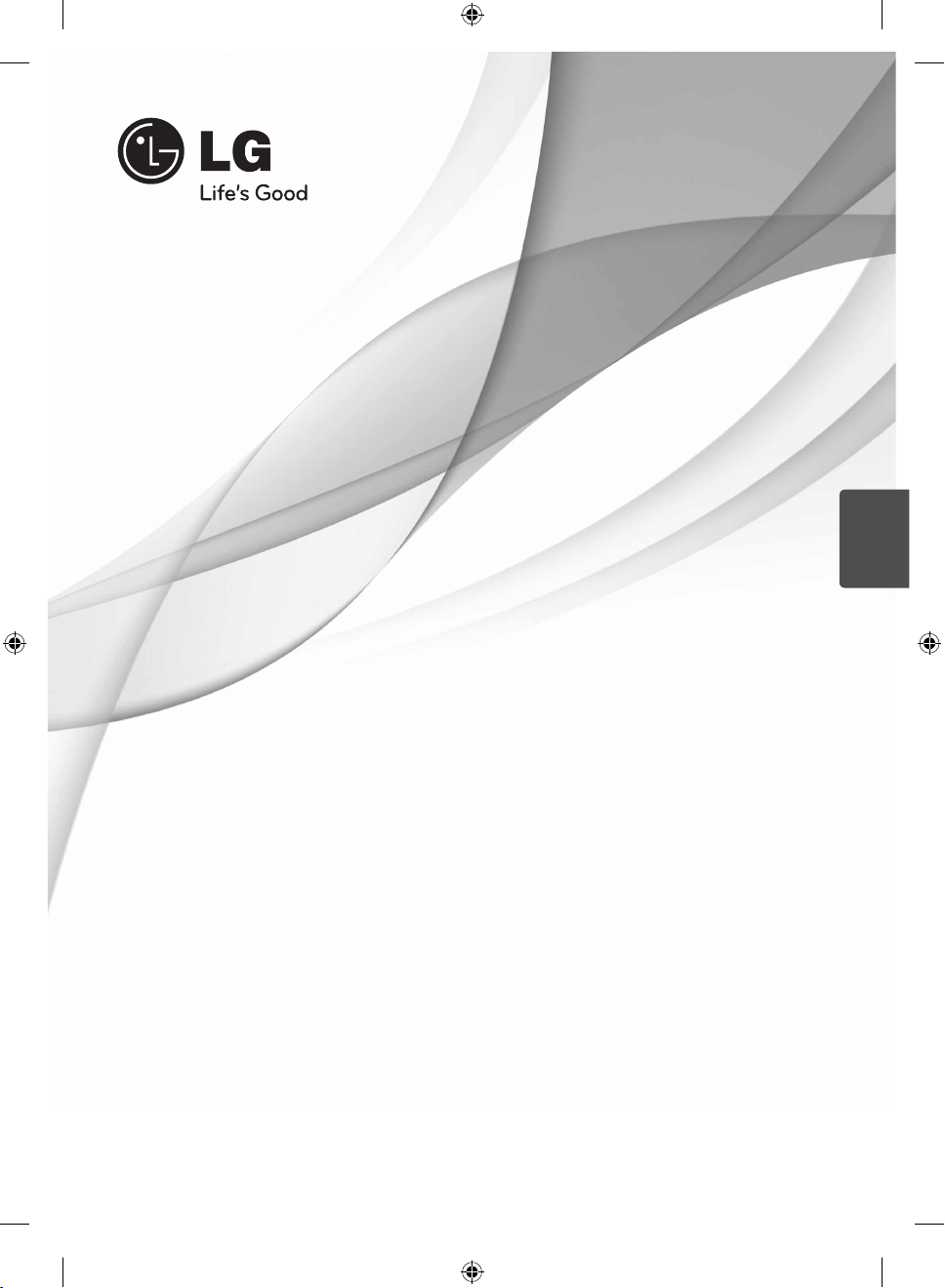
GEBRUIKERSHANDLEIDING
STIJLVOL Blu-ray Disc™/
NEDERLANDS
DVD Home Theater-systeem
Lees deze handleiding zorgvuldig door voordat u het systeem
in gebruik neemt en bewaar de handleiding voor later.
MODEL
HB45E (HB45E, SB45E-F/W)
P/NO : MFL63290010
HB45E-D0.BNLDLLK DUT 0010.indd 1HB45E-D0.BNLDLLK DUT 0010.indd 1 2/23/10 11:16:11 AM2/23/10 11:16:11 AM
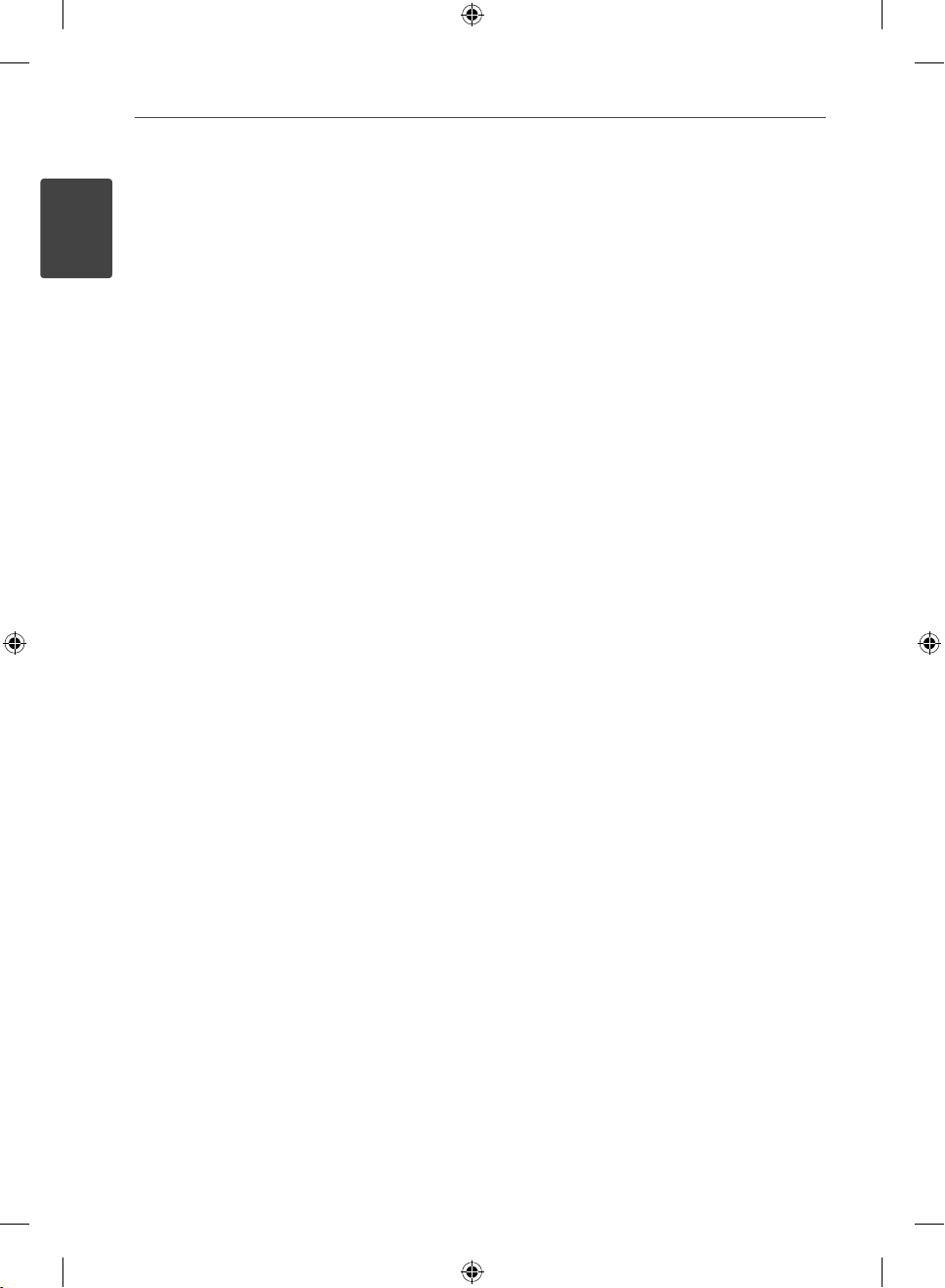
2 Veiligheidsinformatie
1
Veiligheidsinformatie
HB45E-D0.BNLDLLK DUT 0010.indd 2HB45E-D0.BNLDLLK DUT 0010.indd 2 2/23/10 11:16:14 AM2/23/10 11:16:14 AM
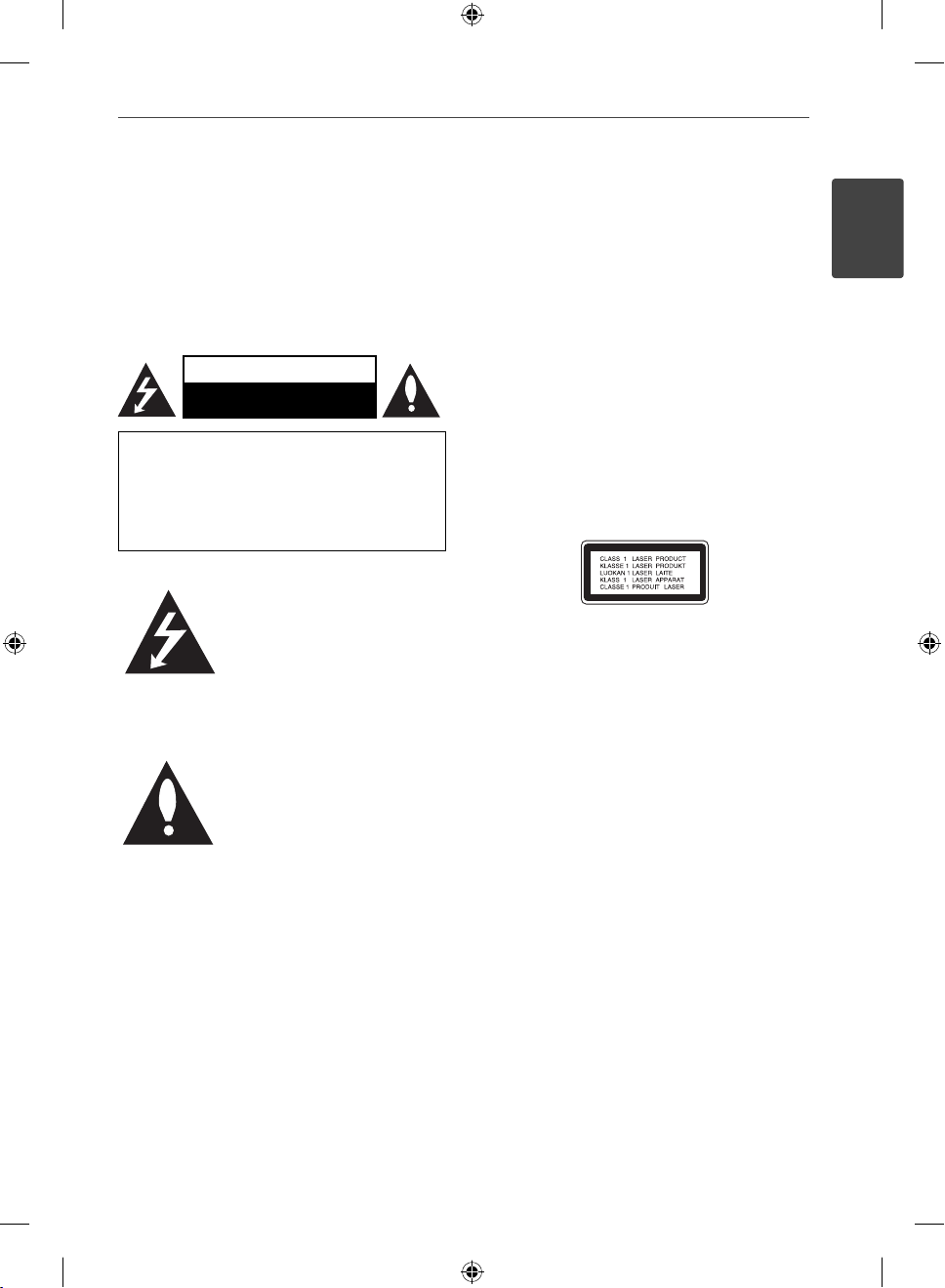
1
Veiligheidsinformatie
3Veiligheidsinformatie
1
Veiligheidsinformatie
OPGELET
GEVAAR VOOR ELEKTRISCHE
SCHOKKEN NIET OPENEN
LET OP: om het risico van een elektrische schok
te voorkomen, het deksel (of de achterzijde)
niet verwijderen. Binnenin bevinden zich geen
onderdelen die door de gebruiker kunnen worden
onderhouden. Doe hiervoor een beroep op erkend
onderhoudspersoneel.
Een bliksem met pijl in een
gelijkbenige driehoek is bedoeld
om de gebruiker attent te maken
op de aanwezigheid van een
gevaarlijke, niet-geïsoleerde
spanning in de behuizing van het
product die zo groot kan zijn dat zij
gevaar voor een elektrische schok
oplevert.
Het uitroepteken in een
gelijkbenige driehoek is bedoeld
om de gebruiker attent te
maken op belangrijke gebruiksen onderhoudsinstructies in
de bij het apparaat geleverde
gebruiksaanwijzing.
Veiligheidsmaatregelen en
waarschuwingen
WAARSCHUWING: STEL DIT PRODUCT NIET BLOOT
AAN REGEN OF VOCHT OM HET RISICO VAN BRAND
OF EEN ELEKTRISCHE SCHOK TE VOORKOMEN.
WAARSCHUWING: Plaats het toestel niet in een
kleine ruimte, zoals een boekenkast of een dergelijke
afgesloten ruimte.
WAARSCHUWING: Blokkeer de ventilatieopeningen
niet. Installeer volgens de instructies van de fabrikant.
Gleuven en openingen in de kast zijn geplaatst ter
ventilatie en te zorgen voor betrouwbaar gebruik van
het product, en om oververhitting te voorkomen.
De openingen mogen nooit geblokkeerd worden
door het product op een bed, bank, tapijt of
soortgelijke ondergrond te plaatsen. Het product
mag niet geplaatst worden in een inbouwmeubel,
zoals een boekenkast of rek tenzij er gezorgd wordt
in voldoende ventilatie en de instructies van de
fabrikant opgevolgd worden.
WAARSCHUWING: Dit product is uitgerust met een
lasersysteem. U dient, voor een correct gebruik van
dit product, de gebruikershandleiding aandachtig
door te lezen en deze te bewaren voor toekomstig
gebruik. Indien het apparaat onderhoud nodig
heeft, neem dan contact op met een erkend
servicecentrum.
Het gebruik van een of meer bedieningsknoppen,
instellingen of procedures op een andere wijze dan
in deze handleiding is aangegeven kan blootstelling
aan gevaarlijke straling tot gevolg hebben.
Voorkom directe blootstelling aan de laserstraal
en open het apparaat niet. Zichtbare laser straling
indien geopend. KIJK NIET IN DE STRAAL.
HB45E-D0.BNLDLLK DUT 0010.indd 3HB45E-D0.BNLDLLK DUT 0010.indd 3 2/23/10 11:16:14 AM2/23/10 11:16:14 AM
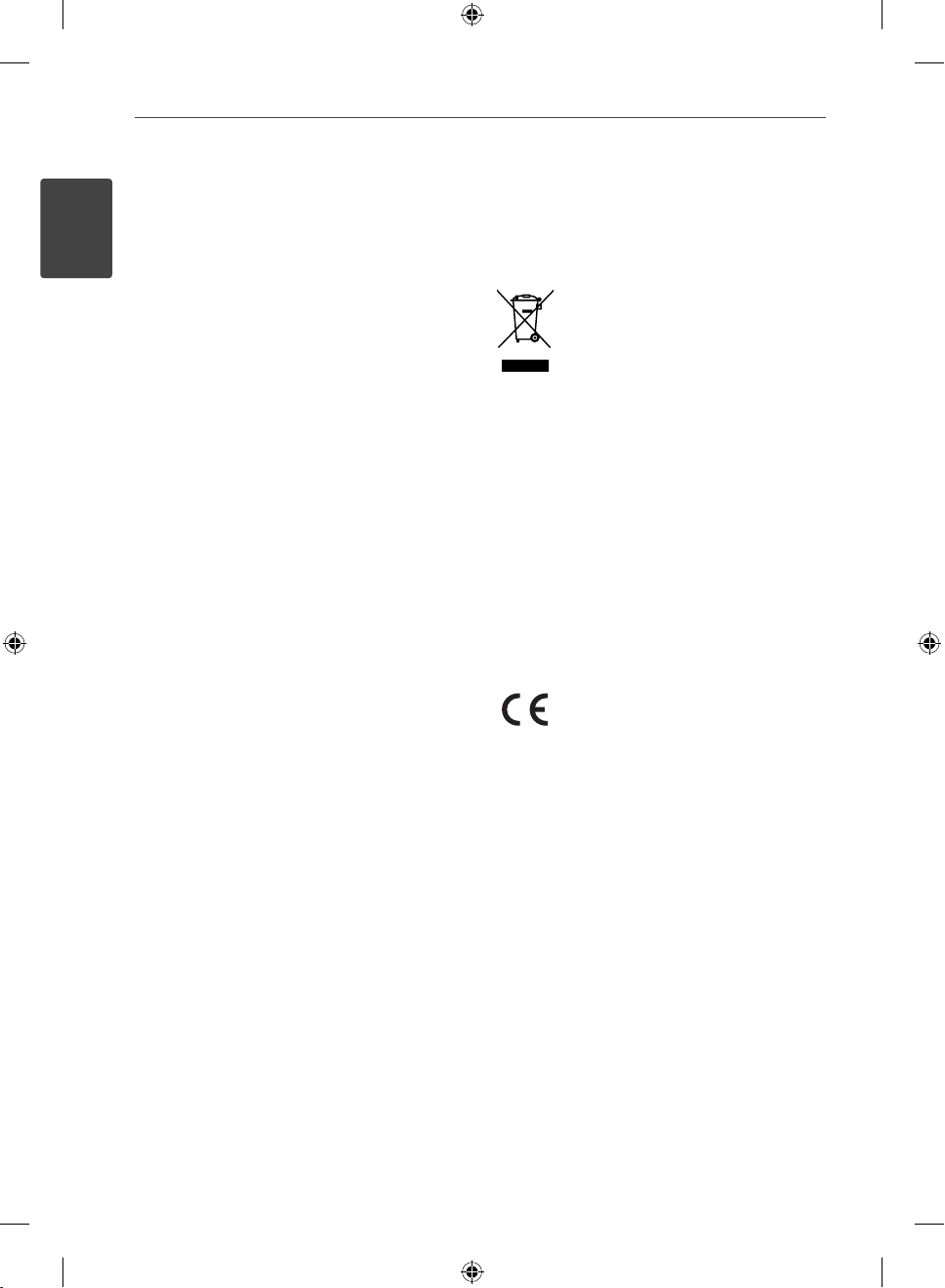
4 Veiligheidsinformatie
1
Veiligheidsinformatie
WAARSCHUWING betre ende de
netvoedingskabel
Wij adviseren de meeste apparaten aan te sluiten op
een eigen circuit,
namelijk een enkelvoudig stopcontact dat alleen
dat apparaat van stroom voorziet en geen verdere
aansluitingen betreft. Controleer de speci caties
in deze gebruikershandleiding om zeker te zijn.
Sluit niet teveel apparaten aan op hetzelfde
stopcontact. Overbelaste stopcontacten, loszittende
of beschadigde stopcontacten, verlengsnoeren,
beschadigde netvoedingskabels of beschadigde of
gebarsten kabelisolatie zijn gevaarlijk. Elk van deze
omstandigheden kunnen leiden tot kortsluiting
of brand. Periodieke controle van de kabel van uw
apparaat is noodzakelijk, en indien het apparaat
tekenen van beschadiging of slijtage toont, trek dan
de stekker uit het stopcontact, gebruik het apparaat
niet, en laat de kabel door een erkend servicecentrum
vervangen door een goedgekeurd gelijkwaardig
exemplaar. Bescherm de netvoedingskabel tegen
fysiek of mechanisch misbruik, zoals buigen,
vastklemmen, klemmen tussen een gesloten
deur, of erover lopen. Let speciaal op stekkers,
wandcontactdozen en het punt waar de kabel het
apparaat verlaat. Verwijder de netvoedingskabel
door aan de stekker te trekken, niet aan de kabel. Let
erop dat de stekker makkelijk toegankelijk is nadat u
het product hebt geïnstalleerd.
Dit apparaat is voorzien van een draagbare batterij of
accu.
U kunt de batterij of de accu als volgt veilig uit
het apparaat verwijderen: Verwijder de oude
batterij of het batterijpack. Ga in omgekeerde
volgorde als bij het plaatsen te werk. Voorkom
milieuvervuiling en gezondheidsgevaren voor mens
en dier en werp de oude batterij, het batterijpack
of de accu in de daarvoor bestemde bak bij een
o cieel aangewezen inzameladres. Doe oude
batterijen en accu’s nooit samen met het gewone
huisvuil weg. Wij adviseren u gratis batterijen en accu
’s te gebruiken die u tegen vergoeding weer kunt
inleveren. Stel de batterij (accu) niet bloot aan de
hoge temperatuur van rechtstreekse zonnestraling,
een open haard e.d.
WAARSCHUWING: Dit apparaat dient niet te
worden blootgesteld aan druip- of spatwater en
plaats geen objecten gevuld met vloeistof, zoals
vazen, op het apparaat.
Uw oude toestel wegdoen
1. Als het symbool met de doorgekruiste
verrijdbare afvalbak op een product
staat, betekent dit dat het product valt
onder de Europese Richtlijn 2002/96/EC.
2. Elektrische en elektronische producten
mogen niet worden meegegeven
met het huishoudelijk afval maar
moeten worden ingeleverd bij speciale
inzamelingspunten die door de lokale of
landelijke overheid zijn aangewezen.
3. De correcte verwijdering van uw oude
toestel helpt negatieve gevolgen voor
het milieu en de menselijke gezondheid
voorkomen.
4. Wilt u meer informatie over het
wegdoen van oude toestellen? Neem
dan contact op met uw gemeente, de
afvalophaaldienst of de winkel waar u
het product hebt gekocht.
Hierdoor verklaart LG Electronics dat dit/
deze product(en) voldoet/voldoen aan de
belangrijkste eisen en andere relevante
voorzieningen van de Europese Richtlijnen
2004/108/EC, 2006/95/EC, en 2009/125/EC.
Vertegenwoordiging voor Europa:
LG Electronics Service Europe B.V.
Veluwezoom 15, 1327 AE Almere, The
Netherlands
(Tel : +31-(0)36-547-8888)
HB45E-D0.BNLDLLK DUT 0010.indd 4HB45E-D0.BNLDLLK DUT 0010.indd 4 2/23/10 11:16:15 AM2/23/10 11:16:15 AM
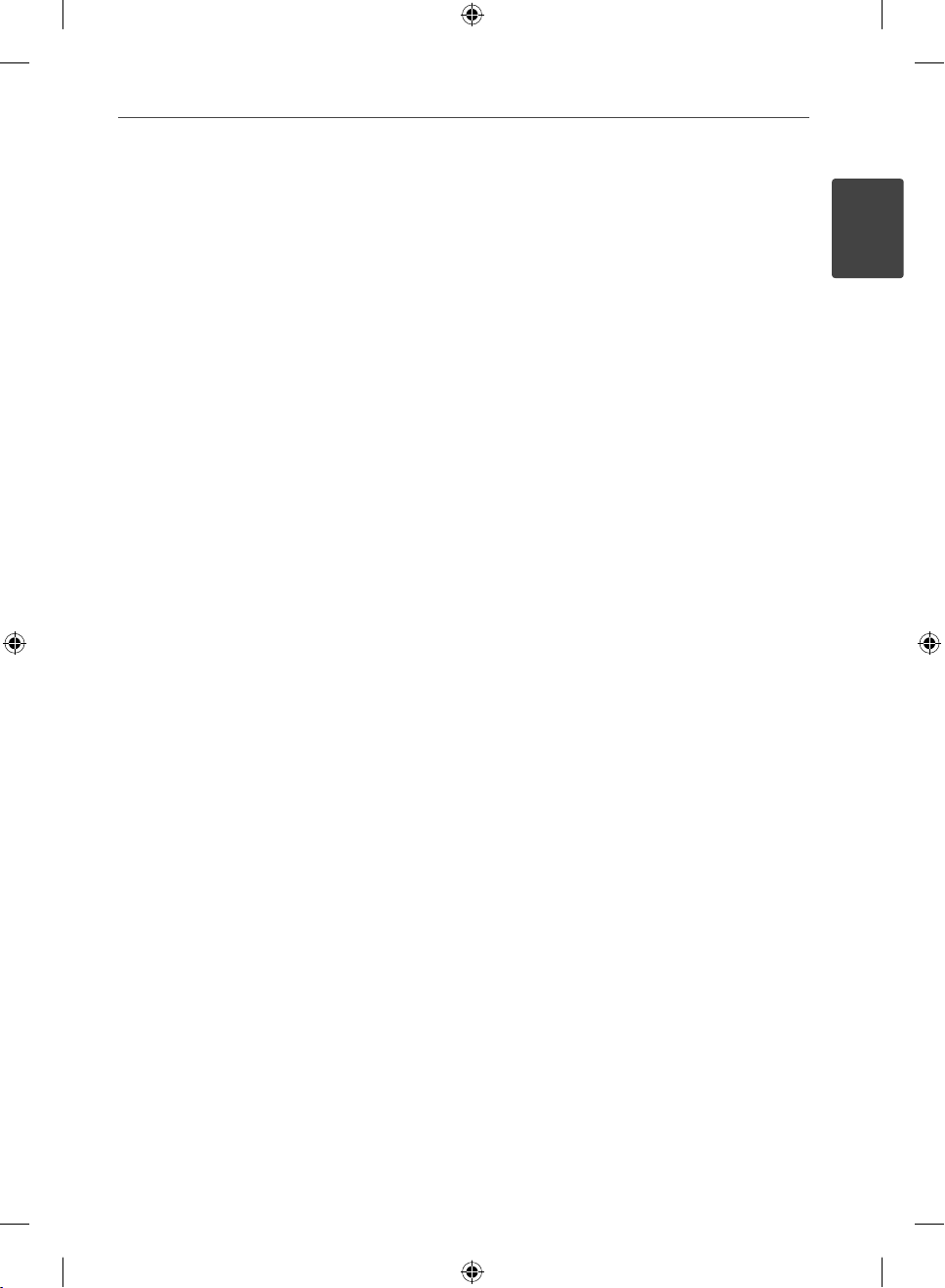
5Veiligheidsinformatie
Wat u moet weten over copyright
•
Er zijn bepaalde beperkingen voor afspelen,
analoge signaaluitvoer, etc van door AACS
beschermde inhoud, omdat AACS (Advanced
Access Content System) goedgekeurd is als
inhoudbeschermingsysteem voor BD-formaat,
gelijk aan het gebruik van CSS (Content
Scramble System). Het gebruik van dit product
en beperkingen op dit product kunnen variëren
afhankelijk van uw tijd van aankoop aangezien die
beperkingen zijn toegepast en/of gewijzigd door
AACS na de productie van dit product.
•
Verder worden BD-ROM Mark en BD+ nog
gebruikt als inhoudbeveiligingssyteem voor het
BD-formaat, dat bepaalde beperkingen oplegt
inclusief afspeelbeperkingen aan met BD-ROM
Mark en/of BD+ beveiligde inhoud. Voor extra
informatie over AACS, BD-ROM teken, BD+, of dit
product, neemt u contact op met een erkend
Klantenservicecentrum.
•
Veel BD-ROM/DVD schijven zijn gecodeerd met
kopieerbeveiliging. Hierdoor dient u uw speler
rechtstreeks op uw TV aan te sluiten, niet op
een VCR. Het aansluiten op een VCR heeft een
gestoord beeld van tegen kopiëren beveiligde
schijfs tot gevolg.
•
Dit product maakt gebruik van technologie voor
bescherming van auteursrechten die beschermd
wordt door U.S. patenten en andere intellectuele
eigendomsrechten. Gebruik van deze technologie
ter bescherming van auteursrechten moet
geautoriseerd worden door Macrovision, en is
bedoeld voor thuisgebruik en beperkt aantal
kijkbeurten, tenzij anderszins aangegeven
door Macrovision. Omgekeerde engineering of
demontage is verboden.
•
Volgens Amerikaanse Auteursrecht wetgeving
en Auteursrecht wetgeving van andere landen,
is niet bevoegde opname, gebruik, tonen,
distributie of revisie van televisieprogramma’s,
videobanden, BD-ROM schijven, DVD’s, CD’s en
andere materialen onderhevig aan burgerlijke
en/of criminele wetgeving.
Belangrijke informatie over het tvkleurensysteem
Het door deze speler gebruikte tv-kleurensysteem
richt zich naar de afgespeelde disks.
Wanneer de speler bijvoorbeeld een volgens het
NTSC-kleurensysteem opgenomen disk afspeelt,
wordt het beeld als NTSC-signaal uitgevoerd.
Alleen kleurentelevisies die voor meerdere
kleurensystemen geschikt zijn, kunnen alle door de
speler uitgevoerde signalen verwerken.
•
Als uw tv uitsluitend geschikt is voor PAL
kleurensignalen toont het beeldscherm
vervormde beelden wanneer u disks of videoinhoud gebruikt die in NTSC zijn opgenomen.
•
Een kleuren-tv die voor meerdere systemen
geschikt is, past het kleurensysteem automatisch
aan bij het ingevoerde signaal. Wanneer
het kleurensysteem niet automatisch wordt
overgeschakeld, schakelt u de tv uit en weer aan
waardoor een normaal beeld op het beeldscherm
moet verschijnen.
•
Ook wanneer volgens het NTSC-kleurensysteem
opgenomen disks door uw tv correct worden
weergegeven is het mogelijk dat dit signaaltype
niet correct door uw recorder wordt opgenomen.
1
Veiligheidsinformatie
HB45E-D0.BNLDLLK DUT 0010.indd 5HB45E-D0.BNLDLLK DUT 0010.indd 5 2/23/10 11:16:15 AM2/23/10 11:16:15 AM
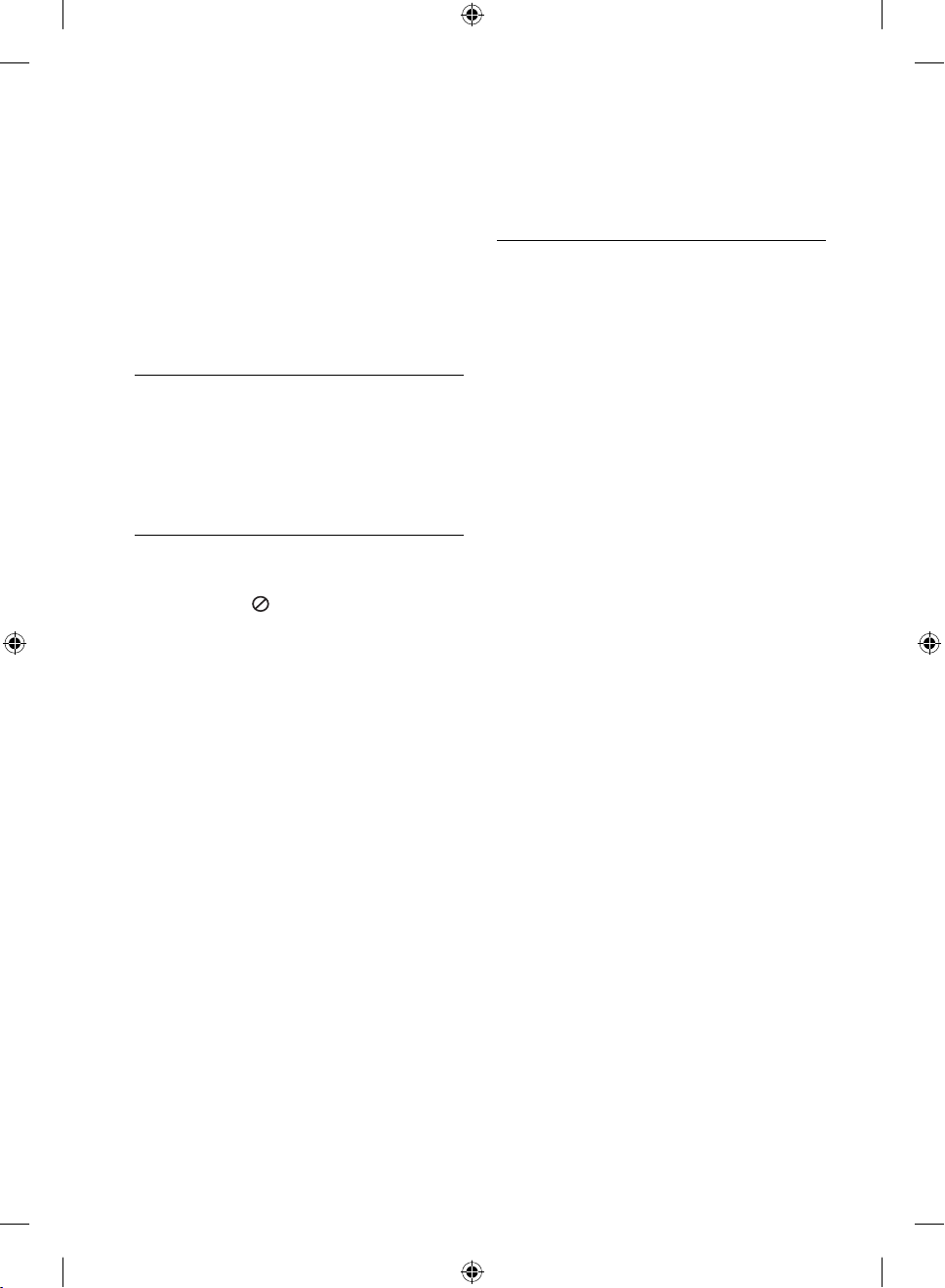
6
Inhoud
3
Installeren
16 Luidsprekers aansluiten
16 Luidsprekers op de speler
1
Veiligheidsinformatie
3 Veiligheidsmaatregelen en
waarschuwingen
2
Voorbereiding
8 Inleiding
8 Weergave van het symbool
“ ”
8 Symbolen die in deze
handleiding worden
gebruikt
9 Meegeleverde toebehoren
9 Afspeelbare schijfs
11 Bestandscompatibiliteit
12 Regiocode
12 AVCHD (Advanced Video
Codec High Defi nition)
12 Bepaalde systeemvereisten
12 Opmerkingen betreffende
compatibiliteit
13 Afstandsbediening
14 Voor/bovenpaneel
15 Achterpaneel
17 Aansluitingen op uw tv
17 HDMI-aansluiting
18 Wat is SIMPLINK?
19 Videoverbinding
19 Resolutie instellen
20 Antenneaansluiting
20 Op een extern apparaat aansluiten
20 AUX-aansluiting
21 PORT. IN-aansluiting
21 OPTICAL IN 1/2-aansluiting
22 Aansluiten op uw thuisnetwerk
22 Aansluiting voor bekabeld
23 Een bekabeld netwerk
25 Usb-apparaat aansluiten
26 Instellingen
26 De instellingen voor Setup
27 [SCHERM]-menu
28 [TAAL]-menu
29 [AUDIO]-menu
30 [SLOT]-menu
31 [NETWERK]-menu
31 [ANDERS]-menu
32 Geluidseffecten
aansluiten
netwerk
installeren
aanpassen
HB45E-D0.BNLDLLK DUT 0010.indd 6HB45E-D0.BNLDLLK DUT 0010.indd 6 2/23/10 11:16:15 AM2/23/10 11:16:15 AM
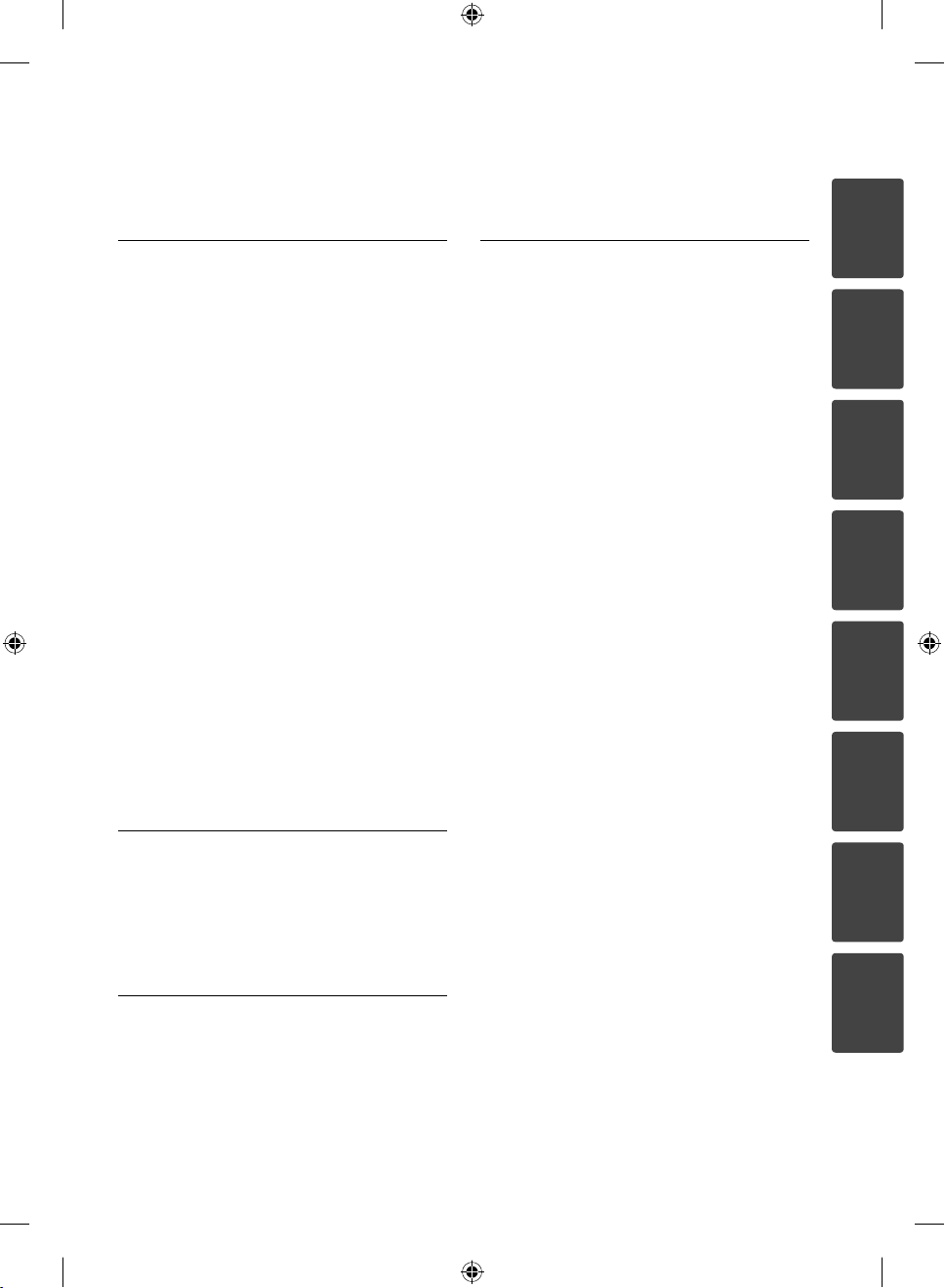
7
4
Bediening
33 Afspelen in het algemeen
35 Geavanceerd afspelen
38 Beeldscherminformatie (OSD)
41 De ongekende mogelijkheden van
BD-Live
42 Film- en VR-disks afspelen
44 Een foto bekijken
47 Naar muziek luisteren
50 iPod afspelen
53 Radio
54 Inhoud via uw thuisnetwerk
afspelen
59 De NetCast™ gebruiken
Entertainment openen
60 YouTube
63 Picasa-webalbum
weergeven
67 AccuWeather
weerinformatie gebruiken
7
Bijlage
73 Een TV regelen met de geleverde
astandbediening
73 Uw astandbediening
instellen om uw TV te
regelen
74 Regiocodelijst
75 Taalcodelijst
76 Netwerksoftware-update
76 Kennisgeving van
netwerkupdate
76 Software-update
78 Resolutie video-uitvoersignaal
79 Handelsmerken en licenties
81 Technische gegevens
83 BELANGRIJKE INFORMATIE
BETREFFENDE
NETWERKDIENSTEN
84 Open bron software melding
85 Licentieovereenkomst voor
eindgebruikers van Gracenote®
1
2
3
4
5
5
Onderhoud
69 Wat u over disks moet weten
69 Behandeling van het apparaat
6
7
6
Oplossen van problemen
70 Algemeen
71 Beeld
71 Geluid
72 Netwerk
HB45E-D0.BNLDLLK DUT 0010.indd 7HB45E-D0.BNLDLLK DUT 0010.indd 7 2/23/10 11:16:16 AM2/23/10 11:16:16 AM
8
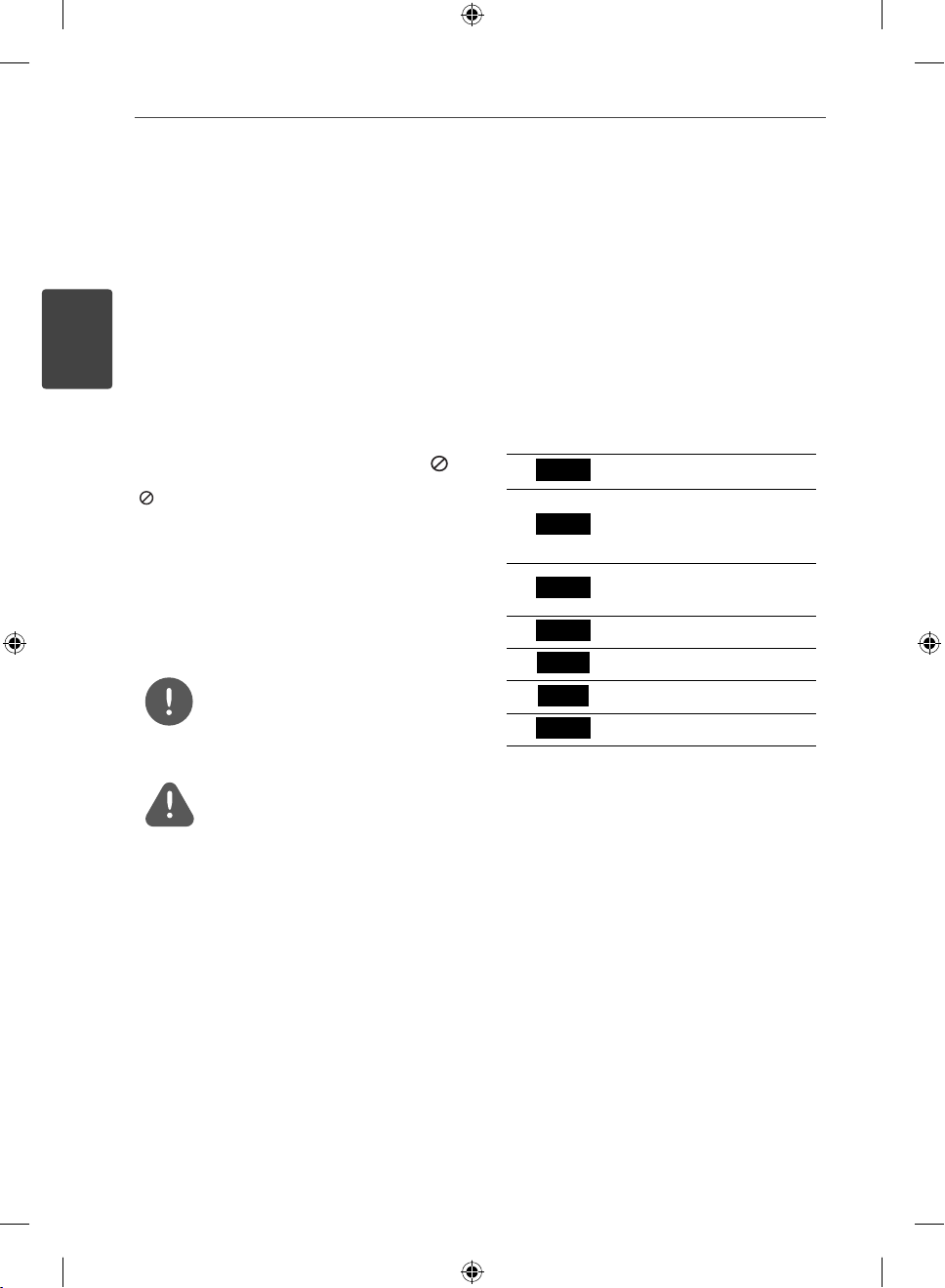
8 Voorbereiding
2
Voorbereiding
2
Voorbereiding
Inleiding
Weergave van het symbool “ ”
“ ” kan op uw tv-scherm verschijnen tijdens
gebruik en geeft aan dat de functie die wordt
uitgelegd in deze gebruikershandleiding niet
beschikbaar is bij die speci eke media.
Symbolen die in deze
handleiding worden gebruikt
LET OP
Geeft aan dat er bijzondere opmerkingen en
bedieningskenmerken zijn.
VOORZICHTIG
Vestigt uw aandacht op voorzorgsmaatregelen
die mogelijke schade door verkeerd gebruik
kunnen voorkomen.
Een hoofdstuk waarvan de titel een van
de volgende symbolen bevat is alleen van
toepassing op de schijf die waarnaar het
symbool verwijst.
BD
DVD
AVC HD
ACD
MOVIE
MUSIC
PHOTO
BD-ROM schijf
DVD-Video, DVD±R/RW
in Video modus of VR
modus en voltooid
DVD±R/RW in AVCHD
formaat
Audio cd
Filmbestanden
Muziekbestanden
Fotobestanden
HB45E-D0.BNLDLLK DUT 0010.indd 8HB45E-D0.BNLDLLK DUT 0010.indd 8 2/23/10 11:16:16 AM2/23/10 11:16:16 AM
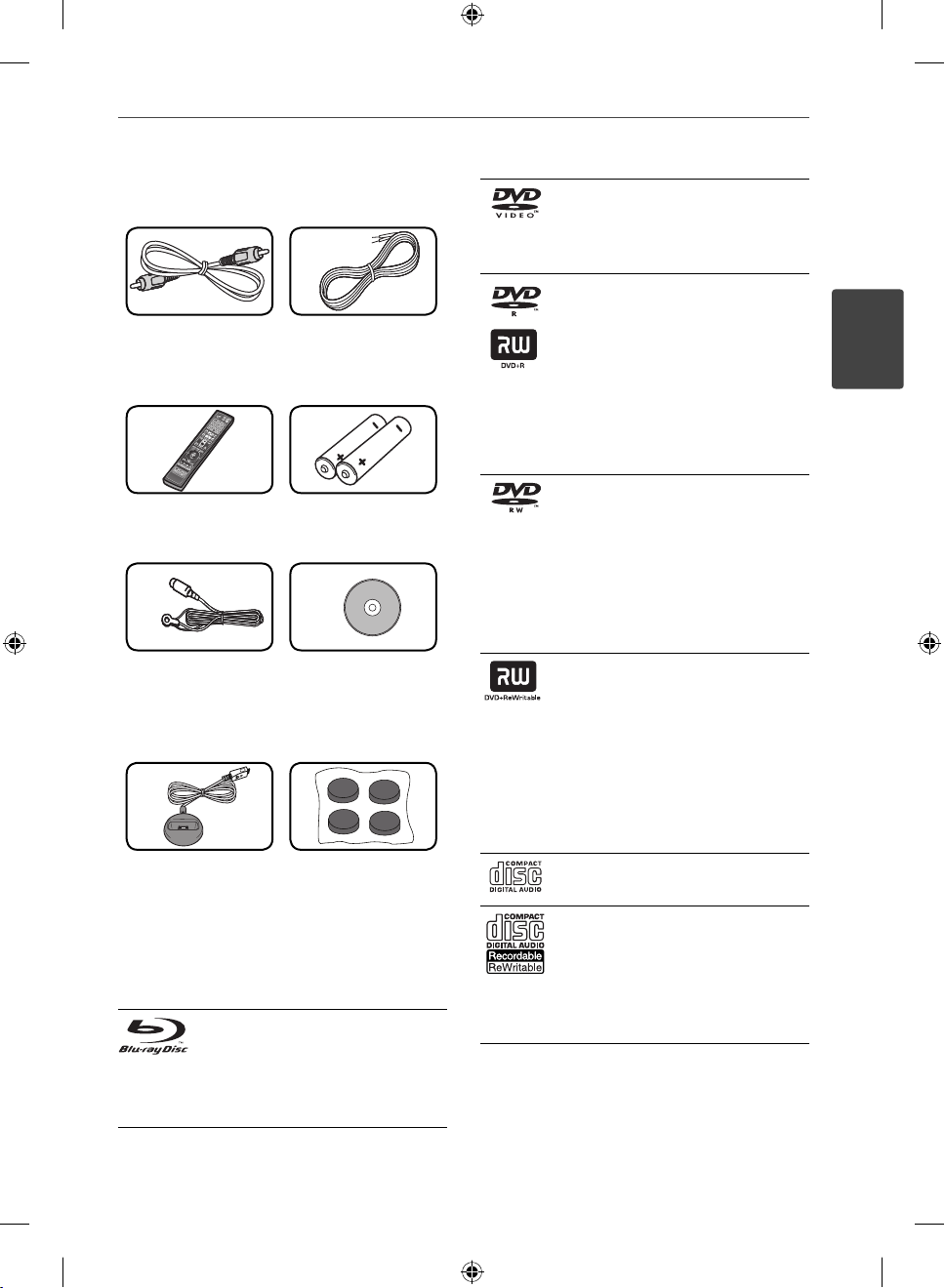
9Voorbereiding
Meegeleverde toebehoren
Videokabel (1) Luidsprekerkabel
met kleurcodering
(3)
Afstandsbediening
(1)
Fm-antenne (1) Cd-rom met Nero
iPod houder Voet
Batterijen (2)
MediaHome4
Essentials software
(1)
Afspeelbare schijfs
Blu-ray Disc
Schijfs met lms die u kunt
-
kopen of huren.
-
BD-R/RE disks die lm-, muziekof fotobestanden bevatten.
DVD-VIDEO
8 / 12 cm
Schijfs met lms die u kunt kopen
of huren.
DVD±R
8 / 12 cm
Alleen video-opnamen, mits
-
ge naliseerd
Ook tweelaags schijfs worden
-
ondersteund
Ge naliseerd AVCHD-formaat
-
DVD±R disks die lm-, muziek-
-
of fotobestanden bevatten.
DVD-RW
8 / 12 cm
Alleen VR modus, Videomodus
-
en voltooid
Ge naliseerd AVCHD-formaat
-
DVD-RW disks die lm-,
-
muziek- of fotobestanden
bevatten.
DVD+RW
8 / 12 cm
Alleen video-opnamen, mits
-
ge naliseerd
AVCHD-formaat
-
Ge naliseerd AVCHD-formaat
-
DVD+RW disks die lm-,
-
muziek- of fotobestanden
bevatten.
Audio CD
8 / 12 cm
CD-R/RW
8 / 12 cm
CD-R/RW disks die audiotitels
-
evenals lm-, muziek- en
fotobestanden kunnen
bevatten.
2
Voorbereiding
HB45E-D0.BNLDLLK DUT 0010.indd 9HB45E-D0.BNLDLLK DUT 0010.indd 9 2/23/10 11:16:16 AM2/23/10 11:16:16 AM
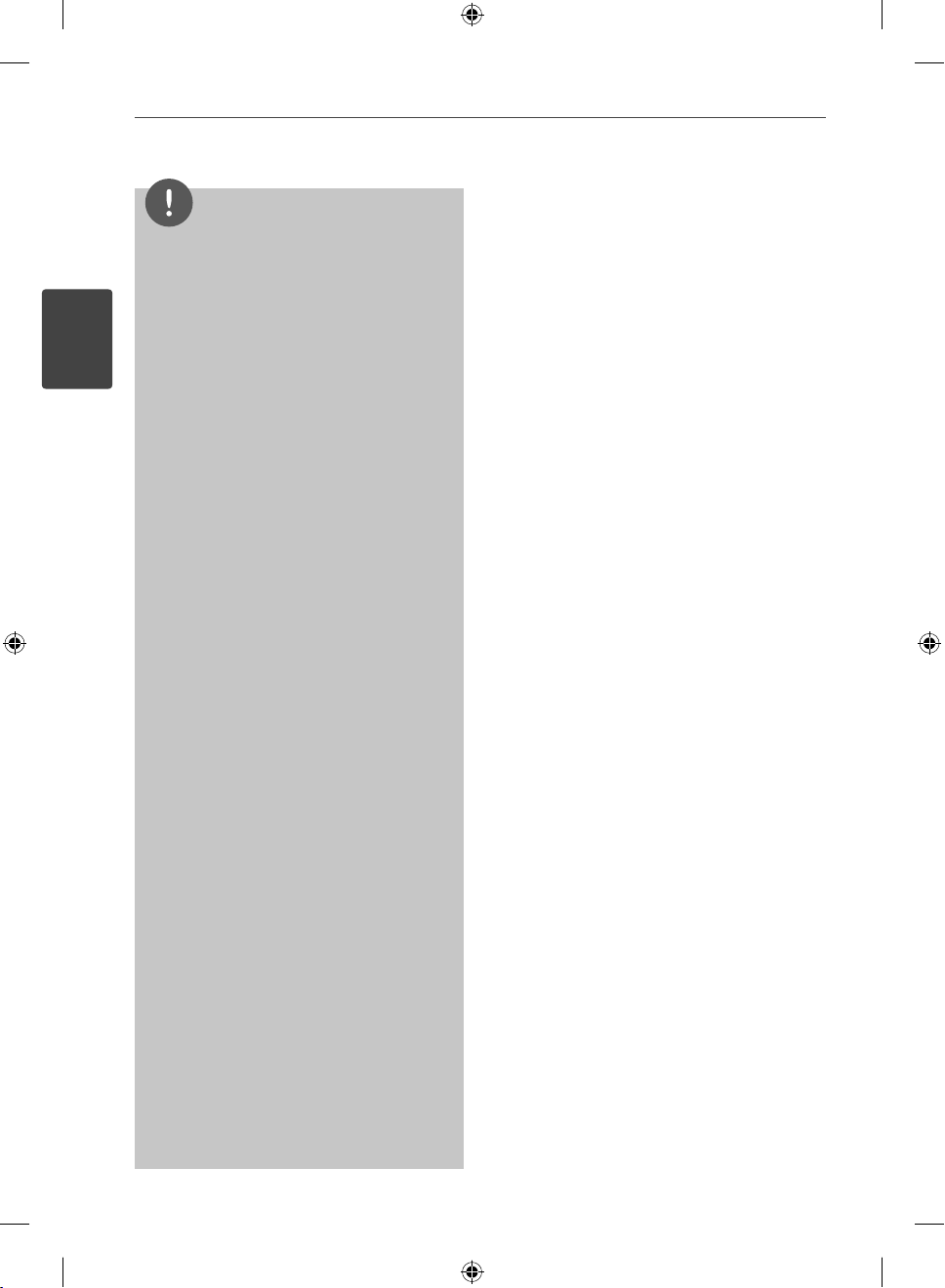
10 Voorbereiding
Afhankelijk van de conditie van de
•
opnameapparatuur of van de CD-R/RW
(of DVD±R/RW)-schijf zelf, kunt u sommige CD-R/
RW (of DVD±R/RW )-schijfs niet met deze speler
weergeven.
Afhankelijk van de opnamesoftware en de
•
2
Voorbereiding
nalisering is het mogelijk dat u sommige
opgenomen schijfs (CD-R/RW, DVD±R/RW, BD-R/
RE) niet met deze speler kunt weergeven.
Het is mogelijk dat u CD-R/RW- en BD-R/RE, DVD
•
±R/RW-schijfs die met behulp van een pc of dvdof cd-recorder zijn opgenomen niet met deze
speler kunt weergeven als de schijf beschadigd
of als er vuil of condens op de lens van de speler
aanwezig is.
Als u een schijf met behulp van een pc opneemt,
•
is het mogelijk dat u de schijf - zelfs als u deze
in een compatibel formaat opneemt - niet kunt
weergeven als gevolg van de instellingen van
de applicatiesoftware die u hebt gebruikt om de
schijf te beschrijven. (Neem voor meer informatie
contact op met de leverancier van de software.)
eze speler vereist dat de gebruikte schijfs en
•
opnamen aan bepaalde technische normen
voldoen om een optimaal opname- en
weergaveresultaat te bereiken.
Vooraf opgenomen dvd-schijfs worden
•
automatisch op deze normen ingesteld. Er is een
groot aantal verschillende typen opneembare
dicsformaten (waaronder begrepen cd-r-schijfs
die mp3- of wma-bestanden bevatten) en deze
vereisen bepaalde vooraf aanwezige voorwaarden
om het compatibel afspelen mogelijk te maken.
Wij nemen aan dat u weet dat u toestemming
•
moet hebben voor het downloaden van mp3en wma-bestanden van het internet. Ons bedrijf
heeft niet het recht deze toestemming te
verlenen. U moet toestemming hebben van de
eigenaar van het auteursrecht (“copyright”).
U moet de optie voor diskformattering instellen
•
op [Mastered] om de disks bij het formatteren van
opnieuw beschrijfbare disks geschikt te maken
voor LG spelers. Wanneer u de optie instelt op
Live Player kunt u daardoor geformatteerde disks
niet op LG spelers gebruiken. (Mastered/Live
bestandssysteem: Diskformatteringssysteem voor
Windows Vista)
LET OP
HB45E-D0.BNLDLLK DUT 0010.indd 10HB45E-D0.BNLDLLK DUT 0010.indd 10 2/23/10 11:16:19 AM2/23/10 11:16:19 AM
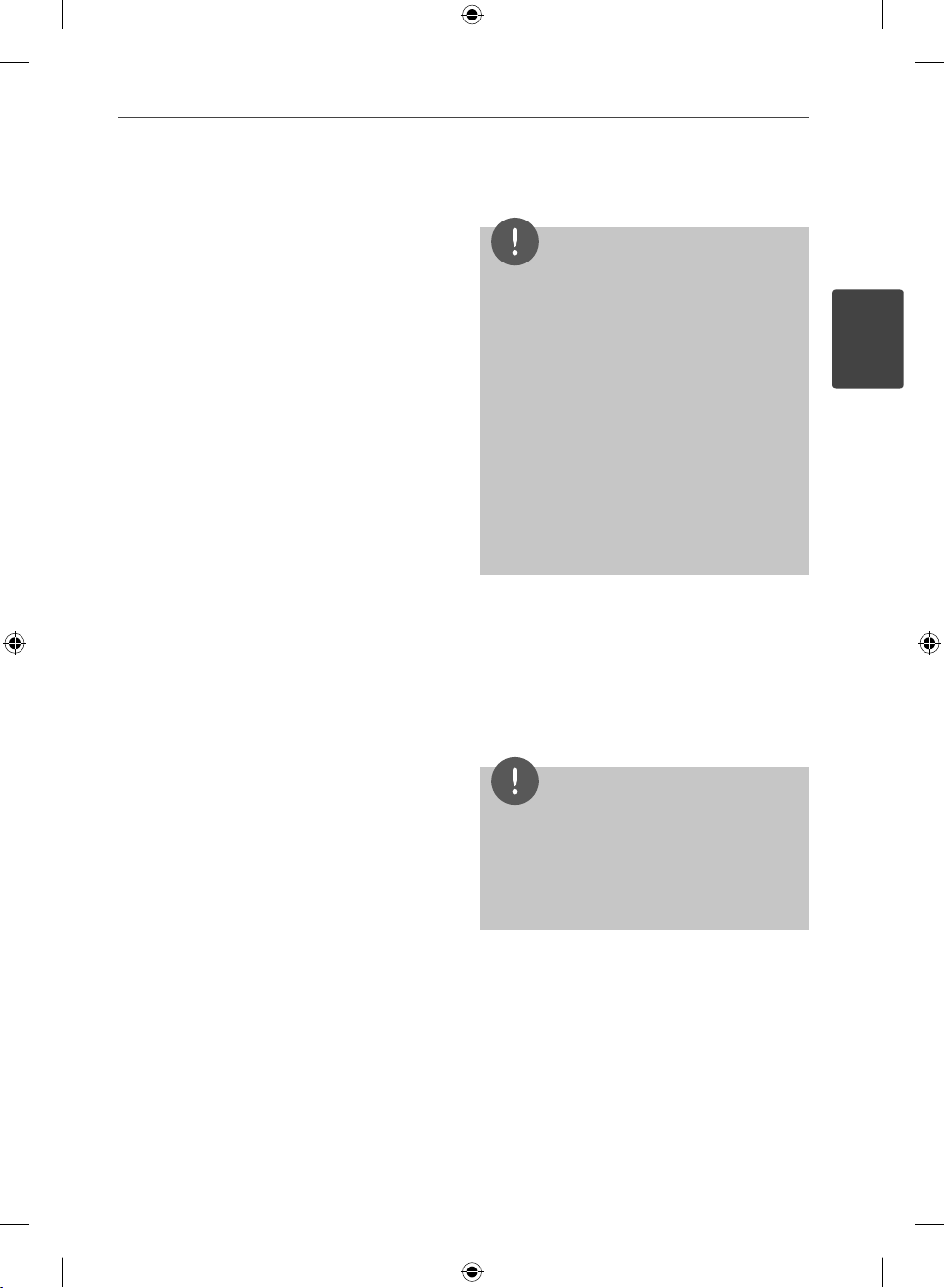
11Voorbereiding
Bestandscompatibiliteit
Volledig
Beschikbare bestandsextensies:
“.jpg”, “.jpeg”, “.png”, “.avi”, “.divx”, “.mpg”, “.mpeg”, “
.mkv”, “.mp4”, “.mp3”, “.wma”, “.wav ”
•
De beschikbare bestandsextensies zijn
verschillend, afhankelijk van de DNLAservers.
•
Sommige “.wav”-bestanden worden op
deze speler niet ondersteund.
•
De bestandsnaam is tot 180 tekens beperkt.
•
Afhankelijk van de grootte en het aantal
bestanden kan het enige minuten duren
om de inhoud op het medium in te lezen.
Maximum bestanden/mappen: Minder dan
2 000 (totaal aantal bestanden en mappen)
CD-R/RW, DVD±R/RW, BD-R/RE formaat:
ISO 9 660+JOLIET, UDF en UDF Bridge formaat
MOVIE (Film)
Beschikbare resolutiegrootte: 1 920 x 1 080
(B x H) pixels
Afspeelbare ondertitel: SubRip (.srt / .txt),
SAMI (.smi), SubStation Alpha (.ssa/.txt),
MicroDVD (.sub/.txt), VobSub (.sub), SubViewer
1,0 (.sub), SubViewer 2,0 (.sub/.txt), TMPlayer
(.txt
), DVD Subtitle System (.txt)
•
VobSub (.sub) is niet beschikbaar in de
[HomeLink]-functie.
Afspeelbare DivX ondertiteling: “DIVX3.xx”,
“DIVX4.xx”, “DIVX5.xx”, “XVID”, “DIVX6.xx” (alleen
standaard afspelen), H.264/MPEG-4 AVC,
MPEG1 SS, MPEG2 PS, MPEG2 TS
Afspeelbaar Audioformaat: “Dolby Digital”, “
DTS”, “MP3”, “WMA”, “AAC”, “AC3”
Niet alle wma- en aac-audioformaten zijn
•
voor dit apparaat geschikt.
Bemonsteringsfrequentie:
binnen 32 kHz t/m 48 kHz (WMA),
binnen 16 kHz t/m 48 kHz (MP3)
Bitsnelheid:
binnen 20 kbps t/m 320 kbps (WMA),
binnen 32 kbps t/m 320 kbps (MP3)
LET OP
•
Het kan voorkomen dat HD lmbestanden op
een CD of USB 1,0/1,1 niet goed afgespeeld
worden. BD, DVD of USB 2,0 worden aanbevolen
om HD lmbestanden af te spelen.
•
Deze speler ondersteunt H.264/MPEG-4 AVC
pro le Main, High op niveau 4,1. Bij titels met
een hoger niveau verschijnt een waarschuwing
op het beeldscherm.
•
Deze speler ondersteunt geen bestanden die
met GMC*
videocoderingstechnieken volgens de MPEG4norm zoals DivX en XviD.
*1 GMC – Global Motion Compensation
*2 Qpel – Quarter pixel
1
of Qpel*2 zijn opgenomen. Dat zijn
MUSIC (Muziek)
Bemonsteringsfrequentie:
binnen 8 t/m 48 KHz (wma),
binnen 11 t/m 48 KHz (mp3),
Bitsnelheid:
binnen 8 t/m 320 Kbps (wma, mp3),
LET OP
Dit apparaat ondersteunt geen ID3 tag-
•
embedded mp3-bestanden.
De totale afspeeltijd aangeduid op het scherm
•
kan niet voor VBR-bestanden gecorrigeerd
worden.
PHOTO (Foto)
Geadviseerde grootte:
Minder dan 4.000 x 3.000 x 24 bits/pixels
Minder dan 3.000 x 3.000 x 32 bits/pixels
Progressieve en lossless-compression
•
fotobeeldbestanden worden niet
ondersteund.
2
Voorbereiding
HB45E-D0.BNLDLLK DUT 0010.indd 11HB45E-D0.BNLDLLK DUT 0010.indd 11 2/23/10 11:16:19 AM2/23/10 11:16:19 AM
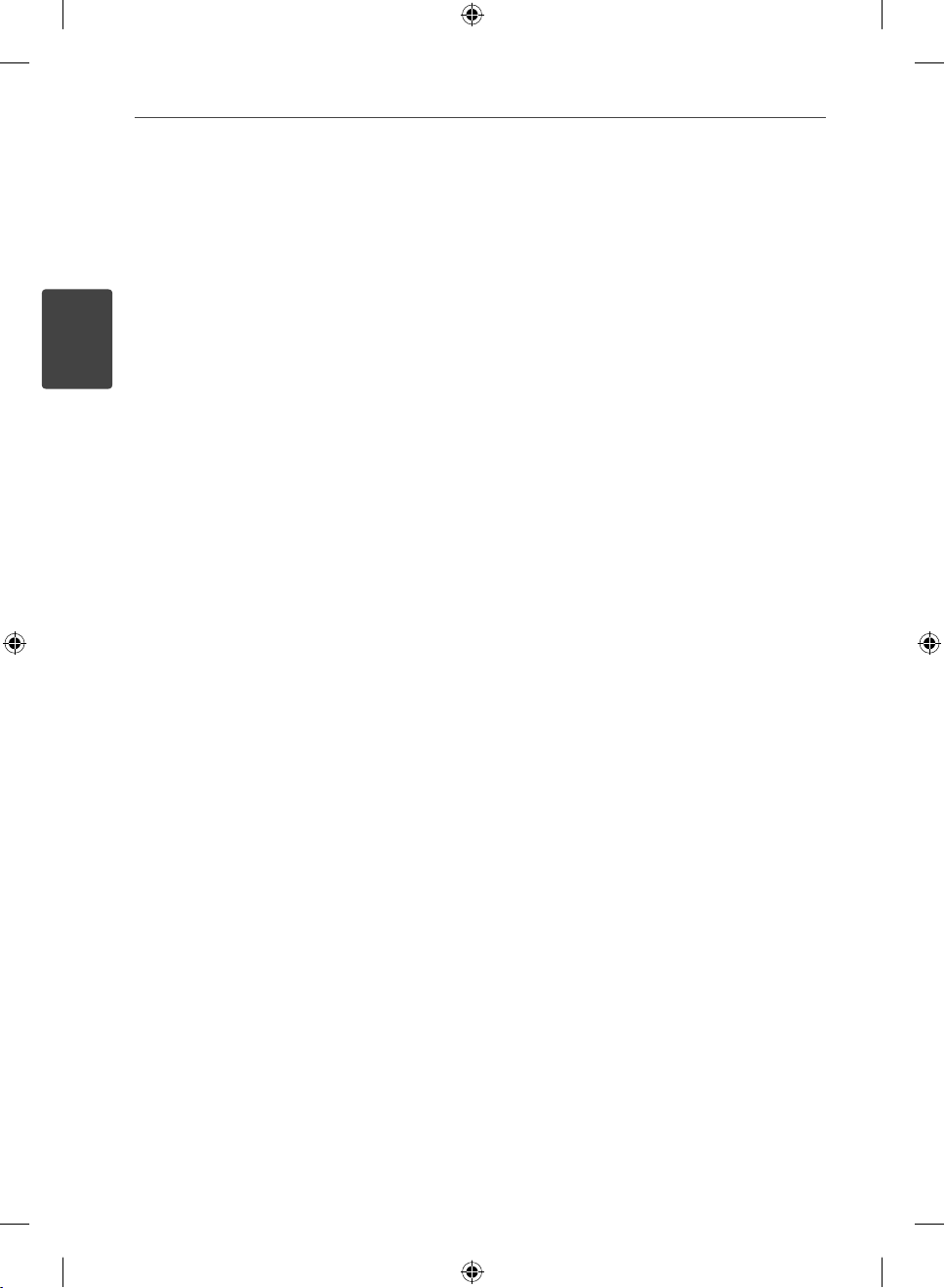
12 Voorbereiding
2
Voorbereiding
Regiocode
Achterop deze speler is een regiocode
aangegeven. Deze speler is uitsluitend geschikt
voor het afspelen van BD-ROM- en DVD-schijfs
waarop dezelfde regiocode of de tekst “Alles” is
aangegeven.
AVCHD (Advanced Video Codec
High Defi nition)
Deze speler kan AVCHD geformatteerde
•
schijven afspelen. Deze schijven worden
normaliter opgenomen en gebruikt in
camcorders.
Het AVCHD formaat is een hoog de nitie
•
digital videocamera formaat.
Het MPEG-4 AVC/H.264 formaat is
•
in staat tot het comprimeren van
beelden in een hogere e ciëntie
dan die van het conventionele beeld
comprimeringsformaat.
Sommige AVCHD schijven gebruiken het “
•
x.v.Colour” formaat.
Deze speler kan AVCHD schijven afspelen
•
met het “x.v.Colour” formaat.
Sommige schijven in AVCHD formaat
•
worden niet afgespeeld, afhankelijk van de
opname omstandigheden.
AVCHD schijven moeten voltooid worden.
•
“x.v.Colour” biedt een groter kleurbereik dan
•
normale DVD camcorder schijven.
Bepaalde systeemvereisten
Voor hoge de nitie video afspelen:
•
Hogede nitie-beeldscherm met HDMIaansluitpunten.
•
BD-Rom schijf met hoge de nitie inhoud.
•
Voor de weergave van bepaald materiaal
is een monitor nodig met een voor
HDMI of HDCP geschikte DVI-ingang (als
aangegeven door de makers van de schijf).
•
Voor de up-conversie van DVD’s die
materiaal van standaard-de nitie bevatten
is voor de weergave van tegen kopiëren
beveiligd materiaal een beeldscherm nodig
met een DVI-ingang die voor HDMI of HDMI
eschikt is.
Opmerkingen betreffende
compatibiliteit
Omdat BD-ROM een nieuw formaat is,
•
kunnen bij bepaalde schijven, digitale
aansluitingen compatibiliteitsproblemen
ontstaan. Neem contact op met het LG
Klantenservicecentrum indien u compatibili
teitsproblemen aantreft.
De weergave van hogede nitiemateriaal en
•
het omzetten van standaard DVD inhoud
kan een monitor vereisen met ingangen die
geschikt zijn voor HDMI of een voor HDMI
geschikte DVI.
Sommige BD-ROM en DVD schijven
•
kunnen het gebruik van bepaalde
bedieningscommando’s of functies
beperken.
U kunt een usb-apparaat gebruiken dat
•
wordt gebruikt om bepaalde aan disks
gerelateerde informatie op te slaan
waaronder gedownload on-line materiaal.
De disk die u gebruikt bepaalt hoe lang
deze informatie wordt vastgehouden.
HB45E-D0.BNLDLLK DUT 0010.indd 12HB45E-D0.BNLDLLK DUT 0010.indd 12 2/23/10 11:16:19 AM2/23/10 11:16:19 AM
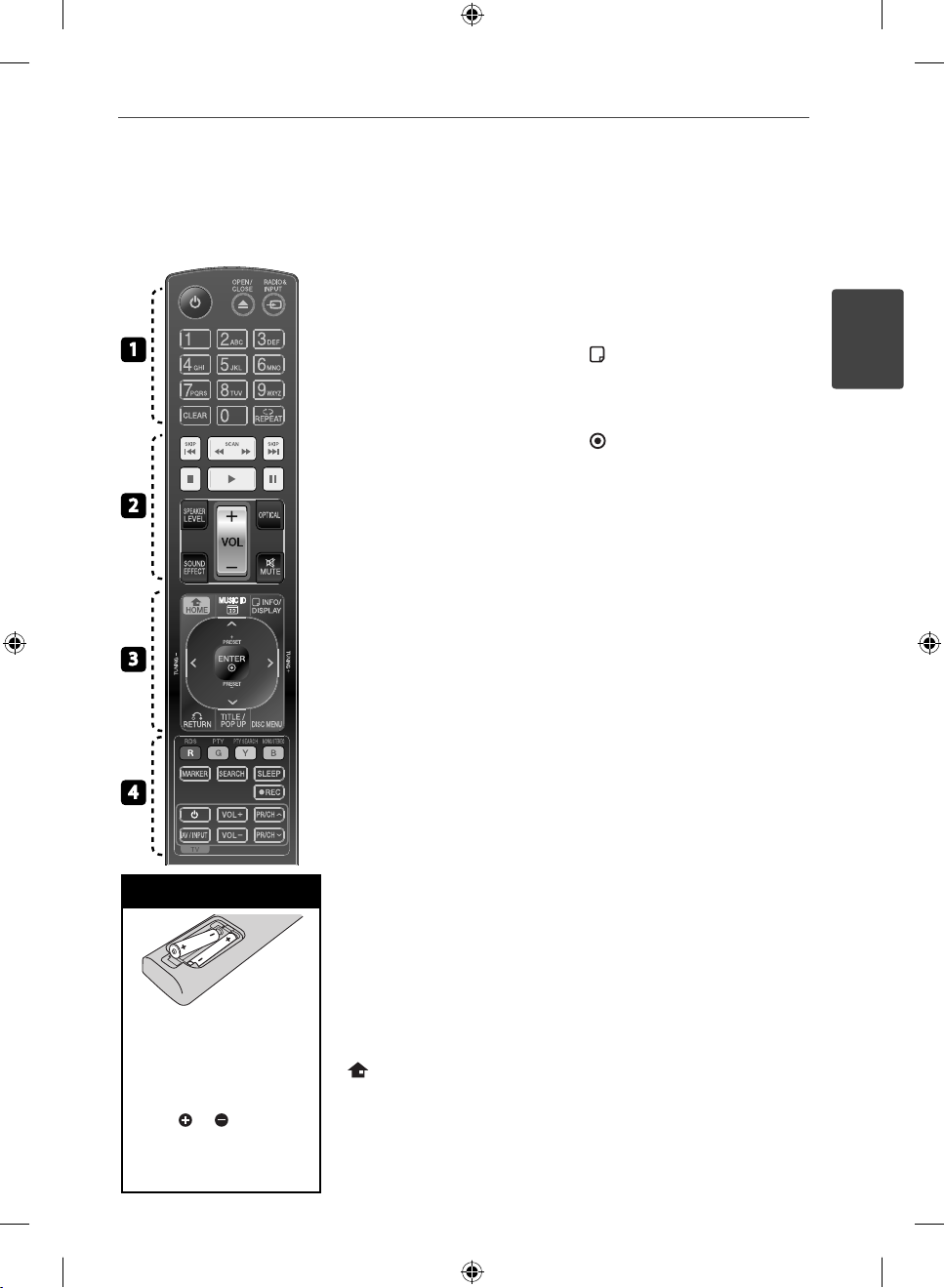
Afstandsbediening
13Voorbereiding
1
2
3
4
Batterijen installeren
Open het batterijenvak
aan de achterkant van de
afstandsbediening en plaats
daarin twee R03 (grootte
AAA) batterijen en wel zó dat
de plus
op de batterij aansluiten
bij deze tekens in het
batterijenvak.
en mintekens
• • • • • • •a • • • • • •
(POWER): Schakel het toestel
1
AAN/UIT.
OPEN/CLOSE: Disks invoeren of
Z
vrijzetten.
RADIO&INPUT: Hiermee kunt u de
invoermodus wijzigen.
0-9 numerieke toetsen: Selecteert
genummerde opties in een menu.
CLEAR: Verwijdert een markering
in het zoeken menu of een getal
tijdens het instellen van het
wachtwoord.
REPEAT: Hiermee herhaalt u een
bepaald hoofdstuk.
• • • • • • •b • • • • • •
SCAN: Zoekt
m/M
achterwaarts of voorwaarts.
./>
of vorige bestand/track/hoofdstuk.
x
B
X
SPEAKER LEVEL: Hiermee stelt u
het geluidsniveau van de gewenste
luidspreker in.
SOUND EFFECT: Hiermee
selecteert u de modus voor
geluidse ecten.
VOL +/- : Hiermee past u het
luidsprekervolume aan.
OPTICAL: Hiermee wijzigt u de
invoermodus rechtstreeks in
optisch.
MUTE: Hiermee kunt u het systeem
stilschakelen.
• • • • • • •c • • • • • •
weer of stopt hiermee.
SKIP: Ga naar volgende
(STOP): Stopt de weergave.
(PLAY ): De weergave starten.
(PAUSE): Pauzeert het afspelen.
HOME: Geeft het [Beginmenu]
MUSIC ID: Wanneer dit apparaat
op een netwerk is aangesloten
kan het tijdens het afspelen van
lms informatie leveren over het
momenteel afgespeelde nummer.
INFO/DISPLAY: Opent of sluit
de On-Screen Display.
Richtingknoppen: Hiermee
selecteert u een optie in het menu.
ENTER: Bevestigt de
menukeuze.
RETURN: Sluit het menu af en
O
hervat het afspelen.
TITLE/POPUP: Toont het DVD
titelmenu of BD-ROM popupmenu
indien beschikbaar.
DISC MENU: Opent een menu op
een schijf.
• • • • • • •d • • • • • •
Gekleurde (R, G, Y, B) knoppen:
Hiermee navigeert u door menu’s.
RDS: Radio Data System.
PTY: Toont het het programmatype
van het RDS.
PTY SEARCH:
Zoekt het programmatype op.
MONO/STEREO: Hiermee
selecteert u mono of stereo in de
fm-modus.
MARKER: Hiermee kunt u tijdens
het afspelen een herkenningspunt
vastleggen.
SEARCH: Hiermee kunt u het
zoekmenu oproepen of sluiten.
SLEEP: Hiermee stelt u een
bepaalde tijdsduur in waarna het
systeem zichzelf automatisch
uitschakelt.
REC: Hiermee neemt u een
z
audio-cd op.
Tv-bedieningsknoppen: Zie
pagina 73.
2
Voorbereiding
HB45E-D0.BNLDLLK DUT 0010.indd 13HB45E-D0.BNLDLLK DUT 0010.indd 13 2/23/10 11:16:19 AM2/23/10 11:16:19 AM
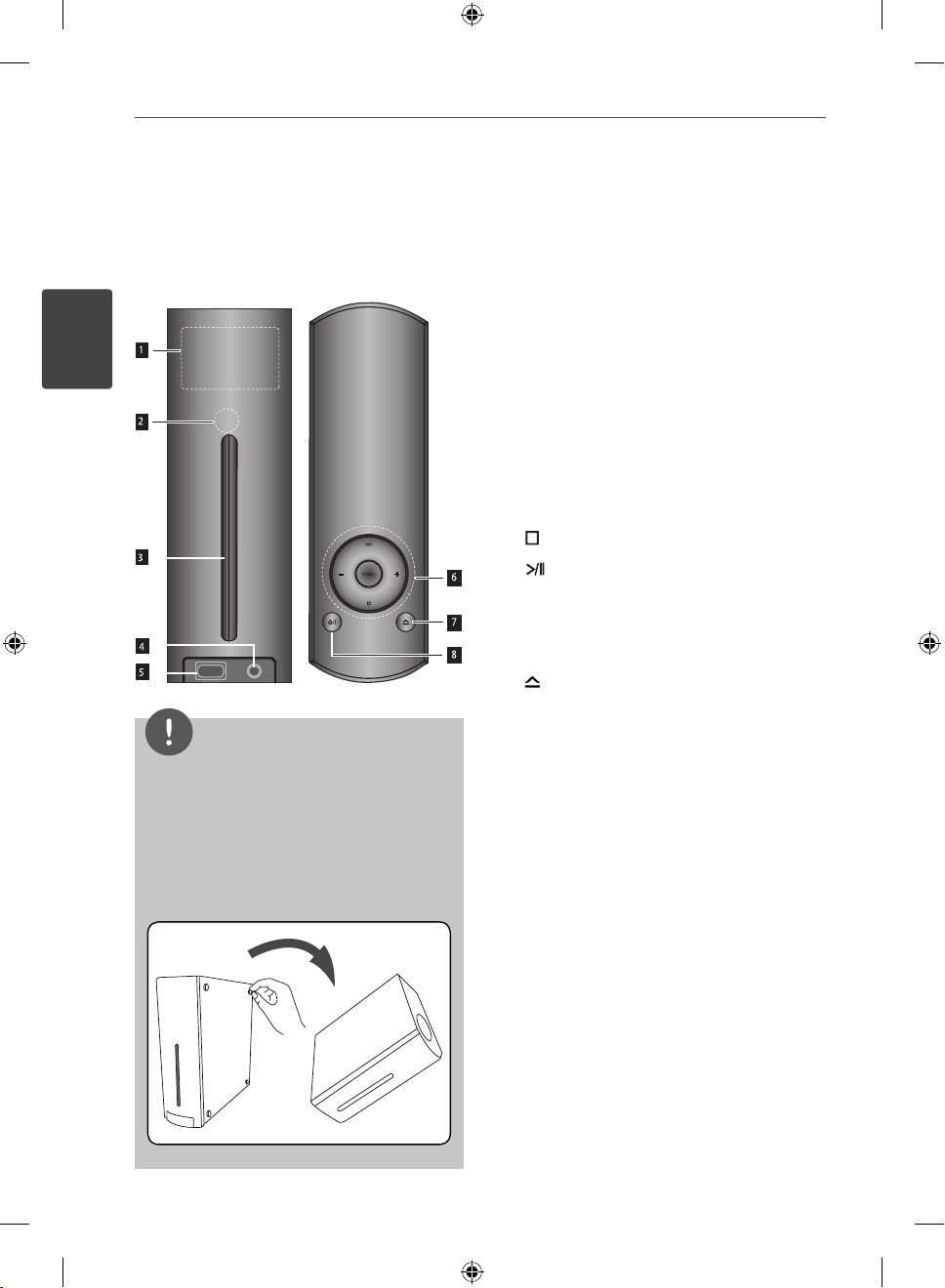
14 Voorbereiding
Voor/bovenpaneel
2
Voorbereiding
Voor
Boven
LET OP
De speler kan horizontaal of verticaal worden
•
geplaatst.
Wanneer u de speler horizontaal plaatst,
•
bevestig dan eerst de meegeleverde voetjes
voordat u de speler zoals hieronder neerzet.
Daardoor voorkomt u dat er op de onderkant
van de speler krassen komen.
Informatievenster
a
Afhankelijk van de manier waarop
het apparaat is geplaatst, wordt het
beeldscherm horizontaal of verticaal
weergegeven.
Sensor van de afstandsbediening
b
Disksleuf
c
Port.IN
d
Usb-poort
e
(STOP): Stopt de weergave.
f
(PLAY ): Start en pauzeert het afspelen.
FUNC. : Hiermee kunt u de invoermodus
wijzigen.
+/- : Hiermee past u het luidsprekervolume aan.
(Knop voor invoeren/vrijgeven van
g
disks.)
1/\
Knop voor (VOEDING)
h
HB45E-D0.BNLDLLK DUT 0010.indd 14HB45E-D0.BNLDLLK DUT 0010.indd 14 2/23/10 11:16:22 AM2/23/10 11:16:22 AM
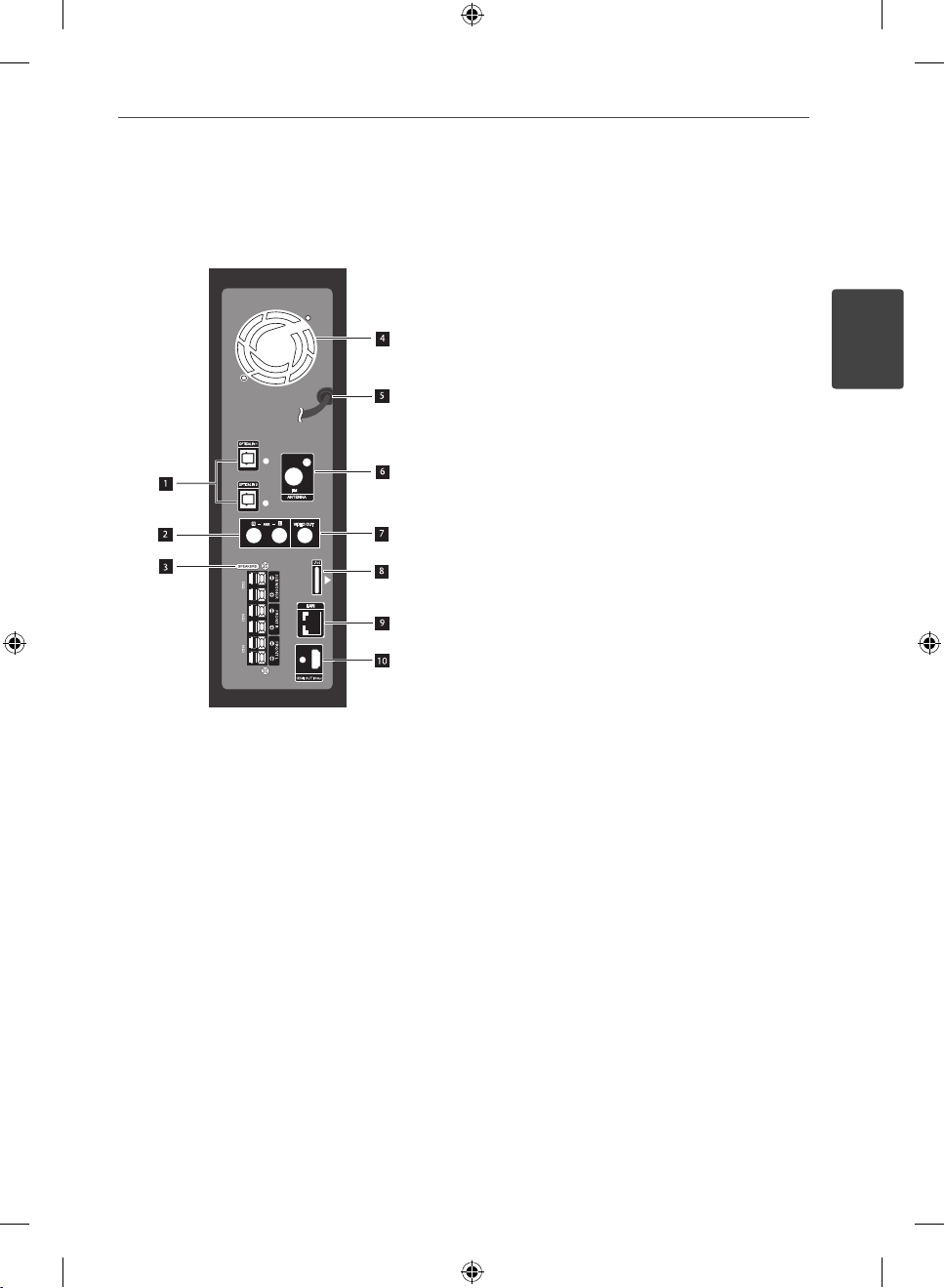
Achterpaneel
OPTICAL IN 1(TV) / 2
a
AUX (L/R) INPUT
b
Luidsprekeraansluitingen
c
Koelventilator
d
Netvoedingskabel
e
Bevestig deze kabel in een stopcontact.
Antenneaansluiting
f
VIDEO OUT
g
iPod connector
h
LAN-poort
i
HDMI OUT (type A, versie 1.3)
j
Bestemd voor aansluiting op een tv met
HDMI-ingangen
15Voorbereiding
2
Voorbereiding
HB45E-D0.BNLDLLK DUT 0010.indd 15HB45E-D0.BNLDLLK DUT 0010.indd 15 2/23/10 11:16:22 AM2/23/10 11:16:22 AM
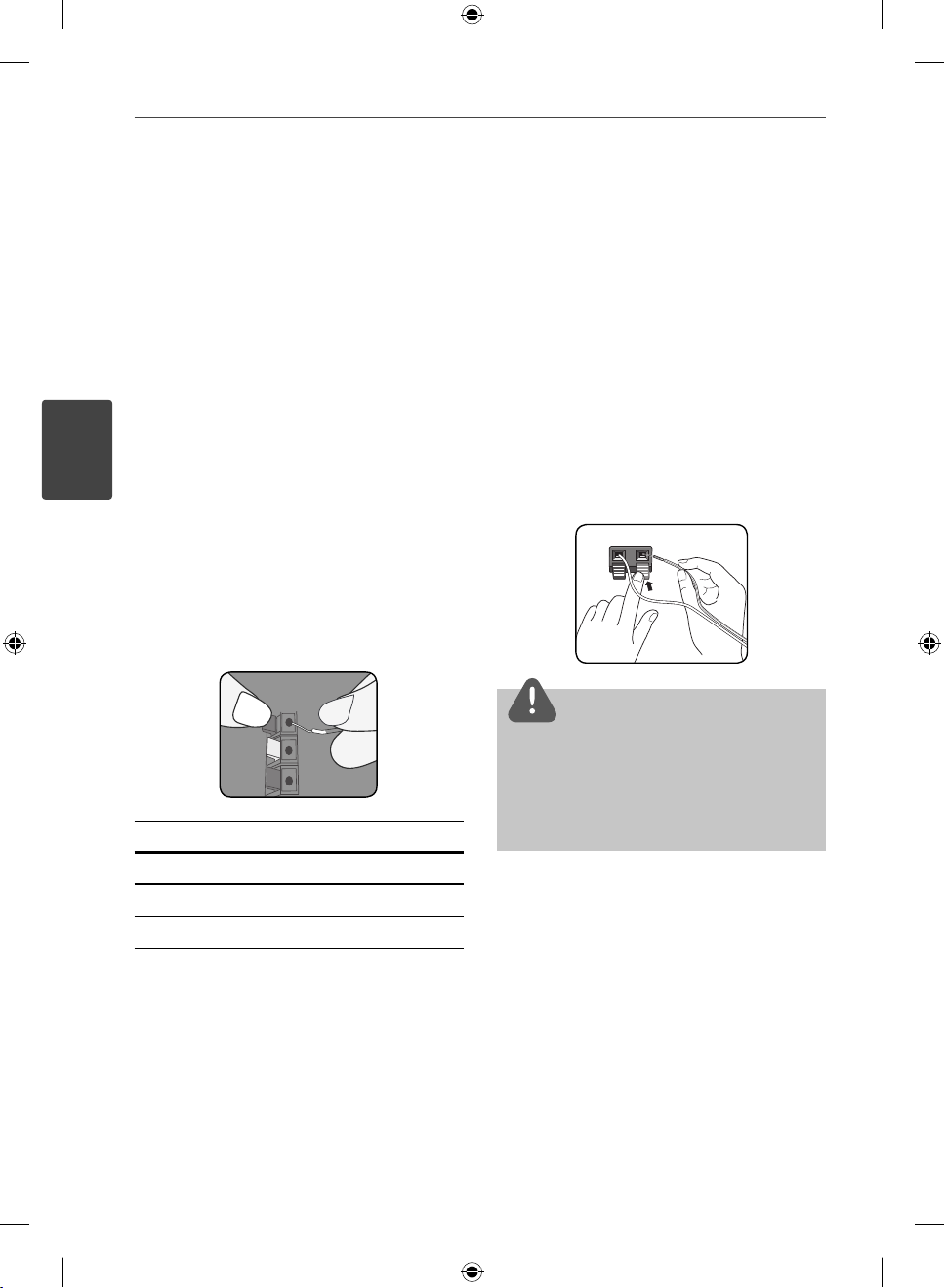
16 Installeren
3
Installeren
3
Installeren
Luidsprekers
aansluiten
Luidsprekers op de speler
aansluiten
1. Sluit de luidsprekerkabels op het
systeem aan. Elke luidsprekerkabel is
van een kleurcode voorzien. Bevestig de
luidsprekerkabels in aansluitingen van
dezelfde kleur.
Kleur Luidspreker Stand
Grijs Achter Achter rechts
Voorzijde Voorzijde rechts
Rood
Wit Voorzijde Voorzijde links
2. Sluit de luidsprekerkabel aan op het
aansluitpunt op de luidspreker.
Zorg ervoor dat u de kabel met de zwarte
markering aansluit op het aansluitpunt met
de markering “–“ (min) en de andere kabel
op het aansluitpunt met de markering “+”
(plus).
VOORZICHTIG
Zorg ervoor dat kinderen hun vingers of
voorwerpen niet in het luidsprekerkanaal
steken. *Luidsprekerkanaal: Resonantieruimte
in de luidsprekerkast die voor een rijke
lagetonenweergave zorgt.
HB45E-D0.BNLDLLK DUT 0010.indd 16HB45E-D0.BNLDLLK DUT 0010.indd 16 2/23/10 11:16:23 AM2/23/10 11:16:23 AM
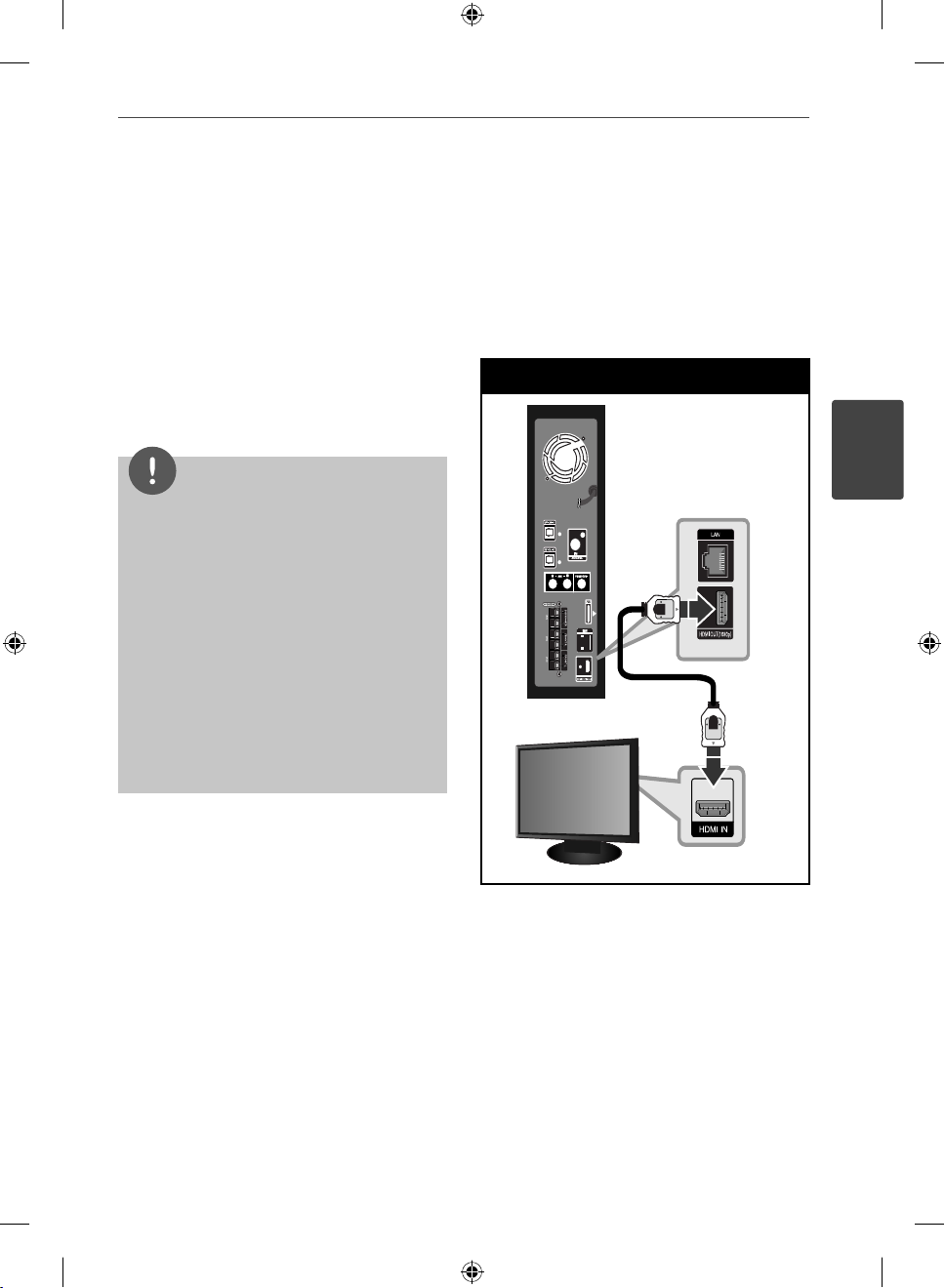
17Installeren
Aansluitingen op uw
tv
Maak een van de volgende aansluitingen,
afhankelijk van de mogelijkheden van uw
bestaande apparatuur.
HDMI-aansluiting (pagina 17-18)
•
Videoverbinding (pagina 19)
•
LET OP
•
Afhankelijk van de mogelijkheden van de
tv en andere apparaten kunt u de speler op
verschillende manieren aansluiten. Kies één
van de aansluitmogelijkheden die in deze
handleiding beschreven zijn.
•
Zie de handleiding van uw tv, stereo-installatie
of andere apparaten voor de beste manier van
aansluiten.
•
Sluit de speler rechtstreeks op de tv aan.
Stem de tv af op het juiste video-ingangskanaal.
•
Sluit de speler niet aan via een videorecorder.
Het kopieerbeveiligingssysteem kan het beeld
vervormen.
HDMI-aansluiting
Indien u een HDMI TV of monitor heeft, kunt u
deze aansluiten op de speler met behulp van
een HDMI kabel (Type A, versie 1.3). Sluit het
HDMI OUT-aansluitpunt van de speler aan op
het HDMI IN-aansluitpunt van een voor HDMI
geschikte tv of monitor.
HDMI-aansluiting
Speler
L
R
TV
3
Installeren
Stel de TV bron in op HDMI (zie de handleiding
van de TV).
HB45E-D0.BNLDLLK DUT 0010.indd 17HB45E-D0.BNLDLLK DUT 0010.indd 17 2/23/10 11:16:23 AM2/23/10 11:16:23 AM
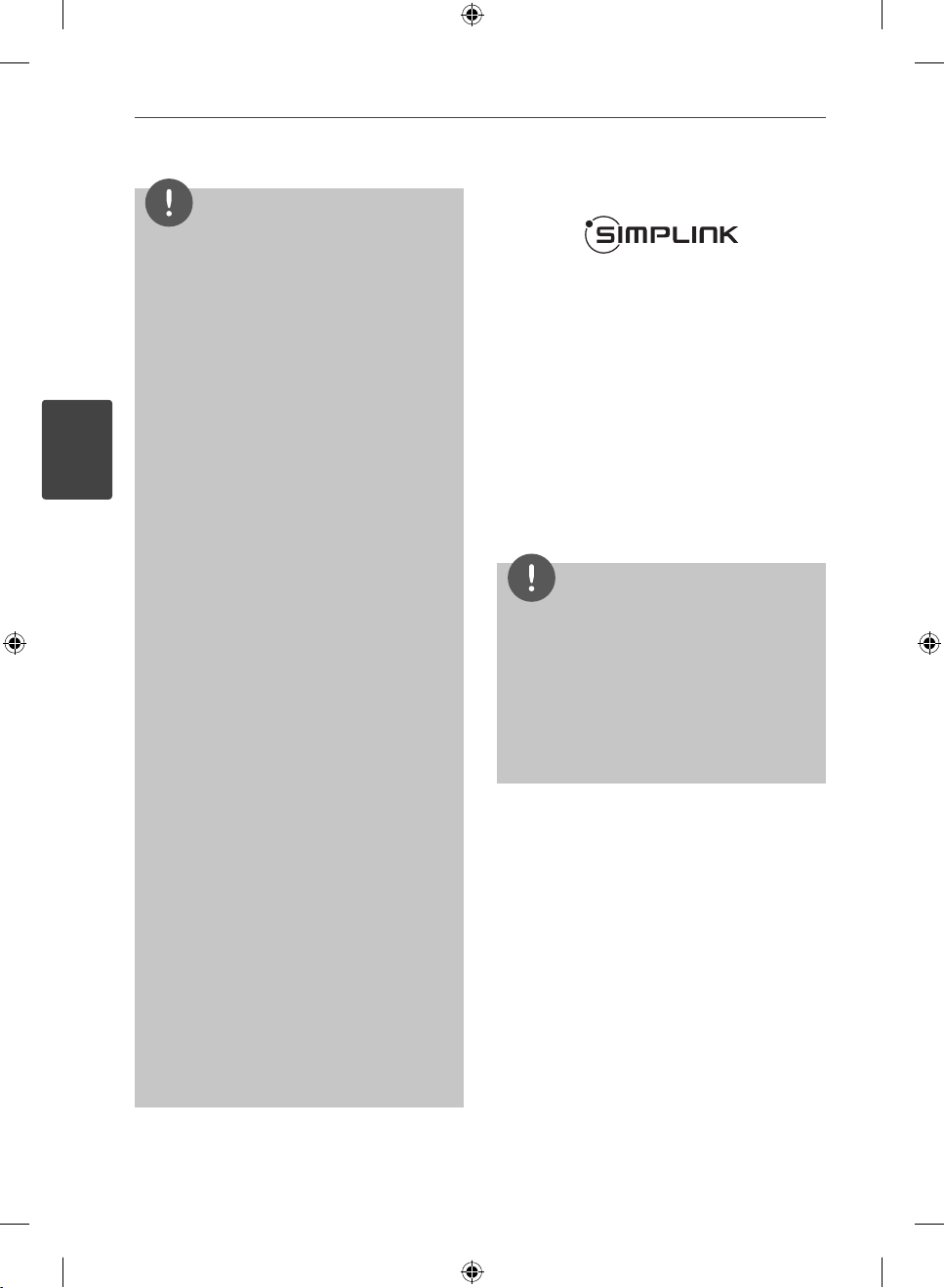
18 Installeren
3
Installeren
LET OP
•
Er kunnen foutmeldingen ontstaan indien u
de resolutie wijzigt terwijl de aansluiting reeds
voltooid is. Om het probleem op te lossen,
schakelt u de speler uit en weer in.
•
Indien de HDMI aansluiting met HDCP niet
geveri eerd is, wordt het TV scherm gewijzigd
naar een zwart scherm. In dat geval controleert
u de HDMI-aansluiting, of koppelt u de HDMIkabel los.
•
Als ruis (“sneeuw”) of strepen op het
beeldscherm verschijnen, controleer dan de
lengte van de HDMI-kabel
beperkt tot 4,5 m en u moet een high-speed
HDMI-kabel (versie 1.3) gebruiken).
•
Als een aangesloten HDMI-apparaat het audiouitgangssignaal van de speler niet accepteert,
is het mogelijk dat het geluid van het HDMIapparaat is vervormd of niet wordt uitgevoerd.
•
Als u een HDMI-verbinding gebruikt, kunt u
de resolutie van het HDMI-uitgangssignaal
aanpassen. (Zie “Resolutie instellen” op pagina
19.)
•
Selecteer het type video-uitvoer van de HDMIuitgang met gebruikmaking van de optie
[HDMI Kleur instelling.] in het [Instellen]-menu
(zie pagina 28).
•
Indien u een HDMI- of DVI-compatibel apparaat
aansluit, controleert u het volgende:
- Schakel het HDMI/DVI toestel en deze speler
uit. Schakel vervolgens het HDMI/DVI toestel
in en wacht ongeveer 30 seconden, schakel
vervolgens deze speler in.
- De video ingang van het aangesloten toestel is
correct ingesteld voor deze speler.
- Het aangesloten apparaat is compatibel
met 720x576p, 1280x720p, 1920x1080i of
1920x1080p video-invoer.
•
Niet alle HDCP compatibele HDMI of DVI
apparaten zullen werken met deze speler.
- Het beeld zal niet correct getoond worden bij
een niet-HDCP-apparaat.
- Deze speler spelt niet af en het TV scherm
wordt gewijzigd naar een zwart scherm.
Schroef
(de lengte is meestal
wandplug
Wat is SIMPLINK?
Sommige functies van dit toestel worden
bediend via de afstandsbediening van de tv
indien dit toestel en een LG tv met SIMPLINK
verbonden zijn via een HDMI-aansluiting.
Bedienbare functies met de afstandsbediening
van een LG tv: Afspelen, Pauzeren, Scannen,
Overslaan, Stoppen, Uitschakelen, etc.
Zie de handleiding van de tv voor meer
informatie over de SIMPLINK functie.
LG tv’s met SIMPLINK functie hebben het
bovenstaande logo.
LET OP
Afhankelijk van het disctype of de manier van
•
afspelen is het mogelijk dat bepaalde SIMPLINKbesturingsfuncties een ander e ect hebben dan
uw bedoeling is of helemaal niet werken.
Wanneer u gebruik maakt van de SIMPLINK-
•
functie, moet u het apparaat op de OPTICAL IN
1-bus aansluiten om het geluid van de tv via uw
luidsprekersysteem weer te geven.
HB45E-D0.BNLDLLK DUT 0010.indd 18HB45E-D0.BNLDLLK DUT 0010.indd 18 2/23/10 11:16:24 AM2/23/10 11:16:24 AM
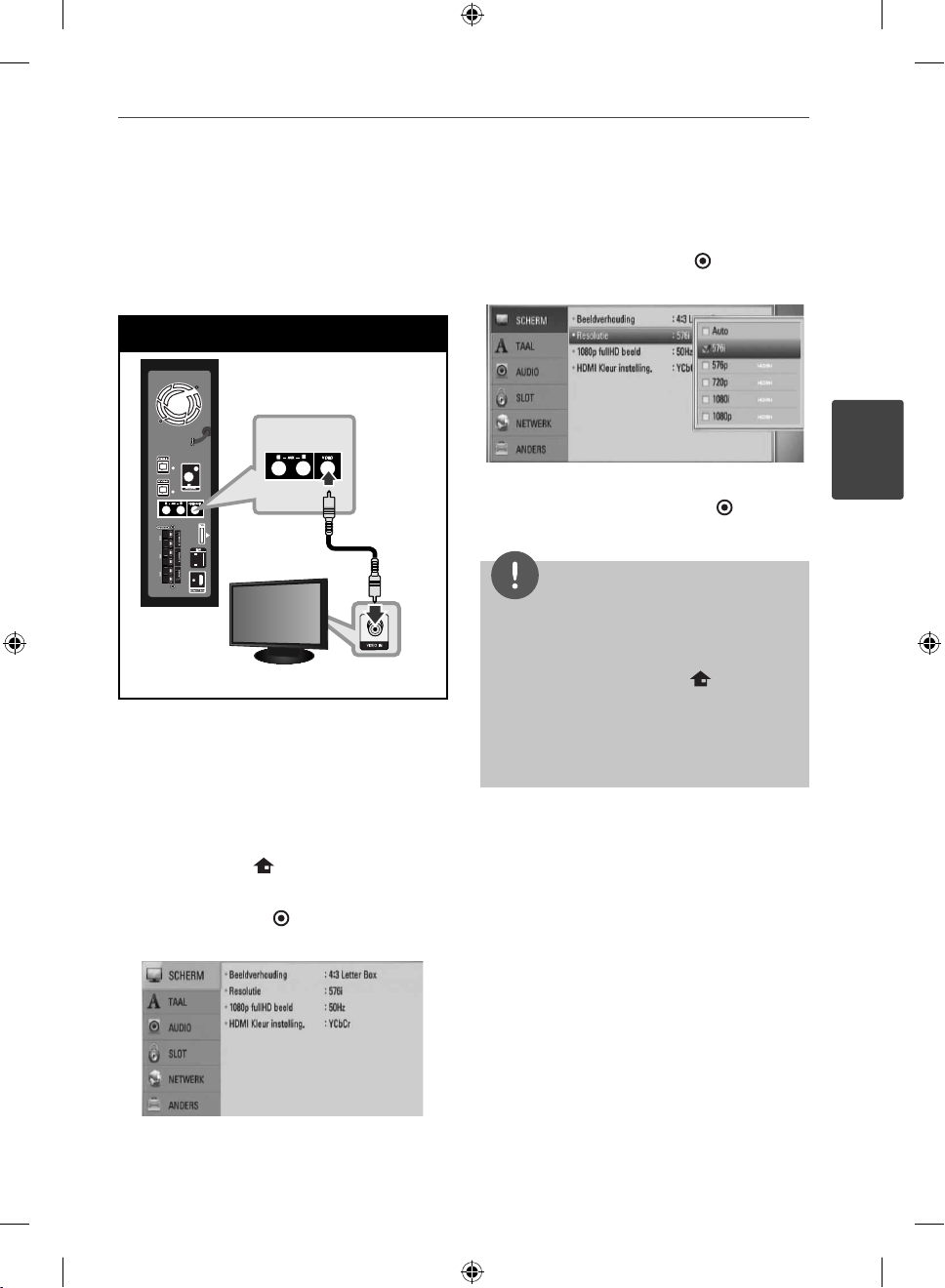
19Installeren
Videoverbinding
Sluit de VIDEO UIT stekkerbus van de speler
aan op de video in ingang van de tv. Gebruik
hiervoor een videokabel. U kunt het geluid via
de luidspreker van het systeem weergeven.
Videoverbinding
Speler
L
R
L
R
Geel
TV
Resolutie instellen
De speler biedt verschillende uitgangsresoluties
voor HDMI-uitgangen. U kunt de resolutie
aanpassen in het [Instellen]-menu.
1. Druk op HOME ( ).
2. Gebruik I/i om [Instellen] te selecteren
en druk op ENTER (
verschijnt.
). Het installatiemenu
druk vervolgens op i om naar het tweede
niveau te gaan.
4. Selecteer met U/u de optie [Resolutie] en
druk vervolgens op ENTER (
) of i om
naar het derde niveau te gaan.
5. Selecteer met U/u de gewenste instelling
en druk vervolgens op ENTER (
) om uw
keuze te bevestigen.
LET OP
•
Als de tv de door u op de speler ingestelde
resolutie niet accepteert, kunt u de resolutie als
volgt op 576p instellen:
1. Druk twee keer op HOME (
2 Druk minstens vijf seconden op x.
De resolutie van de video-uitvoer is van
•
verschillende factoren afhankelijk. Zie “Resolutie
video-uitvoersignaal” op pagina 78.
).
3
Installeren
3. Selecteer met U/u de optie [SCHERM] en
HB45E-D0.BNLDLLK DUT 0010.indd 19HB45E-D0.BNLDLLK DUT 0010.indd 19 2/23/10 11:16:24 AM2/23/10 11:16:24 AM
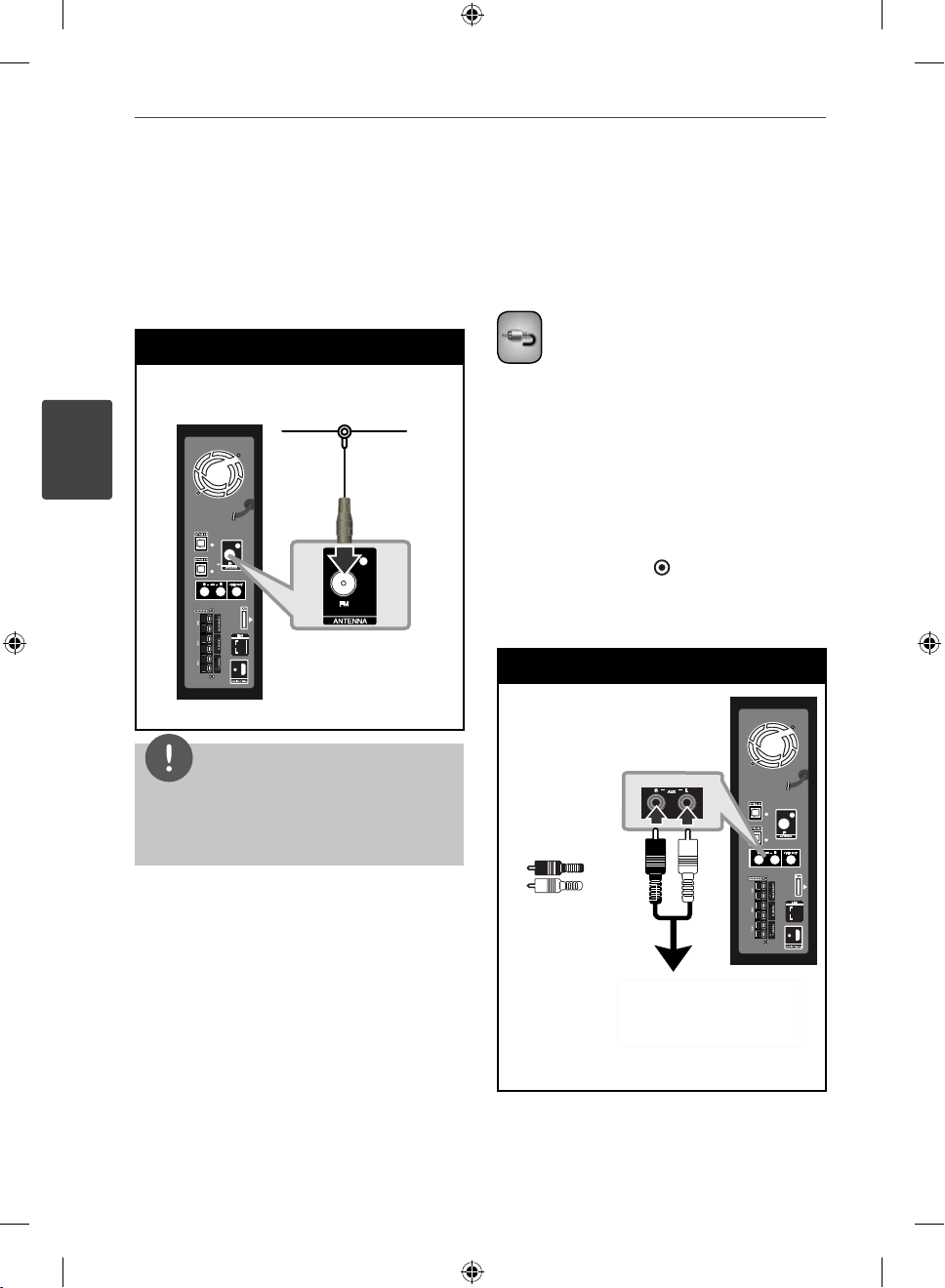
20 Installeren
3
Installeren
Antenneaansluiting
Sluit voor de ontvangst van radio-uitzendingen
de meegeleverde antenne aan.
Antenneaansluiting
L
R
Speler
Op een extern
apparaat aansluiten
AUX-aansluiting
U kunt het geluid van een component
weergeven met gebruikmaking van de
analoge audio-uitgangen van de luidsprekers
van het systeem.
Sluit de analoge audio-uitgangen van de
component aan op de AUX L/R (INGANG)
van het hoofdapparaat. Selecteer vervolgens
de optie [AUX] op RADIO&INPUT en druk
vervolgens op ENTER (
U kunt de invoermodus ook met de FUNC-knop
op de bovenkant van de speler selecteren.
AUX-aansluiting
).
LET OP
After connecting the FM wire antenna, keep it as
horizontal as possible. Be sure to fully extend the
FM wire antenna.
Rood
Wit
Naar de audio-uitgangen
van de component
(tv, videorecorder enz.)
HB45E-D0.BNLDLLK DUT 0010.indd 20HB45E-D0.BNLDLLK DUT 0010.indd 20 2/23/10 11:16:25 AM2/23/10 11:16:25 AM
L
R
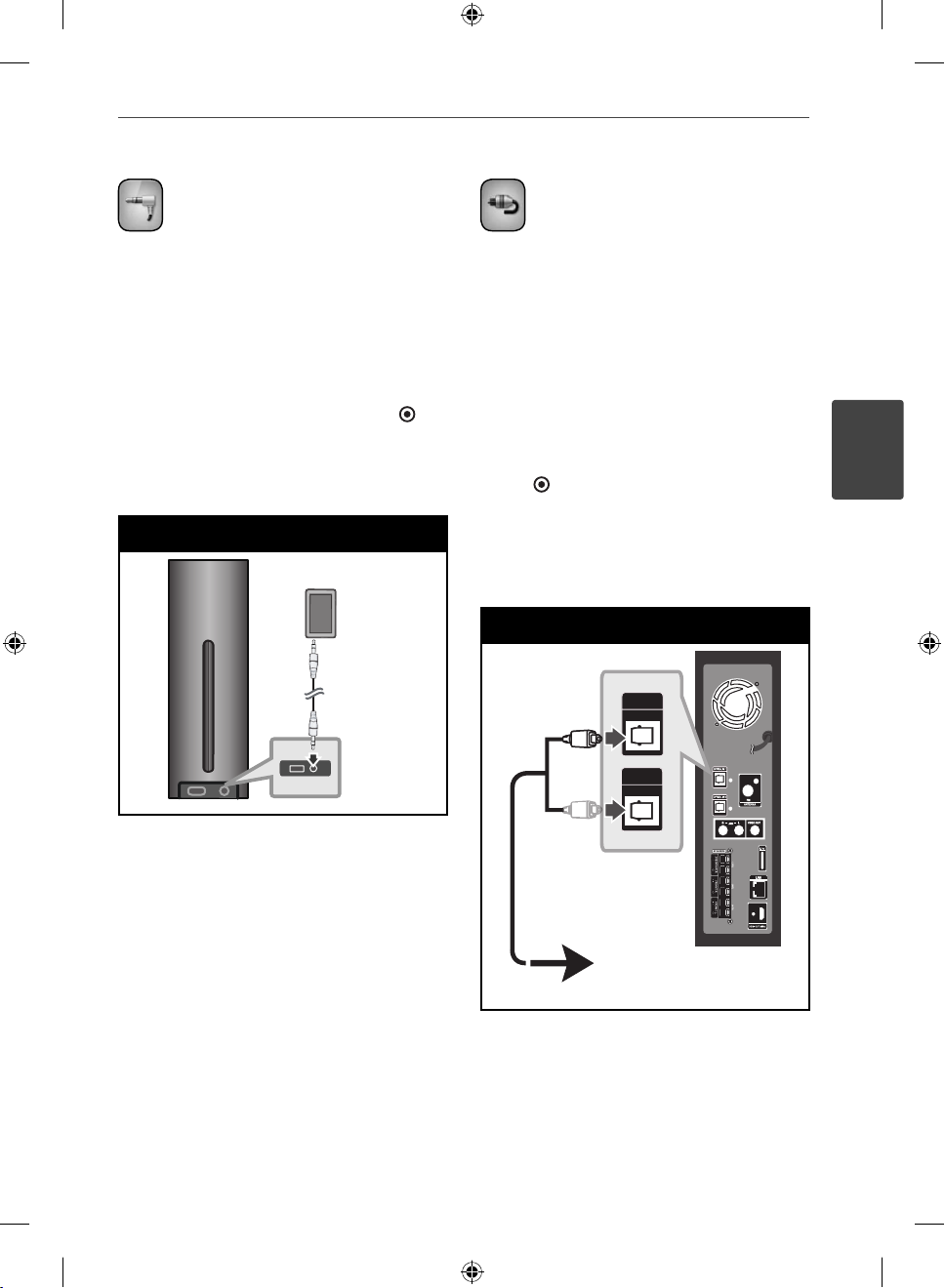
21Installeren
PORT. IN-aansluiting
U kunt ook het geluid van uw draagbare audioapparaten via de luidsprekers van het systeem
weergeven.
Sluit de hoofdtelefoon- of lijnuitgang van de
draagbare audiospeler aan op de PORT INaansluiting van het hoofdapparaat. Selecteer
vervolgens de optie [PORTABLE] door op
RADIO&INPUT en vervolgens op ENTER (
) te
drukken.
U kunt de invoermodus ook met de FUNC-knop
op de bovenkant van de speler selecteren.
PORT.IN-aansluiting
MP3-SPELER E.D.
OPTICAL IN
1/2-aansluiting
U kunt het geluid van componenten ook
met gebruikmaking van de digitale optische
aansluiting van de luidsprekers van het
systeem weergeven.
Sluit de optische digitale uitgang van de
betre ende component aan op de OPTICAL
IN 1/2-aansluitpunten van het hoofdapparaat.
Selecteer vervolgens de optie [OPTICAL 1/2]
door op RADIO&INPUT en vervolgens op
ENTER (
drukken om deze aansluiting rechtstreeks te
selecteren.
U kunt de invoermodus ook met de FUNC-knop
op de bovenkant van de speler selecteren.
Optische verbinding
) te drukken. U kunt ook op OPTICAL
OPTICAL IN 1
3
Installeren
OPTICAL IN 2
Naar de digitale
optische uitgang van
de component
HB45E-D0.BNLDLLK DUT 0010.indd 21HB45E-D0.BNLDLLK DUT 0010.indd 21 2/23/10 11:16:26 AM2/23/10 11:16:26 AM
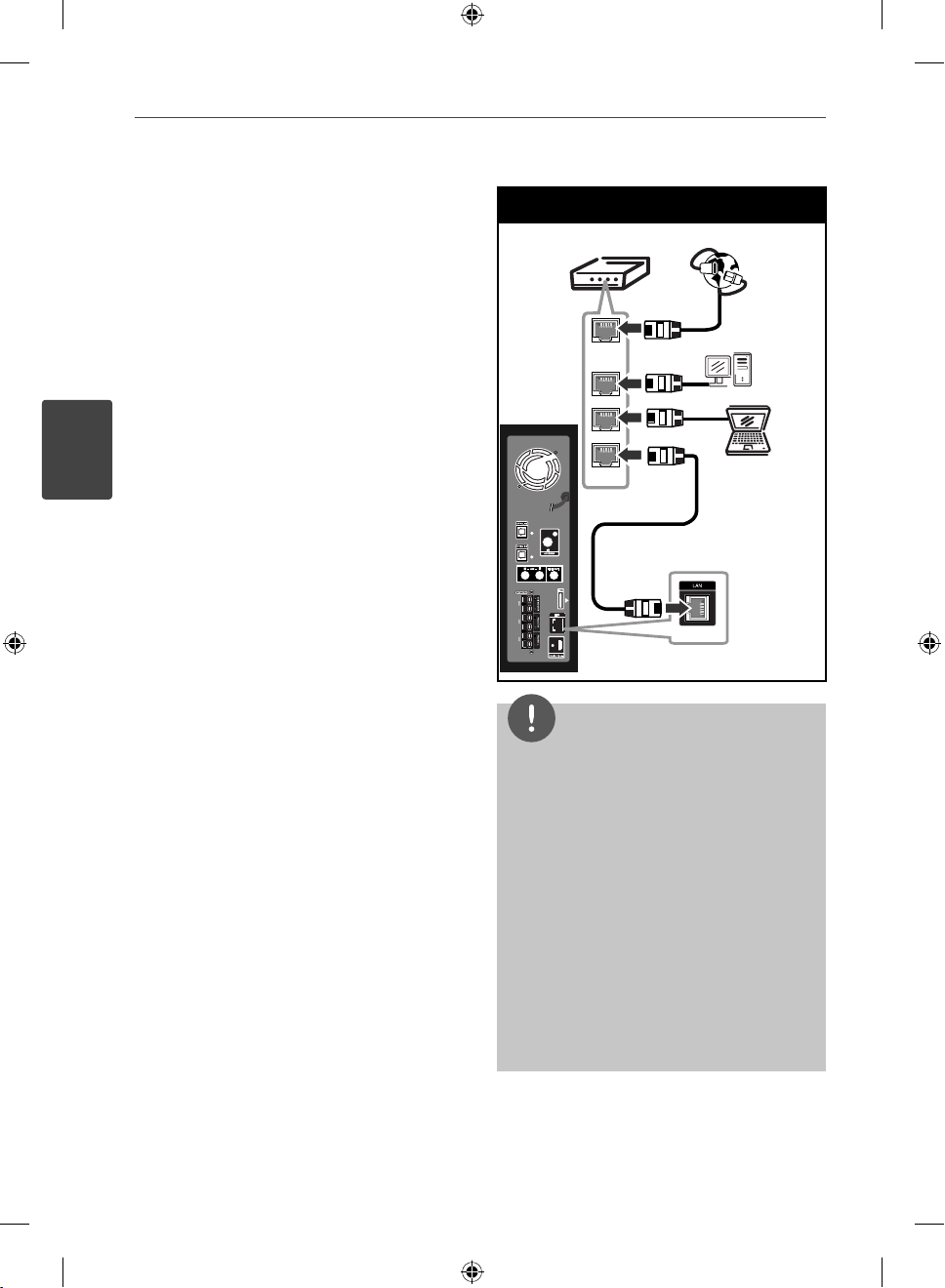
22 Installeren
3
Installeren
Aansluiten op uw
thuisnetwerk
Via de LAN-poort op de achterzijde van de
speler of de ingebouwde draadloze module
kunt u deze speler op een LAN (Local Area
Network) aansluiten.
Door het apparaat op een breedbandthuisnetwerk aan te sluiten hebt u toegang tot
diensten als software-updates, Homelink, BDLive interactiviteit en stremmingservices.
Aansluiting voor bekabeld
netwerk
Door gebruik te maken van een bekabeld
netwerk bereikt u de beste prestaties omdat
de aangesloten apparaten rechtstreeks met
het netwerk in verbinding staan en ongevoelig
zijn voor radiofrequente storing.
Zie voor nadere aanwijzingen de documentatie
van uw netwerkapparaat.
Sluit de LAN-poort van de speler met een in
de handel verkrijgbare LAN- of Ethernetkabel
(CAT5 of beter met RJ45-connector) aan op
de daarmee overeenkomende poort van
uw modem of router. In de onderstaande
voorbeeldcon guratie voor bedrade
aansluitingen heeft de speler toegang tot
bestanden op alle aangesloten pc’s.
Aansluiting voor bekabeld netwerk
Router
Breedbanddienst
WAN
LAN 1
LAN 2
LAN 3
L
R
PC
PC
Speler
LET OP
•
Houd een LAN-kabel bij het aansluiten en
ontkoppelen altijd bij de stekker vast. Trek bij
het ontkoppelen niet aan de LAN-kabel maar
ontkoppel de kabel terwijl u het blokkeernokje
indrukt.
•
Sluit geen modulaire telefoonkabel op een LANpoort aan.
•
Omdat er verschillende aansluitingscon gura
ties mogelijk zijn, moet u de speci caties van
uw telefoonverbinding of internetleverancier
opvolgen.
•
Als u toegang wilt krijgen tot bestanden op
pc’s of DLNA-servers moet de speler daarmee
verbinding kunnen maken via een router binnen
hetzelfde LAN (Local Area Network).
HB45E-D0.BNLDLLK DUT 0010.indd 22HB45E-D0.BNLDLLK DUT 0010.indd 22 2/23/10 11:16:27 AM2/23/10 11:16:27 AM
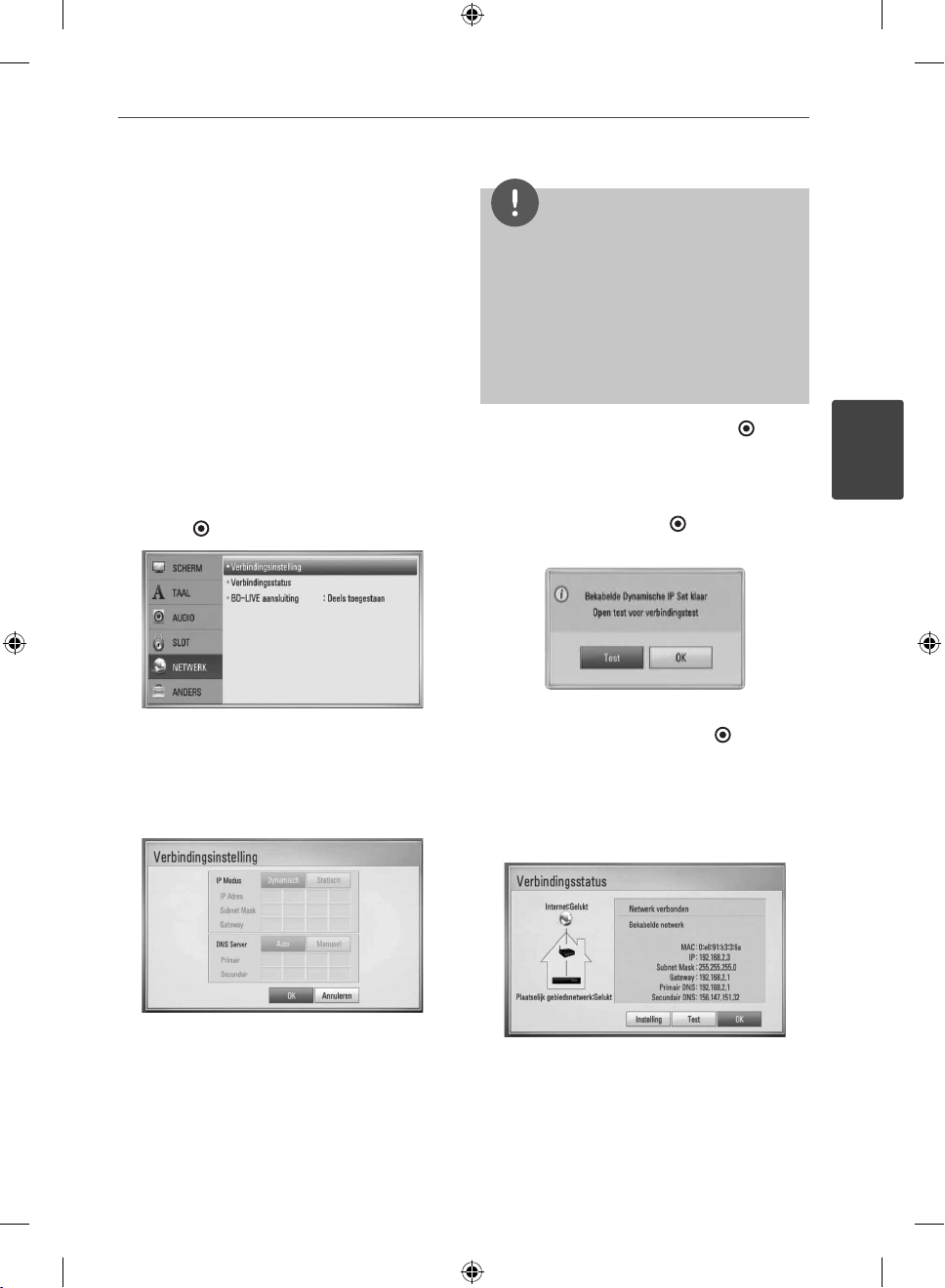
23Installeren
Een bekabeld netwerk
installeren
Voordat u het bedrade netwerk installeert,
moet u uw thuisnetwerk op een breedbandinternetverbinding aansluiten.
Als er een DHCP-server via een kabelverbinding
op het LAN-netwerk is aangesloten, krijgt deze
speler automatisch een IP-adres toegewezen.
Bij sommige thuisnetwerken is het nodig de
netwerkinstelling van de speler aan te passen
nadat de fysieke verbinding is opgebouwd. Pas
de [NETWERK]-instelling als volgt aan.
1. Selecteer de optie [Verbindingsinstelling] in
het [Instellen]-menu en druk vervolgens op
ENTER (
2. Gebruik U/u/I/i om de IP-modus tussen
[Dynamisch] en [Statisch] te selecteren.
Meestal kunt u het best [Dynamisch]
selecteren om automatisch een IP-adres toe
te wijzen.
).
LET OP
Als er een DHCP-server in het netwerk aanwezig
is en u wilt het IP-adres met de hand instellen,
selecteer dan [Statisch] en stel vervolgens de
opties [IP Adres], [Subnet Mask], [Gateway] en
[DNS Server] met behulp van U/u/I/i en de
cijfertoetsen in.Als u bij het invoeren van een
getal een fout maakt, druk dan op CLEAR om het
gemarkeerde gedeelte te wissen.
3. Selecteer [OK] en druk op ENTER ( ) om de
netwerkinstellingen toe te passen.
4. Vervolgens vraagt de speler u de
netwerkverbinding te testen. Selecteer
[OK] en druk op ENTER ( ) om de
netwerkverbinding te voltooien.
5. Als u bij de bovenstaande stap 5 de optie
[Test] selecteert en op ENTER ( ) drukt,
wordt de verbindingsstatus
op het sche
rm weergegeven.
U kunt het netwerk ook testen met behulp
van de optie [Verbindingsstatus] in het
[Instellen]-menu.
van het netwerk
3
Installeren
HB45E-D0.BNLDLLK DUT 0010.indd 23HB45E-D0.BNLDLLK DUT 0010.indd 23 2/23/10 11:16:27 AM2/23/10 11:16:27 AM
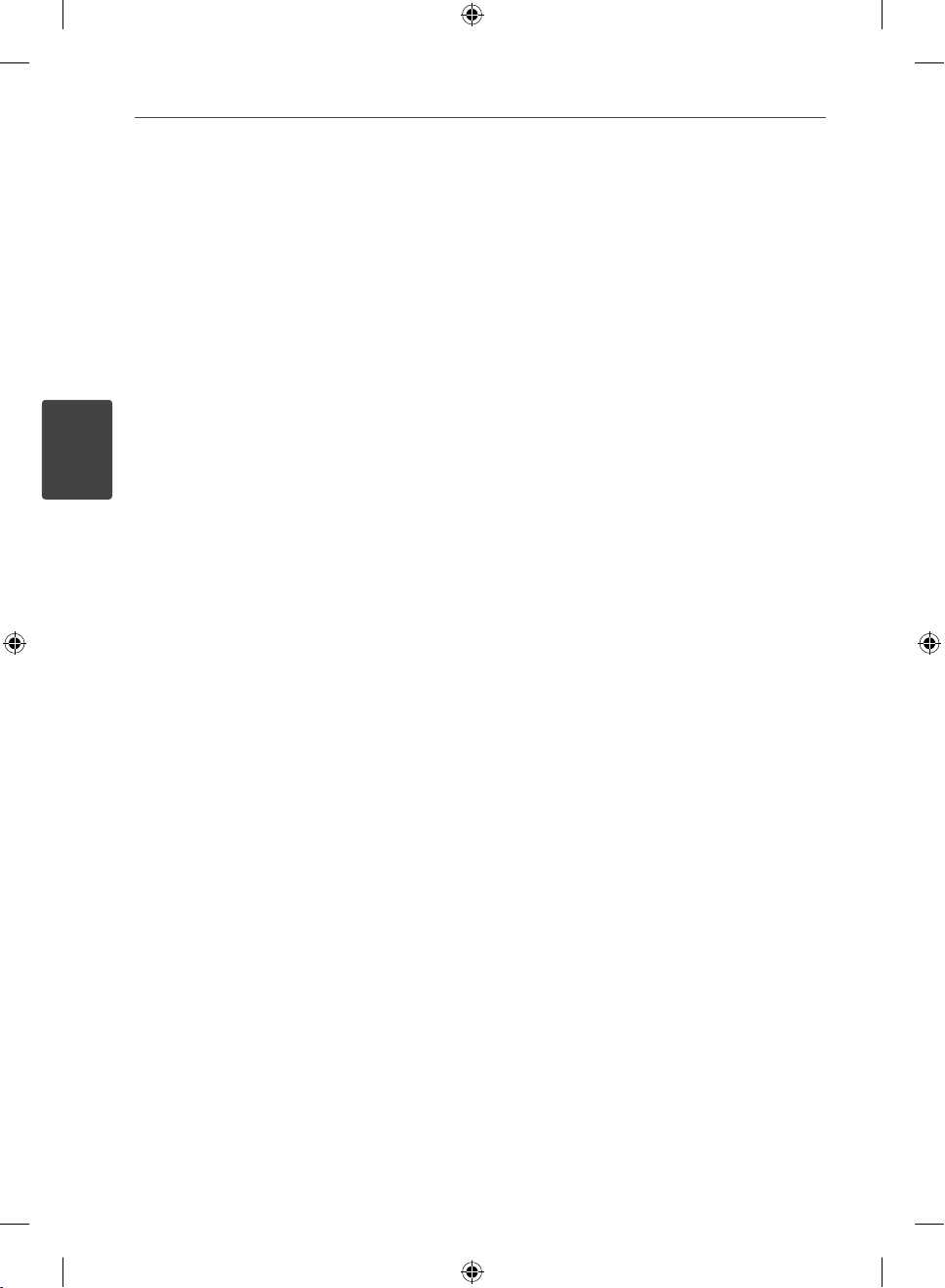
24 Installeren
Belangrijke informatie over
netwerkverbindingen:
•
•
3
Installeren
•
•
•
•
Problemen bij het opbouwen van een
netwerkverbinding kunt u vaak oplossen
door de router of de modem te resetten.
Nadat u de speler op het thuisnetwerk hebt
aangesloten, schakelt u de stroom even uit
of maakt u de stroomkabel van de router
van het thuisnetwerk of de kabelmodem
los. Vervolgens schakelt u de stroom weer
in en/of sluit u de stroomkabel weer aan.
Uw internetleverancier (ISP) kan
contractueel bepalen hoeveel voor
internet geschikte apparaten u op één
internetaansluiting mag aansluiten. Neem
voor meer informatie contact op met uw
internetleverancier.
LG Electronics is niet verantwoordelijk
voor storingen in de speler en/of de
internetverbinding ten gevolge van
communicatiefouten/storingen die verband
houden met uw breedbandinternetaansluit
ing of andere aangesloten apparatuur.
De functies van BD-ROM-disks die via een
internetverbinding beschikbaar zijn, worden
niet door ons ontwikkeld of geleverd en
wij zijn dan ook niet verantwoordelijk voor
de functionaliteit of leverbaarheid ervan.
Bepaalde aan disks gerelateerde inhoud
die via een internetaansluiting beschikbaar
kan komen, is mogelijk niet voor met deze
speler geschikt. Als u vragen hebt over
dergelijk materiaal, neem dan contact op
met de producent van de disk.
Bepaald internetmateriaal kan een
internetverbinding met een grotere
bandbreedte vereisen.
Zelfs als de speler op de juiste wijze is
aangesloten en gecon gureerd, is het
mogelijk dat bepaald internetmateriaal
niet op de juiste wijze werkt door
internetopstoppingen, de kwaliteit of de
bandbreedte van uw internetverbinding
of problemen bij de leverancier van het
materiaal.
Het is mogelijk dat een aantal functies van
•
de internetverbinding niet beschikbaar
is wegens bepaalde beperkingen die
door de leverancier van uw breedbandinternetverbinding (ISP) zijn ingesteld.
Alle kosten, inclusief de kosten van
•
telefoonverbindingen die door uw
internetleverancier aan u in rekening
worden gebracht, komen voor uw rekening.
Voor een kabelaansluiting op deze speler
•
is een 10 Base-T of 100 Base-TX LAN-poort
nodig. Als uw internetleverancier een
dergelijke aansluiting niet toestaat, kunt u
de speler niet aansluiten.
Voor het gebruik van een xDSL-service
•
moet u een router aansluiten.
Voor het gebruik van DSL-diensten is
•
een DSL-modem vereist en voor het
gebruik van kabelmodemdiensten is
een kabelmodem vereist. Afhankelijk
van de toegangsmethode van, en de
abonnementsovereenkomst met, uw
internetleverancier is het mogelijk dat u
de internetverbindingsfunctie van deze
speler niet kunt gebruiken of dat uw
internetleverancier beperkingen heeft
gesteld aan het aantal apparaten dat
u gelijktijdig kunt aansluiten. (Als uw
internetleverancier de met u gesloten
abonnementsovereenkomst tot één
apparaat heeft beperkt, is het mogelijk
dat u deze speler niet op het internet kunt
aansluiten als u al een pc op het internet
hebt aangesloten.)
Mogelijk is het gebruik van een router niet
•
of slechts onder beperkende voorwaarden
toegestaan, afhankelijk van het beleid van
uw internetleverancier en de door deze
bedongen beperkingen. Neem voor meer
informatie rechtstreeks contact op met uw
internetleverancier.
Schakel alle niet gebruikte
•
netwerkapparaten in uw thuisnetwerk
(LAN) uit. Sommige apparaten kunnen
netwerkverkeer veroorzaken.
HB45E-D0.BNLDLLK DUT 0010.indd 24HB45E-D0.BNLDLLK DUT 0010.indd 24 2/23/10 11:16:28 AM2/23/10 11:16:28 AM
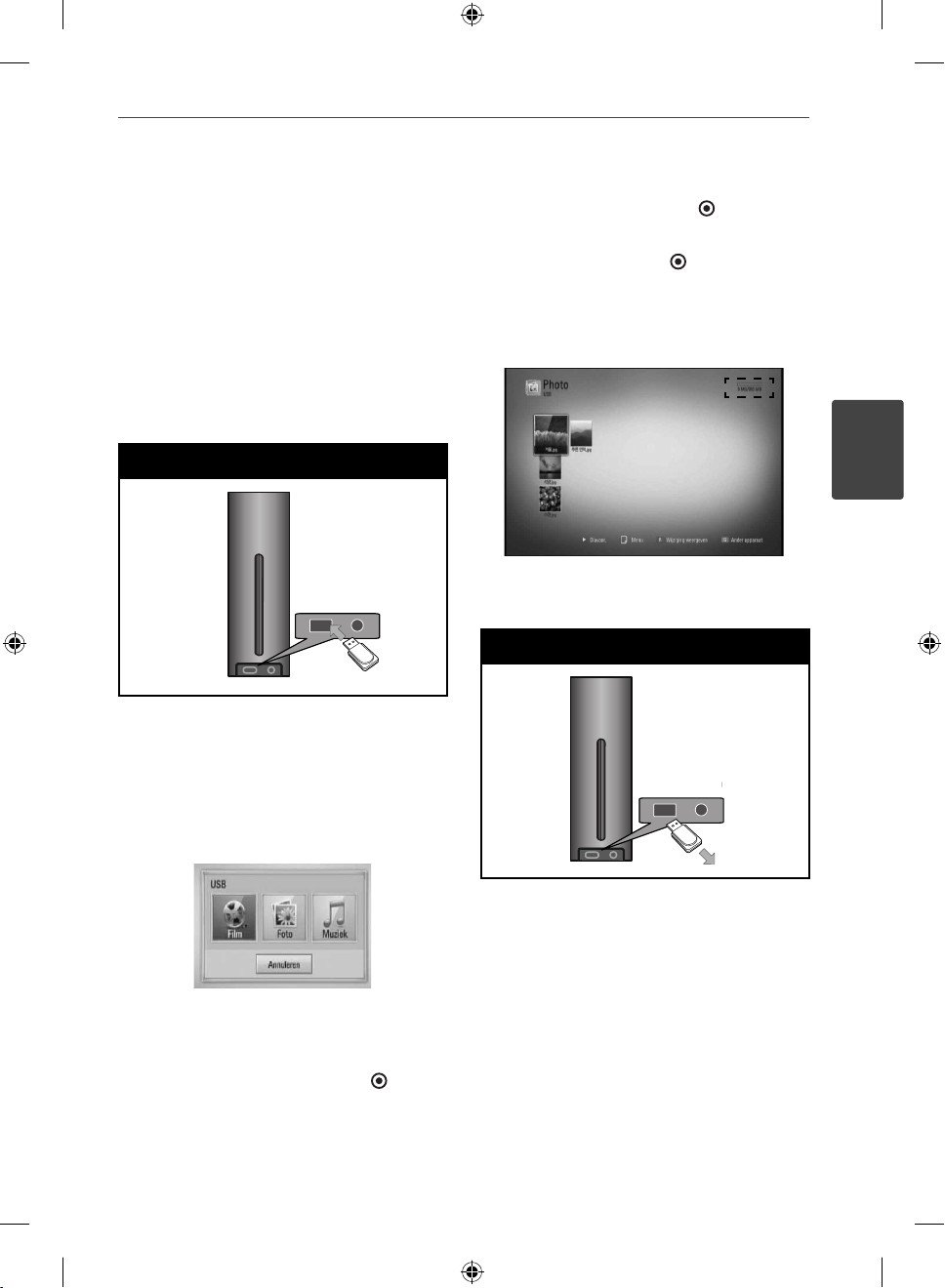
25Installeren
Usb-apparaat
aansluiten
De speler kan op een usb-geheugenstick
opgeslagen lms, muziek en fotobestanden
afspelen.
1. Plaats de usb-geheugenstick in de usbpoort en zet hem goed vast.
Usb-aansluiting - 1
Wanneer u een usb-geheugenstick in
het openingsmenu aansluit, speelt speler
automatisch muziekbestanden die op de usbgeheugenstick zijn opgeslagen. Als de usbgeheugenstick verschillende typen bestanden
bevat, verschijnt een menu voor het selecteren
van het bestandstype.
2. Selecteer met I/i de optie [Film], [Foto] of
[Muziek] en druk op ENTER (
3. Selecteer een bestand met U/u/I/i en
druk op PLAY of ENTER (
af te spelen.
De vrij beschikbare ruimte op de
usb-geheugenstick kunt u op het
beeldscherm controleren.
4. Selecteer een andere modus. Maak de usbgeheugenstick vervolgens voorzichtig los.
Usb-aansluiting - 2
).
) om het bestand
3
Installeren
De laadtijd kan een paar minuten bedragen
afhankelijk van het aantal bestanden dat op
de usb-geheugenstick is opgeslagen. Om het
laden te stoppen drukt u op ENTER ( ) nadat
u [Annuleren] hebt geselecteerd.
HB45E-D0.BNLDLLK DUT 0010.indd 25HB45E-D0.BNLDLLK DUT 0010.indd 25 2/23/10 11:16:29 AM2/23/10 11:16:29 AM
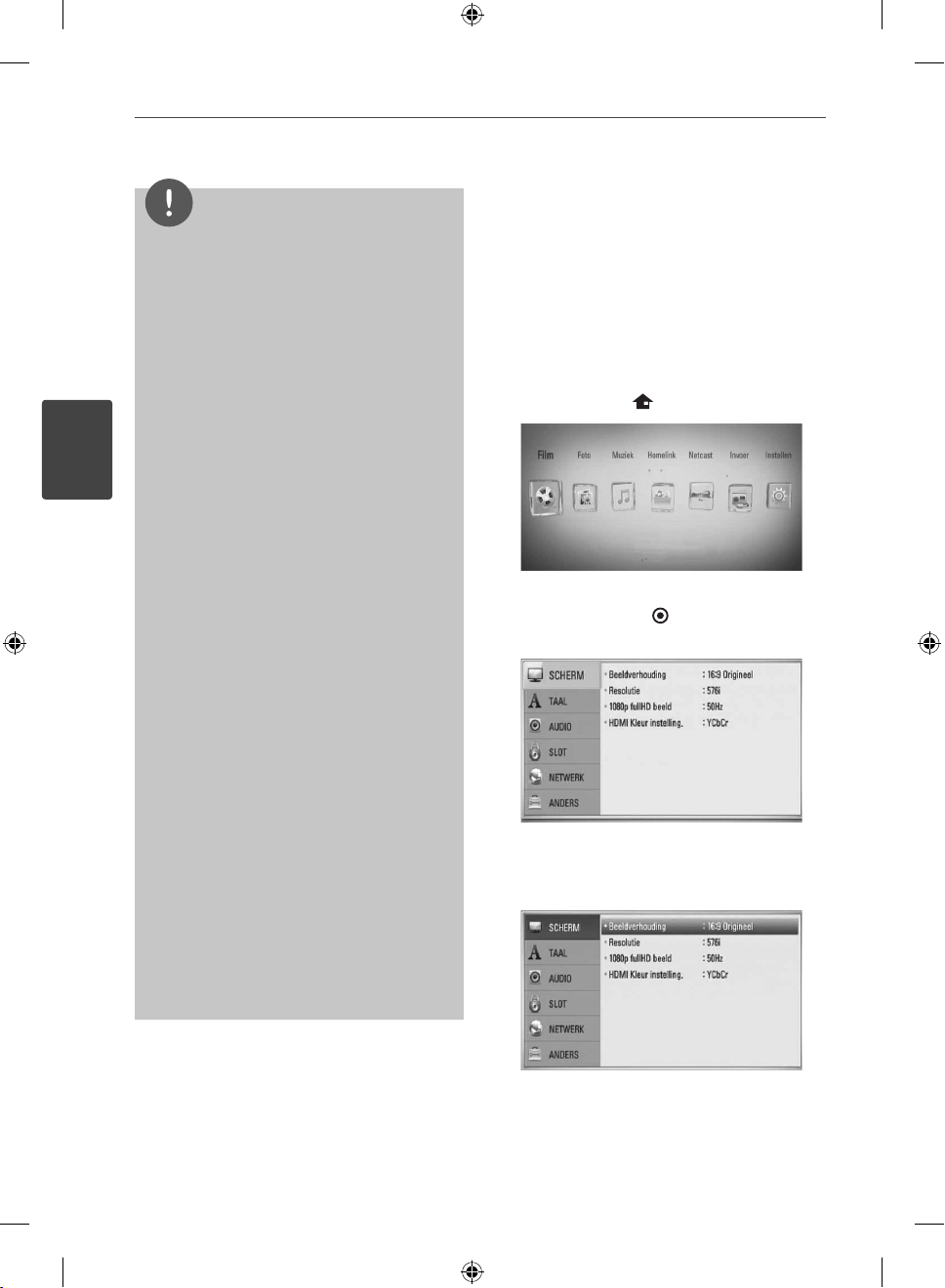
26 Installeren
3
Installeren
LET OP
•
Voor het openen van bestanden ( lm, foto
en muziek) ondersteunt deze speler usb ashgeheugens en volgens FAT 16, FAT 32 en
NTFS geformatteerde harde schijven (HDD).
Voor het opnemen van BD-LIVE en audiocd’s worden alleen volgens FAT 16 en FAT 32
geformatteerde media ondersteund. Gebruik
het usb- ashgeheugen of een externe HDD
die volgens FAT16 of FAT32 zijn geformatteerd
wanneer u BD-LIVE of audio-cd’s wilt opnemen.
•
U kunt een usb-apparaat gebruiken voor
plaatselijke opslag van BD-Live disks via het
internet.
•
Dit apparaat ondersteunt totaal vier partities van
een usb-apparaat.
•
Ontkoppel nooit een usb-apparaat als de speler
ingeschakeld is (afspelen, kopiëren e.d.).
•
Usb-apparaten die na aansluiting op een
computer de installatie van extra programma’s
vereisen, worden niet ondersteund.
•
Usb-apparaat: Usb-apparaat dat USB 1,1 en USB
2,0 ondersteunt.
•
Film-, muziek- en fotobestanden kunnen worden
afgespeeld. Voor informatie over gebruik van elk
bestand kijkt u op de relevante bladzijdes.
•
We raden het regelmatig maken van back-ups
aan om gegevensverlies te voorkomen.
•
Als u een usb-verlengkabel, een usb-hub of een
usb-multireader gebruikt, is het mogelijk dat de
usb-geheugenstick niet wordt herkend.
•
Sommige usb-apparaten zijn niet geschikt voor
dit apparaat.
•
Digitale camera’s en mobiele telefoons worden
niet ondersteund.
•
USB poort van het toestel kan niet aangesloten
worden op de PC. Het toestel kan niet gebruikt
worden als opslagtoestel.
Instellingen
De instellingen voor Setup
aanpassen
U kunt de instellingen van de speler in het
[Instellen]-menu aanpassen.
1. Druk op HOME (
2. Gebruik I/i om [Instellen] te selecteren
en druk op ENTER (
verschijnt.
3. Selecteer de eerste setup-optie met U/u
en druk op
gaan.
).
). Het installatiemenu
i
om naar het tweede niveau te
HB45E-D0.BNLDLLK DUT 0010.indd 26HB45E-D0.BNLDLLK DUT 0010.indd 26 2/23/10 11:16:30 AM2/23/10 11:16:30 AM

27Installeren
4. Gebruik U/u om een tweede setup-optie te
selecteren en druk op ENTER (
het derde niveau te gaan.
5. Selecteer de gewenste instelling met U/u
en druk op i of ENTER ( ) om uw keuze te
bevestigen.
) om naar
[SCHERM]-menu
Beeldverhouding
Selecteer de hoogte-breedteverhouding
(aspect ratio) die met uw tv overeenstemt.
[4:3 Letter Box]
Selecteer deze optie wanneer een
standaard 4:3-tv is aangesloten. Shows,
theatervoorstellingen e.d. worden met
zwarte balken aan de boven- en onderkant
van het beeld weergegeven.
[4:3 Pan Scan]
Selecteer deze optie wanneer een
standaard 4:3-tv is aangesloten. Het tvbeeld wordt beeldvullend weergegeven. Bij
deze optie wordt het tv-beeld echter links
en rechts aangesneden.
[16:9 Origineel]
Selecteer deze optie wanneer een
standaard 4:3-tv is aangesloten. Het tvbeeld wordt beeldvullend weergegeven. Bij
deze optie wordt het tv-beeld echter links
en rechts aangesneden.
[16:9 Volledig]
Selecteer wanneer een 16:9 brede TV
aangesloten is. Het 4:3 beeld wordt
weergegeven met een oorspronkelijke 4:3
hoogte/breedte-verhouding, met zwarte
balken aan de linker en rechter kant.
LET OP
De opties [4:3 Letter Box] en [4:3 Pan Scan] zijn niet
beschikbaar wanneer u een hogere resolutie dan
720p kiest.
Resolutie
Hiermee stelt u de uitgangsresolutie van het
HDMI- en Component-Video-signaal in.
Zie pagina 19 en 78 voor meer informatie over
de instelling van de resolutie.
[Auto]
Indien uw HDMI ingang is aangesloten
op de TV voor het verstrekken van
scherminformatie (EDID), wordt
automatisch de resolutie die het best bij de
aangesloten TV past, geselecteerd.
[1080p]
Stuurt progressieve video van 1080 lijnen
uit.
[1080i]
Stuurt geïnterlinieerde video van 1080
lijnen uit.
[720p]
Stuurt progressieve video van 720 lijnen uit.
[576p]
Stuurt progressieve video van 576 lijnen uit.
[576i]
Stuurt geïnterlinieerde video van 576 lijnen
uit.
3
Installeren
HB45E-D0.BNLDLLK DUT 0010.indd 27HB45E-D0.BNLDLLK DUT 0010.indd 27 2/23/10 11:16:31 AM2/23/10 11:16:31 AM

28 Installeren
3
Installeren
1080p fullHD beeld
Indien de resolutie ingesteld is op 1080p,
selecteert u [24 Hz] voor soepele presentatie
van lmmateriaal (1080p/24 Hz) met een HDMI
uitgerust scherm compatibel met 1080p/24 Hz
invoer.
LET OP
Wanneer u [24 Hz] selecteert, moet u rekening
•
houden met de mogelijkheid van enige
beeldstoring wanneer de video overschakelt
tussen video- en lmmateriaal. Als dat het geval
is, selecteert u [50 Hz].
Zelfs indien het [1080p fullHD beeld] is ingesteld
•
op [24 Hz] zal de daadwerkelijke framefrequentie
van de video uitvoer 50 Hz bedragen volgens
het videobronformaat, indien uw TV niet
compatibel is met 1080p/24 Hz.
HDMI Kleur instelling.
Selecteer het type uitvoer van de HDMI UIT
stekker. Voor deze instelling kijkt u in de
handleidingen van uw weergavetoestel.
[YCbCr]
Selecteer bij het aansluiten op een HDMI
weergavetoestel.
[TAAL]-menu
Schermmenu
Selecteer een taal voor het menu [Instellen] en
de display op het scherm.
Disk Menu/Audio disk/
Disk ondertiteling
Selecteer de taal die u voor het audionummer
(geluid op de schijf), de ondertiteling en het
schijf menu wilt gebruiken.
[Origineel]
Verwijst naar de oorspronkelijke taal die op
de schijf is opgenomen.
[Anders]
Druk op ENTER (
selecteren. Gebruik de nummertoetsen
en vervolgens ENTER (
overeenkomende 4-cijferige code in te
voeren volgens de taalcodelijst op bladzijde
75.
[Uit] (alleen voor diskondertitels)
Schakelt de ondertiteling uit.
) om een andere taal te
) om de
[RGB]
Selecteer bij het aansluiten op een DVI
(RGB) weergavetoestel.
HB45E-D0.BNLDLLK DUT 0010.indd 28HB45E-D0.BNLDLLK DUT 0010.indd 28 2/23/10 11:16:32 AM2/23/10 11:16:32 AM
LET OP
Afhankelijk van het type disk is het mogelijk dat de
door u gekozen taalinstelling niet werkt.

29Installeren
[AUDIO]-menu
Luidspreker Set-up
U bereikt de best mogelijke geluidsweergave
met behulp van het scherm voor
luidsprekeropstelling om vervolgens
het geluidsvolume van de aangesloten
luidsprekers en de afstand van de luidsprekers
tot de luisterpositie in te stellen. Maak gebruik
van de test om het geluidsvolume van de
luidsprekers op een gelijk niveau af te stellen.
[Luidspreker]
Hiermee selecteert u een luidspreker die u
wilt afstellen.
[Volume]
Hiermee past u het geluidsvolume van elke
luidspreker afzonderlijk aan.
[Afstand]
Hiermee kunt u de ideale afstand tussen de
luidsprekers afzonderlijk en de luisterpositie
bepalen.
[Teste/ Stop testoon]
De luidsprekers zenden een testtoon uit.
[OK]
Hiermee bevestigt u de instelling.
HD AV Sync
Soms komt bij digitale tv een vertraging tussen
beeld en geluid voor. Als u dit constateert,
kunt u dit verschijnsel compenseren door
voor het geluid een vertraging in te stellen
waardoor het geluid daadwerkelijk “wacht”
op het bijbehorende beeld. Dit wordt HD AVsynchronisatie genoemd. Met behulp van
u
kunt u de mate van vertraging vergroten en
verkleinen die u traploos kunt instellen tussen
0 en 300 m/sec.
De vertraging is afhankelijk van het digitale
tv-kanaal waarop uw tv is afgestemd.
Het is mogelijk dat u een andere HD AVsynchronisatie moet instellen wanneer u een
ander kanaal kiest.
U
DRC (Dynamic Range Control)
Tijdens het afspelen van een disk die in Dolby
Digital of Dolby Digital Plus is gecodeerd, kunt
u het dynamische bereik van het audiosignaal
comprimeren (d.w.z. het verschil tussen de
sterkste en zwakste geluiden verkleinen).
Hierdoor kunt u bijvoorbeeld het geluid
van een lm met een lager geluidsvolume
beluisteren zonder dat het geluid minder
helder wordt. Om dit e ect te bereiken stelt u
DRC in op [aan].
3
Installeren
[Annuleren]
Hiermee maakt u de instelling ongedaan.
HB45E-D0.BNLDLLK DUT 0010.indd 29HB45E-D0.BNLDLLK DUT 0010.indd 29 2/23/10 11:16:32 AM2/23/10 11:16:32 AM
LET OP
U kunt de DRC-instelling alleen wijzigen wanneer
er geen disk in het apparaat aanwezig is of
wanneer het apparaat volledig is gestopt.

30 Installeren
3
Installeren
[SLOT]-menu
Om toegang te krijgen tot functies in [SLOT]instellingen moet u de beveiligingscode van
vier cijfers invoeren die u hebt gemaakt.
Als u nog geen wachtwoord hebt ingevoerd,
wordt u dit nu gevraagd.
van vier cijfers tweemaal in en druk up ENTER
(
) om een nieuw wachtwoord aan te maken.
Wachtwoord
U kunt een wachtwoord aanmaken of een
bestaand wachtwoord wijzigen.
[Geen]
Voer een wachtwoord van vier cijfers
tweemaal in en druk up ENTER (
nieuw wachtwoord aan te maken.
[Wijzig]
Voer het huidige wachtwoord in en druk op
ENTER (
). Voer een wachtwoord van vier
cijfers tweemaal in en druk up ENTER (
om een nieuw wachtwoord aan te maken.
LET OP
Als u een fout maakt voordat u op ENTER
gedrukt, druk dan op CLEAR. Voer vervolgens het
juiste wachtwoord in.
Indien u uw wachtwoord bent
vergeten,
Voer een wachtwoord
) om een
)
hebt
( )
DVD Beoordeling
Blokkeert het afspelen van geclassi ceerde dvd
’s op grond van hun inhoud. (Niet alle disks zijn
geclassi ceerd.)
[Waardering 1-8]
Censuurcijfer één (1) heeft de hoogste
beperkingen en censuurcijfer acht (8) de
laagste.
[Ontgrendelen]
Als u dit selecteert, is het ouderlijk toezicht
(“parental control”) niet actief en wordt de
disk volledig afgespeeld.
BD Beoordeling
Een leeftijdsgrens voor het afspelen van een
BD-ROM instellen. Gebruik de cijferknoppen
om een leeftijdsgrens in te voeren voor het
bekijken van BD-ROM’s.
[255]
De hele BD-ROM kan worden afgespeeld.
[0-254]
Maakt het onmogelijk de BD-ROM waarop
de betre ende leeftijdsgrens is vastgelegd
af te spelen.
LET OP
De [BD Beoordeling] is alleen van toepassing op
BD-disks met Advanced Rating Control.
U kunt het wachtwoord wissen, indien u dit hebt
vergeten, door de volgende stappen uit te voeren:
1. Verwijder de schijf die eventueel in de speler
aanwezig is.
2. Selecteer de optie [Slot] in het menu
[Instellen].
3. Gebruik de cijfertoetsen om “210499” in het
[Slot] menu in te voeren.
wordt gewist.
HB45E-D0.BNLDLLK DUT 0010.indd 30HB45E-D0.BNLDLLK DUT 0010.indd 30 2/23/10 11:16:33 AM2/23/10 11:16:33 AM
Het wachtwoord
Regiocode
Voer de code in van de regio waarvan de
normen zijn gebruikt om aan de DVD Videoschijf een waarde toe te kennen die gebaseerd
is op de lijst op pagina 74.

31Installeren
[NETWERK]-menu
De [NETWERK]-instellingen zijn nodig voor het
gebruik van de functies voor software updates,
BD-LIVE, Homelink en Netcast.
Verbindingsinstelling
Als uw thuisnetwerkomgeving klaar is voor
het aansluiten van de speler, moet de speler
worden ingesteld op netwerkcommunicatie.
(Zie “Aansluiten op uw thuisnetwerk” op pagina
22.)
Verbindingsstatus
Als u op deze speler de netwerkstatus
wilt controleren, selecteert u de optie
[Verbindingsstatus] en drukt u op ENTER ( )
om te controleren of een verbinding met het
netwerk en het internet is opgebouwd.
BD-LIVE aansluiting
U kunt de internettoegang beperken indien de
BD-LIVE functies gebruikt worden.
[Toegestaan]
Internettoegang is toegestaan voor alle
BD-LIVE inhoud.
[ANDERS]-menu
DivX VOD
INFORMATIE OVER DIVX VIDEO DivX® is een
digitaal videoformaat dat door DivX, Inc. is
ontwikkeld. Dit is een o cieel door DivX
gecerti ceerd apparaat dat geschikt is voor de
weergave van DivX video. Ga naar
www.divx.com voor meer informatie en
softwaretools voor het omzetten van uw
beeldbestanden in DivX.
INFORMATIE OVER VIDEO-ON-DEMAND: Voor
het afspelen van DivX Video-on-Demand
(VOD) materiaal moet dit DivX Certi ed®apparaat worden geregistreerd.
Ga voor het genereren van de registratiecode
naar het hoofdstuk over DivX VOD in het
installatiemenu van het apparaat. Ga met deze
code naar de website vod.divx.com om de
registratieprocedure te voltooien en voor meer
informatie over DivX VOD.
[Registreren]
Toont de registratiecode van uw speler.
[Deregistreren]
Deactiveert de speler en toont de
deactivatiecode.
3
Installeren
[Deels toegestaan]
Internettoegang is alleen toegestaan voor
BD-LIVE inhoud met eigenaar certi caat.
Internettoegang en AACS Online functies
zijn vebroden voor alle BD-LIVE inhoud
zonder certi caat.
[Verboden]
Internettoegang is verboden voor alle BDLIVE inhoud.
HB45E-D0.BNLDLLK DUT 0010.indd 31HB45E-D0.BNLDLLK DUT 0010.indd 31 2/23/10 11:16:34 AM2/23/10 11:16:34 AM
LET OP
Alle met de registratiecode van deze speler van
DivX VOD (Video on Demand) gedownloade
videobestanden kunnen alleen op deze speler
worden afgespeeld.

32 Installeren
3
Installeren
Auto Power uitschakelen
De screensaver verschijnt wanneer u het
systeem ongeveer vijf minuten in de stopstand
laat staan. Als u deze optie op [aan] instelt,
schakelt de speler zichzelf uit nadat de
screensaver 25 minuten op het beeldscherm is
weergegeven.
Als u deze optie op [uit] instelt, blijft de
screensaver actief tot u het apparaat bedient.
Initialiseren
Fabrieksinstelling
Hierdoor wordt de speler naar zijn
oorspronkelijke fabrieksinstellingen
teruggezet.
BD opslag wissen
Initialiseert de inhoud van de BD vanaf de
aangesloten usb-geheugenstick.
LET OP
Als u de speler met de optie [Fabrieksinstelling]
naar zijn oorspronkelijke fabrieksinstellingen
terugzet, moet u de activering van alle on-line
diensten en de netwerkinstellingen opnieuw
instellen.
Software
Informatie
Toont de huidige softwareversie.
Update
U kunt de software bijwerken door het
apparaat rechtstreeks op de software
updateserver aan te sluiten (zie pagina
76-77).
Disclaimer Melding
Druk op ENTER ( ) om de informatie over de
netwerk-servicevrijwaring op pagina 83 weer
te geven.
Geluidseffecten
U kunt naar eigen wens een bepaalde
geluidsmodus instellen. Druk een paar keer
op SOUND EFFECT (Geluidse ect) tot de
gewenste geluidsmodus op n het display
aan de voorkant van het apparaat of op het
tv-scherm zichtbaar is. De weergegeven
onderwerpen voor de equalizer kunnen
verschillen, afhankelijk van de gekozen
geluidsbronnen en e ecten.
[Natural]: Met deze stand luistert u naar een
ontspannen, natuurlijk geluid.
[Bypass]: Software met meerkanaals surroundsound wordt volgens de oorspronkelijke
opname weergegeven.
[Bass Blast]: In deze stand worden de lage
tonen van de linker en rechter frontluidsprekers
en van de subwoofer extra versterkt.
[Clear Voice]: Met behulp van deze modus
wordt het geluid van de menselijke stem
bijzonder helder weergegeven.
[Virtual]: Stand waarbij het geluid met veel
dynamiek wordt weergegeven en vooral het
centerkanaal extra wordt verbeterd.
[Game]: Deze stand is speciaal ontwikkeld
voor een dynamische geluidsweergave van
videogames.
[Night]: Als u in de late uren lms wilt kijken
zonder anderen te storen, is dit de ideale stand.
[Mus. ReTouch]: Stand waarmee u de kwaliteit
van het geluid kunt verbeteren bij het
luisteren naar mp3-muziekbestanden en ander
gecomprimeerd geluid. Deze modus is alleen
geschikt voor het afspelen van tweekanaals
bronmateriaal.
[Loudness]:
de hoge en lage tonen verbeteren.
[Natural Plus]: Hierbij wordt het geluid even
natuurlijk weergegeven als bij weergave over
5.1 kanalen.
Hierdoor kunt u de weergave van
HB45E-D0.BNLDLLK DUT 0010.indd 32HB45E-D0.BNLDLLK DUT 0010.indd 32 2/23/10 11:16:34 AM2/23/10 11:16:34 AM

4
Bediening
33Bediening
Afspelen in het
algemeen
Disks afspelen
1. Plaats de disk zoals op de onderstaande
afbeelding met het etiket naar links gericht
ten opzichte van de disksleuf. Als u de
speler horizontaal neerzet, plaats de disk
dan met het etiket naar boven gericht
in de disksleuf. Daardoor wordt de disk
automatisch ingevoerd.
Bij de meeste audio-cd’s, bd-rom- en cdromdisks start het afspelen automatisch.
2. Druk op HOME ( ).
3. Selecteer [Film], [Foto] of [Muziek] met I/i,
en druk op ENTER ( ).
4. Selecteer met I/i de optie Schijf en druk
op ENTER (
Wanneer u een of twee apparaten aansluit,
ontstaat de bovenstaande situatie.
5. Selecteer een bestand met U/u/I/i en
druk op B (PLAY) of ENTER (
bestand af te spelen.
).
) om het
LET OP
De in deze handleiding beschreven
•
afspeelfuncties zijn niet voor alle bestanden
en media beschikbaar. Afhankelijk van allerlei
factoren kunnen bepaalde functies beperkt
beschikbaar zijn.
Afhankelijk van de BD-ROM titels is het mogelijk
•
dat u een usb-aansluiting nodig hebt om het
bestand af te kunnen spelen.
4
Bediening
HB45E-D0.BNLDLLK DUT 0010.indd 33HB45E-D0.BNLDLLK DUT 0010.indd 33 2/23/10 11:16:35 AM2/23/10 11:16:35 AM

34 Bediening
4
Bediening
Afspelen stoppen
Druk tijdens het afspelen op x (STOP).
Afspelen pauzeren
Druk tijdens het afspelen op X (PAUZE).
Druk op B (PLAY) om het afspelen te
hervatten.
Beeld-voor-beeld afspelen
Druk tijdens het afspelen van een lm op X
(PAUSE).
Druk herhaaldelijk op X (PAUSE) om frame
voor frame af te spelen.
Vooruit of achteruit scannen
Druk op m of M om tijdens afspelen snel
naar voren of achteren te spoelen.
U kunt de verschillende afspeelsnelheden
veranderen door herhaaldelijk op m of M
te drukken.
Speelsnelheid vertragen
U kunt verschillende slowmotion-snelheden
kiezen door terwijl het afspelen is gepauzeerd
een paar keer op M te drukken.
Diskmenu gebruiken
BD DVD AVC HD
Diskmenu weergeven
Nadat u een disk die een menu bevat hebt
geladen, verschijnt meestal eerst het diskmenu.
ls u het diskmenu tijdens het afspelen wilt
weergeven, drukt u op DISC MENU.
Met de U/u/I/i knoppen kunt u door de
menuonderwerpen navigeren.
Pop-upmenu weergeven
Sommige BD-ROM-disks bevatten popupmenu’s die tijdens het afspelen verschijnen.
Druk tijdens het afspelen op TITLE/POPUP en
gebruik de U/u/I/i knoppen om door de
menuonderwerpen te navigeren.
Naar het volgende of vorige
hoofdstuk, nummer of bestand
overspringen
Druk tijdens het afspelen op . of >
om naar het volgende hoofdstuk/nummer/
bestand of nummer te gaan of om terug
te gaan naar het begin van het lopende
hoofdstuk/nummer/bestand.
Druk tweemaal kort op . om terug te gaan
naar het vorige hoofdstuk/nummer/bestand of
nummer.
HB45E-D0.BNLDLLK DUT 0010.indd 34HB45E-D0.BNLDLLK DUT 0010.indd 34 2/23/10 11:16:36 AM2/23/10 11:16:36 AM

35Bediening
Afspelen hervatten
BD DVD AVC HD MOVIE ACD
MUSIC
Afhankelijk van de disk slaat het apparaat het
punt op waar u op x (STOP) hebt gedrukt.
Druk op B (PLAY) om het afspelen (vanaf het
opgeslagen punt) te hervatten wanneer “
(Afspelen hervatten)” kortstondig op het
Xx
scherm verschijnt.
Als u tweemaal op x (STOP) drukt of de disk
uit de disklade verwijdert, verschijnt “x”
(Volledige stop) op het scherm. Hierbij wordt
het opgeslagen stoppunt door het apparaat
gewist.
LET OP
•
Het hervattingspunt kan worden gewist
wanneer u een knop indrukt (bijvoorbeeld:
(POWER), Z (OPEN/CLOSE), etc).
•
De functie voor afspelen hervatten werkt niet bij
BD-Video-disks met BD-J.
•
Als u tijdens het afspelen van een interactieve
bd-rom-tiitel één keer op x (STOP) drukt, wordt
het apparaat volledig uitgeschakeld (Complete
Stop).
1
Geavanceerd afspelen
Afspelen herhalen
BD DVD AVC HD ACD MUSIC
Druk tijdens het afspelen een paar keer
op REPEAT (Herhalen) om de gewenste
herhalingsmodus te selecteren.
BD’s / DVD’s
– Het geselecteerde gedeelte wordt
A-
continu herhaald.
Hoofdstuk
– Het momenteel
geselecteerde hoofdstuk wordt continu
herhaald.
– De momenteel geselecteerde
Titel
Title
titel wordt continu herhaald.
Druk een paar keer op REPEAT om [uit] te selecteren
en naar normaal afspelen terug te gaan.
Audio-cd’s / muziekbestanden
– Het geselecteerde nummer of
bestand wordt continu herhaald.
– Alle nummers of bestanden
worden continu herhaald.
– De nummers of bestanden worden in
willekeurige volgorde afgespeeld.
– Alle nummers of bestanden
worden herhaald in willekeurige volgorde
afgespeeld.
– Het geselecteerde gedeelte wordt
continu herhaald. (Alleen audio-cd’s)
Druk op CLEAR om naar de normale
afspeelsnelheid terug te gaan.
4
Bediening
LET OP
Als u tijdens [Repeat Chapter/Track]
•
(Hoofdstuk/nummer herhalen) eenmaal op
drukt, wordt de functie “Afspelen herhalen”
>
geannuleerd.
•
Bij bepaalde disks en titels werkt deze functie niet.
HB45E-D0.BNLDLLK DUT 0010.indd 35HB45E-D0.BNLDLLK DUT 0010.indd 35 2/23/10 11:16:36 AM2/23/10 11:16:36 AM

36 Bediening
4
Bediening
Een bepaald gedeelte herhalen
BD DVD AVC HD ACD
Deze speler kan een door u geselecteerd
gedeelte van een bestand herhalen.
Druk tijdens het afspelen op REPEAT
1.
om [A-] te selecteren aan het begin van
het gedeelte dat u wilt herhalen
vervolgens op ENTER (
. Druk
).
2. Druk aan het einde van het gedeelte
op ENTER ( ). Het gedeelte dat u hebt
geselecteerd wordt nu continu herhaald.
3. Om naar normaal afspelen terug te gaan
drukt u een paar keer op REPEAT om [uit] te
selecteren of drukt u op CLEAR.
LET OP
U kunt geen gedeelte selecteren dat korter is dan
3 seconden. Bij bepaalde disks en titels werkt deze
functie niet.
Markering Zoeken
BD DVD AVC HD MOVIE
U kunt beginnen met afspelen vanaf een
totaal van negen punten die in het geheugen
worden opgeslagen
Markeringen wissen
1. Druk op SEARCH en het Markering Zoeken
menu wordt geopend.
2. Druk op u om een markeringsnummer
te markeren. Selecteer met I/i de
gemarkeerde scène die u wilt wissen.
3. Druk op CLEAR om de gemarkeerde
scène van het Marker Zoeken menu te
verwijderen.
LET OP
•
Soms werkt deze functie niet, afhankelijk van de
disks, titels en mogelijkheden van de server.
•
Als de betre ende titel zich de Complete Stopmodus (x) bevindt, is gewijzigd of als u de disk
uit de speler haalt, worden alle gemarkeerde
punten gewist.
•
Als de totale lengte van de titel minder dan 10
seconden is, is deze functie niet beschikbaar.
Werken met het menu Search
BD DVD AVC HD MOVIE
Een markering invoeren
1. Druk tijdens het afspelen op het gewenste
punt op MARKER. Het markeerpictogram
Met behulp van het zoekmenu kunt u het punt
waar u het afspelen wilt starten gemakkelijk
terugvinden.
verschijnt even op het tv-scherm.
2. Door stap 1 te herhalen kunt u totaal negen
markeringen toevoegen.
Een punt opzoeken
1. Tijdens afspelen drukt u op SEARCH om het
menu Search weer te geven.
Gemarkeerde scènes terugzoeken
1. Druk op SEARCH en het Markering Zoeken
menu wordt geopend.
2. Druk op een nummertoets om een
markeringnummer dat u wilt oproepen,
te selecteren. Het afspelen start vanaf de
gemarkeerde scène.
HB45E-D0.BNLDLLK DUT 0010.indd 36HB45E-D0.BNLDLLK DUT 0010.indd 36 2/23/10 11:16:37 AM2/23/10 11:16:37 AM
2. Druk op I/i om afspelen 15 seconden
naar voren of achteren te halen. U kunt een
punt selecteren dat u wilt overslaan door de
knop I/i in te drukken en vast te houden.

37Bediening
Het afspelen vanaf een gemarkeerde
scène starten
1. Druk op SEARCH en het Markering Zoeken
menu wordt geopend.
2. Druk op u om een markeringsnummer
te markeren. Selecteer met I/i de
gemarkeerde scène die u wilt afspelen.
3. Druk op ENTER (
de gemarkeerde scène te starten.
) om het afspelen vanaf
LET OP
Soms werkt deze functie niet, afhankelijk van de
•
disks, titels en mogelijkheden van de server.
Afhankelijk van het bestandstype en de
•
mogelijkheden van de DLNA-server is het
mogelijk dat deze functie bij bepaalde
[Homelink] inhoud niet werkt.
Weergave inhoudsoverzicht
wijzigen
MOVIE MUSIC PHOTO
In de menu’s [Film], [Muziek], [Foto] en
[Homelink] kunt u de weergave van het
inhoudsoverzicht wijzigen.
Methode 1
Druk een paar keer op de rode knop (R).
4
Bediening
Methode 2
1. Druk in het inhoudsoverzicht op
INFO/DISPLAY ( ) om het optiemenu weer
te geven.
2. Selecteer met U/u de optie
[Wijziging weergeven].
3. Druk op ENTER (
inhoudsoverzicht te wijzigen.
HB45E-D0.BNLDLLK DUT 0010.indd 37HB45E-D0.BNLDLLK DUT 0010.indd 37 2/23/10 11:16:38 AM2/23/10 11:16:38 AM
) om het
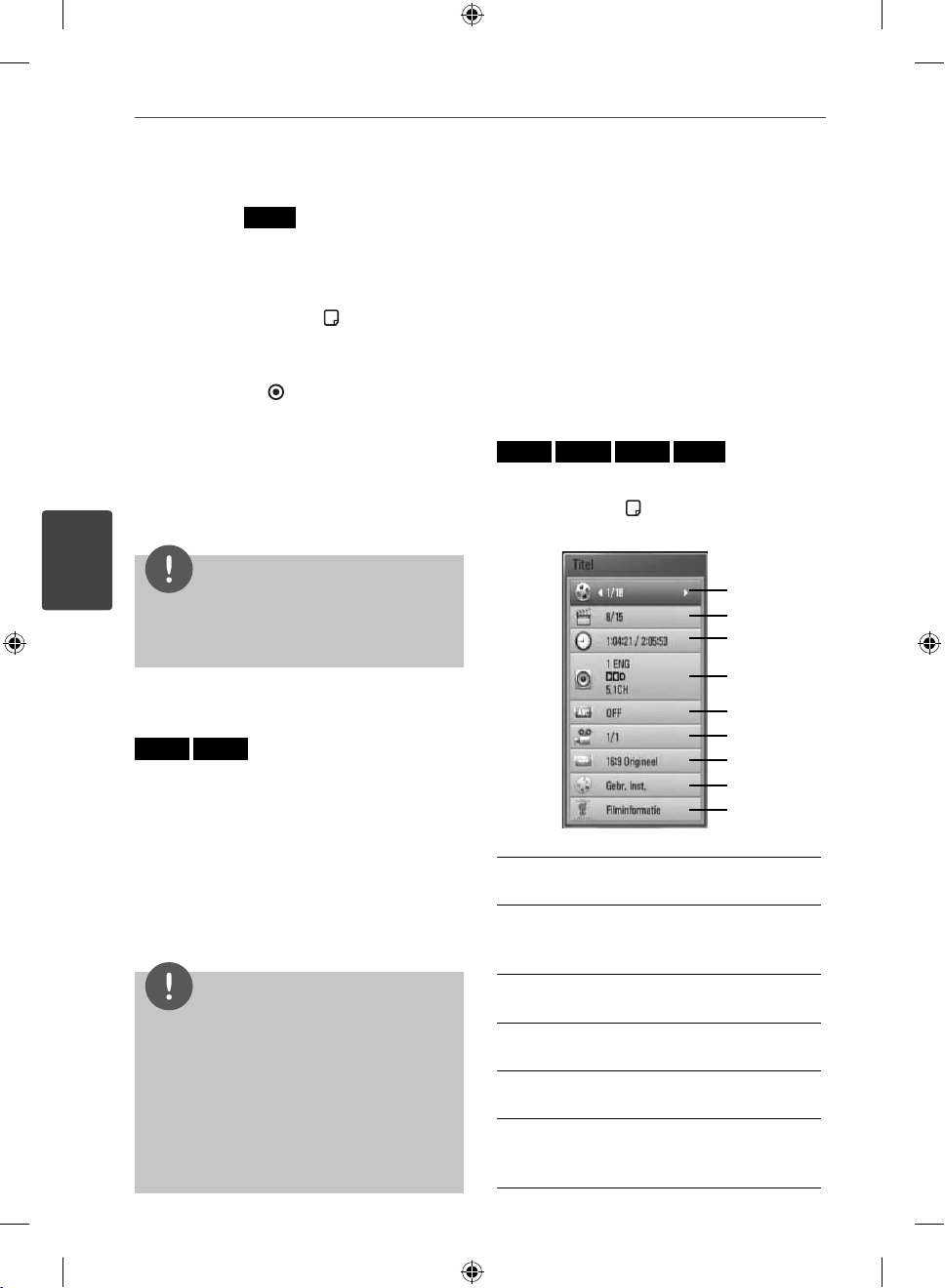
38 Bediening
4
Bediening
Informatie over inhoud
weergeven
De speler kan informatie over de inhoud tonen.
1. Selecteer een bestand met U/u/I/i.
2. Druk op INFO/DISPLAY (
optiemenu weer te geven.
3. Selecteer met U/u de optie [Informatie] en
druk op ENTER (
De bestandsinformatie verschijnt op het
scherm.
Tijdens het afspelen van lms kunt u door op
TITLE/POPUP te drukken de bestandsinformatie
weergeven.
MOVIE
) om het
).
LET OP
De informatie die op het scherm verschijnt
correspondeert niet altijd nauwkeurig met de
inhoud van het medium.
Laatste scène-geheugen
BD DVD
Deze speler legt de laatst afgespeelde
scène van de laatst afgespeelde schijf in zijn
geheugen vast. De laatste scène blijft in het
geheugen aanwezig, ook als u de schijf uit de
speler neemt of de speler uitschakelt. Als u een
schijf laadt waarvan een scène is het geheugen
is opgeslagen, wordt deze scène automatisch
opgeroepen.
LET OP
•
De functie Laatste Scène Geheugen voor een
vorige schijf wordt gewist zodra er een andere
schijf afgespeeld wordt.
•
Deze functie werkt, afhankelijk van de schijf,
misschien niet.
•
De speler onthoudt geen instellingen van een
disk als u de speler uitschakelt voordat het
afspelen van de disk is gestart.
Beeldscherminformatie
(OSD)
U kunt verschillende soorten informatie óver
en instellingen van de inhoud weergeven en
aanpassen.
Inhoudsinformatie op het
beeldscherm weergeven
BD DVD AVC HD MOVIE
1. Druk tijdens het afspelen op
INFO/DISPLAY (
informatie over het afspelen weer te geven.
Titel – nummer van huidige titel / totaal
a
aantal bestanden.
Hoofdstuk – Huidige
b
hoofdstuknummer/totaal aantal
hoofdstukken.
Tijd – verstreken speeltijd / totale
c
afspeeltijd.
Audio – Geselecteerde audiotaal of
d
-kanaal.
Ondertiteling – Geselecteerde
e
ondertiteling.
Hoek – Geselecteerde
f
camerastandpunten/ totaal aantal
standpunten.
) om verschillende soorten
a
b
c
d
e
f
g
h
i
HB45E-D0.BNLDLLK DUT 0010.indd 38HB45E-D0.BNLDLLK DUT 0010.indd 38 2/23/10 11:16:39 AM2/23/10 11:16:39 AM

39Bediening
Beeldverhouding – geselecteerde
g
hoogte-breedteverhouding van het tvbeeld.
Beeldmodus – geselecteerde
h
beeldmodus.
Filminformatie – Selecteer deze optie
i
en druk op ENTER (
) om informatie over
lms weer te geven.
2. Selecteer een optie met U/u.
3. Gebruik I/i om de geselecteerde
optiewaarde aan te passen.
4. Druk op RETURN (O) om het OSD-
beeldschermmenu te sluiten.
LET OP
•
Als u een paar seconden lang geen knop
indrukt, zal het on-screen scherm verdwijnen.
•
Een titelnummer kan bij sommige schijven niet
geselecteerd worden.
•
Afhankelijk van de disks en de titels kunnen de
beschikbare onderwerpen variëren.
•
Indien een BD interactieve titel afgespeeld
wordt, wordt sommige instellinginformatie
getoond op het scherm, maar kan deze
informatie niet gewijzigd worden.
•
Om toegang te krijgen tot de Gracenote
Media Database en de optie [Filminformatie] te
gebruiken moet de speler aangesloten zijn op
het internet.
•
Als de muziekinformatie van de Gracenote®
mediadatabase niet juist of niet beschikbaar is,
neem dan voor ondersteuning contact op met
Gracenote® at http://www.gracenote.com.
•
LG beschikt over een licentie van de
Gracenote® technologie maar is niet
verantwoordelijk of aansprakelijk voor informatie
van de Gracenote Media Database®.
Afspelen van geselecteerde tijd
BD DVD AVC HD MOVIE
1. Druk tijdens afspelen op INFO/DISPLAY ( ).
Het tijdzoekvak toont de verstreken
afspeeltijd.
2. Selecteer de optie [Tijd] en voer dan
de vereiste starttijd in uren, minuten en
seconden in van links naar rechts.
Om bijvoorbeeld een scène op 2 uur, 10
minuten en 20 seconden te vinden, voert u
“21020” in.
Druk op I/i om afspelen 60 seconden
naar voren of achteren te halen.
Druk op ENTER ( ) om het afspelen vanaf
3.
het geselecteerde tijdstip te starten.
LET OP
Deze functie is niet bij alle schijven of titels
•
beschikbaar.
Afhankelijk van het bestandstype en de
•
mogelijkheden van de DLNA-server is het
mogelijk dat deze functie bij bepaalde
[Homelink] inhoud niet werkt.
Naar een andere audio luisteren
BD DVD AVC HD MOVIE
1. Druk tijdens het afspelen op
INFO/DISPLAY (
) om het OSD (On-Screen
Display) beeldscherm weer te geven.
2. Selecteer met U/u de optie [Audio].
3. Selecteer met I/i de gewenste audiotaal
en het audionummer of audiokanaal.
4
Bediening
HB45E-D0.BNLDLLK DUT 0010.indd 39HB45E-D0.BNLDLLK DUT 0010.indd 39 2/23/10 11:16:40 AM2/23/10 11:16:40 AM

40 Bediening
4
Bediening
LET OP
•
Bij sommige schijven kunt u de verschillende
mogelijkheden voor geluidsweergave alleen
via het discmenu kiezen. Druk in dat geval
op de knoppen TITLE/POPUP of DISC MENU
en kies de gewenste geluidsweergave uit de
keuzemogelijkheden in het discmenu.
•
Het is mogelijk dat het beeld en geluid korte
tijd niet gelijk lopen nadat u het geluid hebt
overgeschakeld.
•
Bij het afspelen van BD-ROM-schijven wordt
het multi-audioformaat (5.1 kanalen of 7.1
kanalen) door een druk op [MulitCH] in het
beeldschermmenu weergegeven.
De taal voor ondertitels
selecteren
BD DVD AVC HD MOVIE
1. Druk tijdens het afspelen op INFO/DISPLAY
( ) om het OSD (On-Screen Display)
beeldscherm weer te geven.
2. Selecteer met U/u de optie [Ondertiteling].
3. Selecteer met I/i de gewenste
ondertiteltaal.
4. Druk op RETURN (O) om het OSD-
beeldschermmenu te sluiten.
LET OP
Sommige schijven stellen u in staat om
ondertiteling selecties alleen via het schijfmenu te
wijzigen. Indien dit het geval is drukt u op TITLE/
POPUP of DISC MENU knop en kiest u de juiste taal
uit de keuzes van het schijfmenu.
Kijken vanuit een andere hoek
BD DVD
Als de schijf beelden heeft die onder
verschillende camerahoeken opgenomen
zijn, kunt u overschakelen naar een andere
camerahoek tijdens afspelen.
1. Druk tijdens het afspelen op
INFO/DISPLAY (
) om het OSD (On-Screen
Display) beeldscherm weer te geven.
2. Selecteer met U/
u
de optie [Hoek].
3. Selecteer met I/i de gewenste
camerahoek.
4. Druk op RETURN (O) om het OSD-
beeldschermmenu te sluiten.
De hoogte-breedteverhouding
van het tv-beeld aanpassen
BD DVD AVC HD MOVIE
Tijdens het afspelen kunt u de ingestelde
hoogte-breedteverhouding van het tv-beeld
aanpassen.
1. Druk tijdens het afspelen op INFO/DISPLAY
) om het OSD (On-Screen Display)
(
beeldscherm weer te geven.
2. Selecteer met U/u de optie
[Beeldverhouding].
3. Selecteer met I/i de gewenste optie.
4. Druk op RETURN (O) om het OSD-
beeldschermmenu te sluiten.
LET OP
Ook als u in het OSD-beeldschermmenu de waarde
van de optie [Beeldverhouding] wijzigt, wordt de
optie [Beeldverhouding] in het [Instellen]-menu
niet gewijzigd.
HB45E-D0.BNLDLLK DUT 0010.indd 40HB45E-D0.BNLDLLK DUT 0010.indd 40 2/23/10 11:16:41 AM2/23/10 11:16:41 AM

41Bediening
Beeldmodus wijzigen
BD DVD AVC HD MOVIE
Tijdens het afspelen kunt u de optie
[Beeldmodus] wijzigen.
1. Druk tijdens het afspelen op INFO/DISPLAY
) om het OSD (On-Screen Display)
(
beeldscherm weer te geven.
2. Selecteer met U/u de optie [Beeldmodus].
3. Selecteer met I/i de gewenste optie.
4. Druk op RETURN (O) om het OSD-
beeldschermmenu te sluiten.
[Gebr. Inst.] optie instellen
1. Druk tijdens het afspelen op INFO/DISPLAY
) om het OSD (On-Screen Display)
(
beeldscherm weer te geven.
2. Selecteer met U/u de optie [Beeldmodus].
3. Selecteer met I/i de optie [Gebr. Inst.] en
druk op ENTER (
4. Gebruik U/u/I/i om de opties van
[Beeldmodus] aan te passen.
Selecteer de optie [Standaard] en druk
vervolgens op Enter om alle videoinstellingen naar de fabrieksinstelling terug
te zetten.
5. Selecteer met U/u/I/i de optie [Sluit]
en druk op ENTER (
voltooien.
).
) om de instelling te
De ongekende
mogelijkheden van
BD-Live
Dit toestel stelt u in staat om te genieten van
functies zoals beeld-in-beeld, secundaire audio
en virtuele pakketten, etc. met BD-Video met
BONUSVIEW (BD-ROM versie 2 Pro el 1 versie
1.1 / De nitieve standaard pro el).
U kunt secundaire video en audio afspelen van
disks die geschikt zijn voor de beeld-in-beeld
functie. Zie voor de playbackmethode de
aanwijzingen op de disk.
Naast de BONUSVIEW functie, heeft BDVideo dat BD-Live (BD-ROM version 2 Proile
2) ondersteunt een netwerkextensiefunctie
waarmee u door dit apparaat aan te sluiten
op het internet gebruik kunt maken van meer
functies zoals het downloaden van nieuwe
lmtrailers.
1. De aansluitingen en de instellingen van het
netwerk controleren (pagina 22-24).
Bevestig een usb-geheugen aan de usb-
2.
poort op het frontpaneel.
Een usb-geheugen is nodig voor het
downloaden van extra bonuscontent.
Usb-aansluiting
4
Bediening
HB45E-D0.BNLDLLK DUT 0010.indd 41HB45E-D0.BNLDLLK DUT 0010.indd 41 2/23/10 11:16:41 AM2/23/10 11:16:41 AM

42 Bediening
4
Bediening
3 . Druk op Home ( ), en stel de optie [BD-
LIVE aansluiting] in het [Instellen]-menu in
(pagina 31).
Afhankelijk van de schijf is de BD-LIVE
functie misschien niet beschikbaar indien
de [BD-LIVE aansluiting] optie ingesteld is
[Deels toegestaan].
4 . Plaats een BD-ROM-disk met BD-Live
functionaliteit.
De mogelijkheden zijn afhankelijk van het
type disk. Zie de handleiding die met de
disk is meegeleverd.
LET OP
•
Ontkoppel het aangesloten USB-apparaat
niet tijdens het downloaden van beeld- en/of
audiomateriaal of wanneer er nog een Bluray-disk in de disklade zit. Als u dit advies niet
opvolgt, kan het aangesloten USB-apparaat
beschadigd worden en werken de BD-LIVEfuncties niet meer met het beschadigde USBapparaat samen. Als het aangesloten USBapparaat door een dergelijke actie beschadigd
lijkt, kunt u het aangesloten USB-apparaat vanaf
de PC formatteren en deze met deze speler
opnieuw gebruiken.
•
Sommige BD-LIVE inhoud kan, zoals bepaald
door de provider van de inhoud, in sommige
gebieden maar beperkt toegankelijk zijn.
•
Het laden en starten van BD-LIVE inhoud kan
enkele minuten duren.
Film- en VR-disks
afspelen
U kunt dvd-rw-disks afspelen die in Video
Recording (VR)-formaat zijn opgenomen en
lmbestanden die op een disk of usb-apparaat
zijn opgeslagen.
1. Druk op HOME (
2. Selecteer met I/i de optie [Film] en druk
op ENTER ( ).
3. Selecteer het apparaat met behulp van I/i
en druk op ENTER (
Wanneer u een of twee apparaten aansluit,
ontstaat de bovenstaande situatie.
).
).
HB45E-D0.BNLDLLK DUT 0010.indd 42HB45E-D0.BNLDLLK DUT 0010.indd 42 2/23/10 11:16:42 AM2/23/10 11:16:42 AM

43Bediening
4. Selecteer een bestand met U/u/I/i en
druk op PLAY of ENTER (
) om het bestand
af te spelen.
LET OP
•
De vereisten waaraan de bestanden moeten
voldoen vindt u op pagina 11.
•
U kunt verscheidene afspeelfuncties gebruiken.
Zie pagina 33-41.
•
Niet voltooide DVD-VR schijven worden
misschien niet afgespeeld in dit toestel.
•
Sommige dvd-vr-disks zijn opgenomen met
CPRM (Copy Protection for Recordable Media)
kopieerbeveiliging. Dit toestel ondersteunt dit
soort schijven niet.
Wat is CPRM?
CPRM is een beveiligingsysteem tegen
kopiëren (met coderingsysteem) dat alleen het
opnemen van “één maal kopiëren” programma’s
toestaat. CPRM betekent Content Protection for
Recordable Media (Inhoudsbescherming voor
opneembare media).
Een bestand met ondertitels
selecteren
MOVIE
Als de naam van een lmbestand en het
betre ende ondertitelbestand gelijk zijn, wordt
het ondertitelbestand automatisch tegelijk
met het lmbestand afgespeeld.
Als de naam van het ondertitelbestand niet
gelijk is aan die van het lmbestand, moet
u het ondertitelbestand voordat u de lm
afspeelt selecteren in het [Film]-menu.
1. Selecteer met U/u/I/i in het [Film]-menu
het ondertitelbestand dat u wilt afspelen.
2. Druk op ENTER (
Druk nogmaals op ENTER ( ) om de
selectie van het ondertitelbestand
ongedaan te maken. Wanneer u het
lmbestand afspeelt wordt ook het
ondertitelbestand weergegeven.
LET OP
ls u tijdens het afspelen op x (STOP) drukt,
•
wordt de selectie van de ondertitel geannuleerd.
Het is mogelijk dat deze functie in de
•
[Homelink]-functie niet werkt.
).
4
Bediening
HB45E-D0.BNLDLLK DUT 0010.indd 43HB45E-D0.BNLDLLK DUT 0010.indd 43 2/23/10 11:16:43 AM2/23/10 11:16:43 AM

44 Bediening
4
Bediening
De ondertitel-codepagina
wijzigen
MOVIE
Als de ondertiteling van een lm niet goed
loopt, kunt u de ondertitelcodepagina wijzigen
om het ondertitelbestand correct weer te
geven.
1. Druk tijdens het afspelen op
INFO/DISPLAY (
Display) beeldscherm weer te geven.
2. Selecteer met U/u de optie
[Codepaginamenu].
3. Selecteer met I/i de gewenste codeoptie.
4. Druk op RETURN (O) om het OSD-
beeldschermmenu te sluiten.
) om het OSD (On-Screen
Een foto bekijken
U kunt met deze speler ook fotobestanden
weergeven.
1. Druk op HOME (
2. Selecteer met I/i de optie [Foto] en druk
op ENTER (
3. Selecteer het apparaat met behulp van I/i
en druk op ENTER (
).
).
).
Wanneer u een of twee apparaten aansluit,
ontstaat de bovenstaande situatie.
4. Selecteer met U/u/I/i een bestand en
druk op ENTER (
geven.
HB45E-D0.BNLDLLK DUT 0010.indd 44HB45E-D0.BNLDLLK DUT 0010.indd 44 2/23/10 11:16:44 AM2/23/10 11:16:44 AM
) om de foto weer te

45Bediening
Een diavoorstelling (slideshow)
afspelen
Druk op B (PLAY) (Afspelen) om de
diapresentatie te starten.
Een diapresentatie stoppen
Druk op x (STOP) terwijl de diapresentatie
loopt.
Een diapresentatie pauzeren
Druk op X (PAUSE) terwijl de diapresentatie
loopt.
Druk op B (PLAY) om de diapresentatie
opnieuw te starten.
Naar de vorige of volgende foto
overspringen
Wanneer u foto’s schermvullend weergeeft,
kunt u door op I of i te drukken naar de
vorige of volgende foto springen.
LET OP
De vereisten waaraan de bestanden moeten
•
voldoen vindt u op pagina 11.
U kunt verscheidene afspeelfuncties gebruiken.
•
Zie pagina 33-41.
Opties tijdens het weergeven
van foto’s
Tijdens het schermvullend weergeven van foto
’s hebt u verschillende keuzemogelijkheden.
1. Druk tijdens het schermvullend weergeven
van foto’s op INFO/DISPLAY (
optiemenu op te roepen.
2. Selecteer een optie met U/u.
Huidige foto / totaal aantal foto’s –
a
Gebruik I/i om de vorige of de volgende
foto weer te geven.
Diavoor. – Druk op ENTER (
b
diapresentatie te starten of te pauzeren.
Kies Muziek – De achtergrondmuziek
c
voor uw diapresentatie selecteren
Muziek – Druk op ENTER (
d
achtergrondmuziek te starten of te
pauzeren.
Roteren – Druk op ENTER (
e
rechtsom te draaien.
Zoomen – Druk op ENTER (
f
[Zoomen]-menu op te roepen.
E ect – Selecteer met I/i een
g
overgangse ect tussen de foto’s in een
diapresentatie.
Snelheid – Selecteer met I/i de
h
tijdvertraging tussen foto’s in een
diapresentatie.
) om het
a
b
c
d
e
f
g
h
) om de
) om
) om de foto
) om het
4
Bediening
HB45E-D0.BNLDLLK DUT 0010.indd 45HB45E-D0.BNLDLLK DUT 0010.indd 45 2/23/10 11:16:45 AM2/23/10 11:16:45 AM

46 Bediening
4
Bediening
3. Druk op RETURN (O) om het optiemenu
te verlaten.
Muziek luisteren tijdens een
diapresentatie
Tijdens het luisteren naar uw muziekbestanden
kunt u ook fotobestanden weergeven.
1. Druk op HOME ( ).
2. Select met I/i, de optie [Foto] of
[Homelink] en druk op ENTER (
3. Selecteer met I/i, de optie [Schijf] of [USB]
en druk op ENTER (
).
).
7. Selecteer met U/u een apparaat en druk op
ENTER (
De apparaten die u kunt selecteren zijn
verschillend afhankelijk van de locatie van
het fotobestand dat u beeldschermvullend
weergeeft.
Fotolocatie Beschikbaar apparaat
Disk Disk, USB
USB Disk, USB
Mappen op uw
pc (CIFS) delen
DLNA-server DLNA-server
8. Selecteer met U/u een bestand of een map
om af te spelen.
Selecteer een map en druk op ENTER ( )
om de onderste directory weer te geven.
Selecteer
bovenste directory weer te geven.
).
CIFS
en druk o ENTER ( ) om de
Om gebruik te kunnen maken van het
[Homelink]-menu moet u een server
selecteren of een map delen.
4. Selecteer met U/u/I/i, een bestand en
druk op ENTER ( ) om een foto weer te
geven.
5. Druk op INFO/DISPLAY (
optiemenu weer te geven.
6. Selecteer metU/u de optie [Kies Muziek]
en druk op ENTER (
-menu weer te geven.
HB45E-D0.BNLDLLK DUT 0010.indd 46HB45E-D0.BNLDLLK DUT 0010.indd 46 2/23/10 11:16:46 AM2/23/10 11:16:46 AM
) om het
) om het [Kies Muziek]
9. Selecteer met i de optie [OK] en druk
LET OP
U kunt geen muziek in de map [Homelink]
selecteren. In [Homelink] kunt u alleen bestanden
selecteren.
op ENTER ( ) om de muziekselectie te
voltooien.

47Bediening
Naar muziek luisteren
De speler is geschikt voor het afspelen van
audio-cd’s en muziekbestanden.
1. Druk op HOME (
2. Selecteer met I/i de optie [Muziek] en
druk op ENTER (
3.Selecteer het apparaat met behulp van I/i
en druk op ENTER (
Wanneer u een of twee apparaten aansluit,
ontstaat de bovenstaande situatie.
4. Selecteer met U/u/I/i een muziekbestand
of –nummer en druk op ENTER (
muziek af te spelen.
LET OP
De vereisten waaraan de bestanden moeten
•
voldoen vindt u op pagina 11.
U kunt verscheidene afspeelfuncties gebruiken.
•
Zie pagina 33-41.
).
).
).
) om de
Audio-cd’s opnemen
U kunt een bepaald nummer of alle nummers
van een audio-cd naar een usb-opslagapparaat
(geheugenstick) overzetten.
Bevestig een usb-geheugenstick in de usb-
1.
poort op het frontpaneel.
2. Plaats een audio-cd in de disksleuf.
De disk wordt automatisch ingevoerd en
het afspelen start automatisch.
3. Druk op INFO/DISPLAY ( ) om het
optiemenu weer te geven.
Of
Druk op de afstandsbediening op de REC-
knop z. U kunt alle muzieknummers op de
audio-cd opnemen.
4. Selecteer met U/u de optie [Cd opnem]
en druk op ENTER (
menu weer te geven.
Herhaal deze stap om zoveel mogelijk
nummers te selecteren.
5. Selecteer met U/u een nummer dat u wilt
kopiëren en druk op ENTER (
Herhaal deze stap om zoveel mogelijk
nummers te selecteren.
Selecteer alle nummers op een
audio-cd.
Selecteer in het pop-upmenu
een coderingsoptie (128, 192 of
320 kbps of Lossless)
Annuleert de opname en gaat
terug naar het vorige scherm.
6. Selecteer met U/u/I/i de optie [Start] en
druk op ENTER (
) om het [Cd opnem]-
).
).
4
Bediening
HB45E-D0.BNLDLLK DUT 0010.indd 47HB45E-D0.BNLDLLK DUT 0010.indd 47 2/23/10 11:16:48 AM2/23/10 11:16:48 AM

48 Bediening
4
Bediening
7. Selecteer met U/u/I/i de
bestemmingsmap die moet worden
gekopieerd.
Als u een nieuwe map wilt maken, gebruik
dan U/u/I/i om [Nieuwe map] te
selecteren en druk op ENTER ( ).
Voer met het virtuele toetsenbord een
mapnaam in en druk op ENTER ( ) terwijl
[OK] is geselecteerd.
8. Selecteer met U/u/I/i de optie [OK] en
druk op ENTER (
) om met het opnemen
van audio-cd’s te beginnen.
Als u tijdens het opnemen van een audio-
cd wilt stoppen, drukt u op ENTER (
)
nadat u eerst [Annuleren] hebt gemarkeerd.
Er verschijnt een bericht wanneer het
9.
opnemen van de audio-cd is voltooid. Druk
op ENTER ( ) om het muziekbestand te
controleren dat u in de bestemmingsmap
hebt gemaakt.
LET OP
•
De onderstaande tabel bevat een overzicht van
de gemiddelde opnametijden met bijvoorbeeld
een snelheid van 192 Kbps vanaf een nummer
met een afspeeltijd van 4 minuten naar een
muziekbestand.
Stopmodus Tijdens afspelen
1,4 min. 2 min.
•
Alle tijden in de bovenstaande tabel zijn
gemiddelden.
•
De werkelijke riptijd voor een usb-geheugenstick
is afhankelijk van de mogelijkheden van de usbgeheugenstick.
•
Zorg ervoor dat u minimaal 50 MB vrije
geheugenruimte nodig hebt wanneer u op een
usb-geheugenstick opneemt.
•
Voor de feitelijke opname moet de muziek
minimaal 20 seconden lang zijn.
•
Schakel de speler niet uit en trek de usbgeheugenstick niet uit de speler tijdens het
opnemen van een audio-cd.
Het zonder toestemming van de eigenaars
van het auteursrecht maken van kopieën van
auteursrechtelijk beschermd materiaal, waaronder
begrepen computerprogramma’s, bestanden,
tv- en radio-uitzendingen en geluidsopnamen,
kan worden aangemerkt als een inbreuk op het
auteursrecht en strafrechtelijk worden vervolgd.
Het is verboden deze apparatuur voor de
bovengenoemde doeleinden te gebruiken.
Neem uw verantwoordelijkheid
Respecteer auteursrechten
HB45E-D0.BNLDLLK DUT 0010.indd 48HB45E-D0.BNLDLLK DUT 0010.indd 48 2/23/10 11:16:49 AM2/23/10 11:16:49 AM

49Bediening
Informatie van de Gracenote
Media Database weergeven
Met deze speler hebt u toegang tot de
Gracenote Media Database. Zo kunt u
muziekinformatie laden en de namen van
nummers en artiesten, het genre en andere
tekstinformatie in een overzicht weergeven.
Audio-cd
Wanneer u een audio-cd in de speler legt,
start deze automatisch met afspelen terwijl de
muziektitel uit de Gracenote® Media Database
wordt geladen.
Als de gezochte informatie niet in de database
aanwezig is, worden geen muziektitels op het
scherm weergegeven.
Muziekbestanden
1. Selecteer met U/u/I/i een muziekbestand
of muzieknummer.
2. Druk op INFO/DISPLAY (
optiemenu weer te geven.
3. Selecteer met U/u de optie [Informatie] en
druk op ENTER ( ).
De speler opent de Gracenote Media
Database om informatie over de muziek op
te zoeken.
) om het
BD/DVD
Terwijl u luistert naar muziek van de lm die
u afspeelt, drukt u op MUSIC ID om het laden
van muziekinformatie uit de Gracenote Media
Database te starten.
LET OP
•
Om de Gracenote® Media Database te kunnen
openen, moet u de speler op een breedbandinternetverbinding aansluiten.
Als de gezochte informatie niet in de
•
Gracenote
verschijnt daarover op het beeldscherm een
bericht.
•
Als de muziekinformatie van de Gracenote®
mediadatabase niet juist of niet beschikbaar is,
neem dan voor ondersteuning contact op met
Gracenote® at http://www.gracenote.com.
•
Van geval tot geval kan het een paar minuten
duren om muziekinformatie uit de Gracenote
Media Database te laden.
•
Als uw eigen taal in de Gracenote® Media
Database niet beschikbaar is, wordt de
informatie in het Engels weergegeven.
•
Deze functie is niet beschikbaar voor NetCast
on-line-materiaal en materiaal in DNLA-servers.
•
Audio-cd’s die u voor eigen gebruikt maakt
worden door deze functie niet ondersteund
omdat ze niet in de Gracenote® Media Database
aanwezig zijn.
Media Database aanwezig is,
®
®
4
Bediening
HB45E-D0.BNLDLLK DUT 0010.indd 49HB45E-D0.BNLDLLK DUT 0010.indd 49 2/23/10 11:16:50 AM2/23/10 11:16:50 AM

50
iPod
Bediening
4
Bediening
iPod afspelen
U kunt een iPod op dit systeem afspelen. Zie
voor meer informatie de handleiding van de
iPod.
Voorbereiding
•
Houd rekening met het volgende als u
op een iPod opgeslagen video’s en foto
’s op het beeldscherm van een tv wilt
weergeven.
- Gebruik een videoaansluiting via
het VIDEO OUT-aansluitpunt aan de
achterzijde van dit apparaat. Selecteer de
geschikte video-ingangsmodus op de tv.
- Zorg er afhankelijk van de iPod voor dat u
Video’s > Video-instellingen is geselecteerd
en stel vervolgens de tv-uitgang in op “Ask
” of “On” van uw iPod.
Zie de iPod handleiding voor meer
informatie over video-instellingen.
- De weergave van foto’s is alleen
beschikbaar als u dit apparaat overschakelt
naar de “IN”-modus van de iPod en u kunt
foto’s alleen als diapresentatie weergeven.
Om foto’s op een tv weer te geven, moet
u een diapresentatie op uw iPod starten.
Zie de handleiding van de iPod voor meer
informatie over diapresentaties.
•
Schakel dit apparaat uit en zet het geluid
zo zacht mogelijk voordat u een iPod op dit
apparaat aansluit.
•
1. Sluit de kabel van de iPod-houder op de
poort aan.
NOTE
•
Sluit het uiteinde van de kabel aan op het
naar rechts gerichte “
apparaat.
Ga voorzichtig te werk wanneer u de iPod
•
houder in het apparaat bevestigt of de
houder daaruit verwijdert. Door ruw gebruik
kunt u de kabel beschadigen.
2. Sluit de iPod stevig op de houder aan.
Sluit de iPod goed aan
Wanneer u de iPod in het HOME-menu aansluit,
speelt de speler automatisch muzieknummers
af. Of verschijnt een menu voor het selecteren
van het bestandstype.
” merkteken op het
V
3. Selecteer een bestand met U/u/I/i en
druk op ENTER om het bestand af te spelen.
HB45E-D0.BNLDLLK DUT 0010.indd 50HB45E-D0.BNLDLLK DUT 0010.indd 50 2/23/10 11:16:51 AM2/23/10 11:16:51 AM

Bediening
51
iPod op het scherm weergeven
1. Sluit de kabel van de iPod-houder op de
poort aan.
2. Sluit de iPod stevig op de houder aan.
3. Druk op HOME (
4. Select met I/i de optie [Muziek] of [Film]
en druk op ENTER ( ).
Nadat u het andere apparaat hebt
aangesloten, selecteert u de iPod in het
menu.
5. Selecteer met U/u/I/i, het opgenomen
materiaal en druk op ENTER (
U kunt het muziekmateriaal gemakkelijk
opzoeken door over het scherm te
schuiven.
).
).
Power scroll
Naar een iPod luisteren in de
iPod IN-modus
U kunt uw iPod bedienen met behulp van
de meegeleverde afstandsbediening en de
bedieningsknoppen op uw iPod.
1. Sluit de iPod stevig aan.
Als u dit apparaat inschakelt, wordt uw
iPod automatisch ingeschakeld en start het
opladen.
2. Druk op RADIO&INPUT om de iPod INmodus te selecteren.
U/u/I/i
B
/ENTER
X
m/M
./>
REPEAT Een geselecteerde
Selecteer met een van de
menu/opties.
Start het afspelen van de
muziek of video met.
Met kunt u het afspelen
pauzeren. Druk nog een keer
B
op
(PLAY) om het afspelen
te hervatten.
Een muzieknummer of video
snel vooruit “spoelen”.
Het afspelen vooruit of
achteruit overslaan.
herhaalmodus selecteren:
Nummer
(Geen weergave).
( )
, Alles
( )
, Uit
4
Bediening
LET OP
Als u in het OSD-menu van de iPod vereenvoudigd
Chinees selecteert, werkt de power scroll-functie niet.
HB45E-D0.BNLDLLK DUT 0010.indd 51HB45E-D0.BNLDLLK DUT 0010.indd 51 2/23/10 11:16:51 AM2/23/10 11:16:51 AM

52
4
Bediening
Bediening
LET OP
Het foutbericht “CHECK IPOD” (iPod controleren) of “
•
Connected iPod model is not supported” (Aangesloten
model iPod wordt niet ondersteund) wanneer:
- Uw iPod niet geschikt is voor de functie die u wilt
bedienen.
Het foutbericht “CHECK IPOD” (iPod controleren) of “
•
Please update iPod’s software” (Software van iPod
bijwerken) verschijnt als:
- Uw iPod met een verouderde softwareversie werkt.
t
Update uw iPod naar de nieuwste versie.
Als dit apparaat een foutbericht toont, volg het
•
bericht dan op. Het foutbericht “CHECK IPOD” (Ipod
controleren) of “Please check your iPod” (Controleer uw
iPod) verschijnt als:
- De verbinding tussen dit apparaat en uw iPod is
verbroken.
t
Ontkoppel uw iPod van dit apparaat en plaats
hem vervolgens in het dock terug.
- Uw iPod is niet goed aangesloten.
- Dit apparaat herkent uw iPod als onbekend apparaat.
- De accu van uw iPod is vrijwel uitgeput.
t
De accu moet opnieuw worden geladen.
t
Als de accu van uw iPod bijna leeg is, kan het wat
meer tijd kosten om uw iPod weer te laden.
Het best kunt u de meegeleverde dock-adapter in
•
het dock gebruiken om uw iPod goed aan te sluiten.
Vraag advies van uw iPod leverancier als u een adapter
nodig hebt.
De compatibiliteit met uw iPod is afhankelijk van het
•
type iPod dat u gebruikt.
De bediening van een iPod touch en iPhone
•
verschilt van de bediening van een “normale
” iPod. Het is mogelijk dat u een aanvullende
bedieningsmogelijkheid nodig hebt om ze met dit
apparaat te gebruiken. (bijv. “slide to unlock” ofwel “
openschuiven om te ontgrendelen”)
Als u een toepassing gebruikt, bel dan op of stuur en
•
ontvang een SMS’-tekstbericht e.d. over uw iPod touch
of iPhone, neem hem uit de iPod dock van dit apparaat
en gebruik hem vervolgens opnieuw.
Afhankelijk van de softwareversie van uw iPod is het
•
mogelijk dat u de iPod niet met dit apparaat kunt
gebruiken. Wij adviseren de nieuwste softwareversie te
installeren.
De videokwaliteit is afhankelijk van het
•
videobronmateriaal op uw iPod
Als u problemen met uw iPod hebt, ga dan naar www.
•
apple.com/support/ipod.
HB45E-D0.BNLDLLK DUT 0010.indd 52HB45E-D0.BNLDLLK DUT 0010.indd 52 2/23/10 11:16:52 AM2/23/10 11:16:52 AM

Bediening
53
Radio
Zorg ervoor dat de antenne is aangesloten.
(Zie pagina 20)
Naar de radio luisteren
1. Druk op RADIO&INPUT tot TUNER (FM)
op het weergavescherm verschijnt. De
radiotuner stemt nu af op het radiostation
waarop u het laatst hebt afgestemd.
2. Druk ongeveer twee seconden op TUNING
(-/+) tot de frequentie-indicatie verandert.
Het scannen stopt wanneer het apparaat
op een station afstemt. Of Druk een paar
keer op TUNING (-/+).
3. U regelt het geluidsvolume door op +/- op
het frontpaneel of door op VOL (+/-) op de
afstandsbediening te drukken.
Voorkeurstations vastleggen
U kunt de afstemming op 50 fm-radiostations
vooraf programmeren. Zet voordat u met
afstemmen begint het volume zo laag mogelijk.
1. Druk op RADIO&INPUT tot TUNER (FM) op
het weergavescherm verschijnt.
2. Selecteer met TUNING (-/+) de
frequentie van een radiostation dat u als
voorkeurstation wilt vastleggen.
3. Druk vervolgens op ENTER (
afgestemde frequentie gaat op het
weergavescherm knipperen.
4. Druk op PRESET (-/+) om de gewenste
voorkeurfrequenties te selecteren.
5. Druk op ENTER (
frequentie wordt nu als voorkeurstation
opgeslagen.
). De door u gekozen
) en de
6. Herhaal stap 2 t/m 5 om meer stations op te
slaan.
Alle opgeslagen stations wissen
Druk twee seconden op CLEAR (Wissen).
De tekst “ERASE ALL” (Verwijder alles) gaat
knipperen. Druk nog een keer op CLEAR.
Vervolgens worden alle opgeslagen stations
gewist.
Slechte fm-ontvangst
verbeteren
Druk op de afstandsbediening op de blauwe
(MONO/STEREO) knop B. Hierdoor schakelt de
tuner over van stereo naar mono waardoor de
ontvangst doorgaans beter wordt.
4
Bediening
Informatie over radiostations
De fm-tuner is geschikt voor de ontvangst van
Radio Data System (RDS)-informatie. Hierdoor
krijgt u informatie te zien over het radiostation
dat u beluistert. Door herhaald op RDS te
drukken, kunt u de verschillende soorten
informatie bekijken.
PS (Programme Service Name)
Met deze functie kunt u de naam
van de afgestemde radiostations
ofwel programma’s op het
weergavescherm bekijken.
PTY (Programme Type Recognition)
Het programmatype (bijv. Jazz of
Nieuws) verschijnt op het display.
RT (Radio Text)
Er verschijnt een bericht met
speciale informatie over het
uitgezonden station. Deze tekst
kan over het display lopen.
CT (Time controlled by the channel)
Dit toont de tijd en de datum
die door het station worden
uitgezonden.
HB45E-D0.BNLDLLK DUT 0010.indd 53HB45E-D0.BNLDLLK DUT 0010.indd 53 2/23/10 11:16:53 AM2/23/10 11:16:53 AM

54
Bediening
4
Bediening
Inhoud via uw
thuisnetwerk afspelen
De speler kan materiaal opzoeken en
afspelen dat in uw pc en op uw thuisnetwerk
aangesloten DLNA-gecerti ceerde
mediaservers is opgeslagen.
Wat betekent DLNA?
Deze speler is een voor DNLA gecerti ceerde
digitale mediaspeler die lm-, foto- en
muziekmateriaal afkomstig van een met DNLA
compatibele digitale mediaserver (pc en
consumentenelektronica) kan weergeven en
afspelen.
De Digital Living Network Alliance (DLNA)
is een breedgeoriënteerde organisatie
van bedrijven die actief zijn op het gebied
van consumentenelektronica, computers
en mobiele digitale apparaten. De Digital
Living-technologie biedt de consument
de mogelijkheid digitale media eenvoudig
te delen door middel van een bedraad of
draadloos netwerk in huis.
Producten die aan de richtlijnen voor
onderlinge samenwerking van de
DLNA voldoen, zijn gemakkelijk aan
het certi ceringslogo van de DLNA te
herkennen. Dit apparaat voldoet aan de DLNA
Interoperability Guidelines (Richtlijnen voor
onderlinge samenwerking) versienummer 1.5.
Wanneer een pc die DLNA software uitvoert
of die op een ander met DLNA compatibel
apparaat is aangesloten met deze speler
wordt verbonden, kan het nodig zijn bepaalde
instellingen voor software of andere apparaten
aan te passen. Zie voor meer informatie
de handleiding van de software of van het
betre ende apparaat.
Een DLNA-mediaserver openen
1. De aansluitingen en de instellingen van het
netwerk controleren (pagina 22-24).
2. Druk op HOME (
3. Selecteer met I/i de optie [Homelink] en
druk op ENTER (
4. Selecteer met U/u een van de DLNA-
mediaservers in het overzicht en druk op
ENTER ( ).
Druk op de groene knop (G) als u de
beschikbare mediaserver opnieuw wilt
scannen.
LET OP
Afhankelijk van de mediaserver is het mogelijk
dat deze speler toestemming van de server moet
krijgen.
5. Selecteer een bestand met U/u/I/i en
druk op ENTER ( ) om het bestand af te
spelen.
).
).
HB45E-D0.BNLDLLK DUT 0010.indd 54HB45E-D0.BNLDLLK DUT 0010.indd 54 2/23/10 11:16:53 AM2/23/10 11:16:53 AM

Bediening
55
LET OP
•
De vereisten waaraan de bestanden moeten
voldoen vindt u op pagina 11.
•
U kunt verscheidene afspeelfuncties gebruiken.
Zie pagina 33-41.
•
Omdat de compatibiliteit en de beschikbare
afspeelfuncties in het [Homelink]-menu worden
getest in de bundel-DLNA serveromgeving
(Nero MediaHome 4 Essentials), is het mogelijk
dat de bestandsvereisten en afspeelfuncties
in het [Homelink]-menu afhankelijk van de
mediaservers verschillen.
•
De bestandsvereisten op pagina 11 zijn niet altijd
compatibel. Er kunnen bepaalde beperkingen
gelden voor bestandseigenschappen en de
mogelijkheden van de mediaserver.
•
In het [Homelink]-menu kunt u de miniaturen
van onspeelbare bestanden weergeven maar
u kunt deze bestanden niet op deze speler
afspelen.
•
Als het [Homelink]-menu een onspeelbaar
muziekbestand bevat, slaat de speler dit bestand
over en speelt daarna het eerstvolgende
afspeelbare bestand.
•
Het afspelen van lmondertitelingsbestanden
op een DNLA-mediaserver is alleen mogelijk
als ze gemaakt zijn met de meegeleverde Nero
MediaHome 4 Essentials software op deze
speler.
•
De namen van het ondertitelbestand en het
lmbestand moeten dezelfde zijn en deze
bestanden moeten zich in dezelfde map
bevinden.
•
De afspeelkwaliteit en de
bedieningsmogelijkheden van de [Homelink]functie zijn afhankelijk van de conditie van uw
thuisnetwerk.
•
Soms kunnen bestanden van mobiele media
zoals usb- en dvd-stations en dergelijke op uw
mediaserver niet worden gedeeld.
Informatie over Nero
MediaHome 4 Essentials
Nero MediaHome 4 Essentials is software voor
het delen van op uw computer opgeslagen
lm-, muziek- en fotobestanden met deze
speler die fungeert als met DNLA compatibele
digitale mediaserver.
LET OP
•
De cd-rom met Nero MediaHome 4 Essentials
is alleen voor pc’s geschikt en mag niet op
deze speler of op andere apparaten dan een pc
worden afgespeeld.
•
De meegeleverde cd-rom met Nero MediaHome
4 Essentials is een aangepaste editie die alleen
geschikt is voor het delen van bestanden en
mappen met deze speler.
•
De volgende functies worden niet door de
meegeleverde Nero MediaHome 4 Essentials
software ondersteund: Transcoderen,
afstandsbediening, tv-bediening,
internetdiensten en Apple iTunes.
•
Deze handleiding verklaart de bewerkingen
met de Engelse versie van Nero MediaHome 4
Essentials als voorbeeld. Volg de uitleg die naar
de feitelijke bewerkingen van uw taalversie
verwijst.
4
Bediening
HB45E-D0.BNLDLLK DUT 0010.indd 55HB45E-D0.BNLDLLK DUT 0010.indd 55 2/23/10 11:16:54 AM2/23/10 11:16:54 AM

56
Bediening
4
Bediening
Nero MediaHome 4 Essentials
installeren
Controleer voordat u Nero MediaHome
4 Essentials installeert de onderstaande
systeemvereisten.
Windows® XP (Service Pack 2 of hoger),
•
Windows Vista® (geen Service Pack vereist),
Windows® XP Media Center Edition 2005
(Service Pack 2 of hoger), Windows Server®
2003.
Windows Vista® 64-bits editie (toepassing
•
wordt in 32-bits modus uitgevoerd).
Hardeschijfruimte: 200 MB hardeschijfruimte
•
voor een standaardinstallatie van Nero
Mediahome vrijstaand
1.2 GHz Intel® Pentium® III of AMD Sempron
•
™ 2200+ processors
Geheugen: 256 MB RAM
•
Gra sche kaart met ten minste 32
•
MB videogeheugen, een minimum
resolutie van 800 x 600 pixels en 16-bits
kleurinstellingen
Windows® Internet Explorer® 6.0 of hoger
•
DirectX® 9.0c revision 30 (Augustus 2006) of
•
hoger
Netwerkomgeving: 100 MB Ethernet
•
Start de computer en plaats de cd-rom
met Nero MediaHome 4 Essentials in
het cd-romstation van de computer. Een
installatiewizard begeleidt u door de snelle
eenvoudige installatieprocedure. Ga als volgt
te werk om Nero MediaHome 4 Essentials te
installeren:
1. Sluit alle Microsoft Windows programma
’s en schakel tevens alle geactiveerde
antivirussoftware uit.
2. Plaat de cd-rom met de Nero MediaHome 4
Essentials software in het cd-romstation van
de computer.
3. Klik op [Nero MediaHome 4 Essentials].
De installatie wordt voorbereid en de
installatiewizard verschijnt.
4. Klik op de knop [Next] om het invoerscherm
voor serienummers weer te geven. Klik op
[Next] om naar de volgende stap te gaan.
5. Als u met alle voorwaarden akkoord gaat,
klikt u op het selectievakje bij [I accept the
License Conditions] en klik op [Next]. Als u
met deze overeenkomst niet akkoord gaat,
kunt u de installatie niet uitvoeren.
6. Klik op [Typical] en klik daarna op [Next]. De
installatieprocedure wordt gestart.
7. Vink het selectievakje aan en klik op [Next]
als u bereid bent deel te nemen aan het
anoniem verzamelen van gegevens.
8. Klik op de knop [Exit] om de installatie te
voltooien.
HB45E-D0.BNLDLLK DUT 0010.indd 56HB45E-D0.BNLDLLK DUT 0010.indd 56 2/23/10 11:16:54 AM2/23/10 11:16:54 AM

Bediening
57
Bestanden en mappen delen
U moet de op uw computer in mappen
opgeslagen lm-, muziek- en/of fotobestanden
delen om ze met behulp van [Homelink]functies af te spelen.
In dit deel wordt de procedure uitgelegd voor
het selecteren van de gedeelde mappen op
uw computer.
1. Dubbelklik op het “Nero MediaHome 4
Essentials”-pictogram op uw bureaublad.
2. Klik aan de linkerkant op het [Network]pictogram en typ de naam van uw
netwerk in het veld [Network name]. De
netwerknaam die u invoert wordt door de
speler herkend.
3. Klik aan de linkerkant op het pictogram
[Shares].
4. Klik op het [Shares]-scherm op het tabblad
[Local Folders].
5. Klik op het pictogram [Add] om het venster
[Browse Folder] te openen.
6. Selecteer de map die de bestanden bevat
die u wilt delen. De geselecteerde map
wordt aan de lijst van gedeelde mappen
toegevoegd.
7. Klik op het pictogram [Start Server] (Server
starten) om de server te starten.
LET OP
Als de gedeelde mappen of bestanden niet
•
op de speler worden weergegeven klikt u
op de map op het tabblad [Local Folders] en
vervolgens klikt u bij de knop [More] op de optie
[Rescan Folder].
Ga voor meer informatie en softwaretools naar
•
www.nero.com
Gedeelte mappen vanaf uw pc
openen
1. Start de pc die op uw LAN (plaatselijke
netwerk) is aangesloten.
2. Op uw pc kunt u mappen met lms, foto’s
en muziek delen.
3. Controleer op de speler de
netwerkverbinding en netwerkinstellingen
(pagina 22-24).
4. Druk op HOME ( ).
5. Selecteer met I/i de optie [Homelink] en
druk op ENTER (
6. Selecteer met U/u in de lijst een map om te
delen en druk op ENTER (
Druk op de groene knop (G) als u de
beschikbare mediaservers opnieuw wilt
scannen.
LET OP
Afhankelijk van de te delen map is het mogelijk
dat u met deze speler de gebruikersnaam van de
netwerkgebruiker en het wachtwoord voor het
openen van de map moet invoeren.
7. Selecteer een bestand met U/u/I/i en
druk op ENTER ( ) om het bestand af te
spelen.
).
).
4
Bediening
HB45E-D0.BNLDLLK DUT 0010.indd 57HB45E-D0.BNLDLLK DUT 0010.indd 57 2/23/10 11:16:55 AM2/23/10 11:16:55 AM

58
Bediening
4
Bediening
LET OP
•
De vereisten waaraan de bestanden moeten
voldoen vindt u op pagina 11.
•
U kunt verscheidene afspeelfuncties gebruiken.
Zie pagina 33-41.
•
In het [Homelink]-menu kunt u de miniaturen
van onspeelbare bestanden weergeven maar
u kunt deze bestanden niet op deze speler
afspelen.
•
Als het [Homelink]-menu een onspeelbaar
muziekbestand bevat, slaat de speler dit bestand
over en speelt daarna het eerstvolgende
afspeelbare bestand.
•
De namen van het ondertitelbestand en het
lmbestand moeten dezelfde zijn en deze
bestanden moeten zich in dezelfde map
bevinden.
•
De afspeelkwaliteit en de
bedieningsmogelijkheden van de [Homelink]functie zijn afhankelijk van de conditie van uw
thuisnetwerk.
•
Het is mogelijk dat u bestanden op verwisselbare
media zoals usb-stations, dvd-stations e.d. op
uw pc niet probleemloos kunt delen.
•
You may experience connection problems
depending on your PC’s environment.
PC vereisten
Windows® XP (Service Pack 2 of hoger),
•
Windows Vista® (geen Service Pack vereist)
Windows 7®
1.2 GHz Intel® Pentium® III of AMD Sempron
•
™ 2200+ processors
Netwerkomgeving: 100 MB Ethernet
•
LET OP
Als u Windows® XP of Windows Vista® gebruikt, ga
dan naar de hieronder vermelde link voor meer
informatie over instellingen voor het delen van
bestanden.
Uw netwerkgebruikersnaam en
wachtwoord invoeren
Afhankelijk van uw pc-omgeving kan het nodig
zijn dat u de naam van de netwerkgebruiker
en een wachtwoord moet invoeren om een
gedeelde map te openen.
1. Het toetsenbordmenu
verschijnt automatisch als een
netwerkgebruikersnaam en een
wachtwoord vereist zijn.
2. Gebruik U/u/I/i om een teken te
selecteren en druk vervolgens op ENTER
) om uw keuze in het toetsenbordmenu
(
te bevestigen.
Letters met een accentteken (á, à, é, è, â,
ê, ã enzovoort) kunt u in de uitgebreide
tekenset (extended character set) vinden en
van daaruit invoeren.
Voorbeeld: Selecteer “D” en druk op
INFO/DISPLAY (
tekenset te tonen. Selecteer “D” or “Ď” met
behulp van I/i en druk op ENTER( ).
) om de uitgebreide
HB45E-D0.BNLDLLK DUT 0010.indd 58HB45E-D0.BNLDLLK DUT 0010.indd 58 2/23/10 11:16:55 AM2/23/10 11:16:55 AM

Bediening
59
[Wis] – Alle ingevoerde tekens wissen.
[Spatie] – Voert een spatie op de cursorpositie
in.
[<–] – Verwijder het vorige teken bij de
cursorpositie.
[ABC / abc / #+-=&] – Verandert de instelling
van het toetsenbordmenu in hoofdletter,
kleine letter of symbolen.
3. Wanneer u klaar bent met het invoeren
van uw netwerkgebruikersnaam en
wachtwoord selecteert u met U/u/I/i de
optie [OK] en drukt u op ENTER (
map te openen.
Om het u gemakkelijk te maken worden uw
netwerkgebruikersnaam en wachtwoord
in een geheugen opgeslagen nadat u
de map hebt geopend. Als u niet wilt
dat de netwerkgebruikersnaam en het
wachtwoord worden opgeslagen, drukt
u voordat u de map opent op de rode (R)
knop om het kruisje uit het selectievakje
[Onthoud] te verwijderen.
) om de
De NetCast™ gebruiken
Entertainment openen
Met de functie NetCast Entertainment
Access kunt u via het internet verschillende
diensten openen die ondermeer
entertainmentmateriaal aanbieden.
1. De aansluitingen en de instellingen van het
netwerk controleren (pagina 22-24).
2. Druk op HOME ( ).
3. Selecteer met I/i
ENTER ( ).
4. Selecteer met I/i een optie en druk op
ENTER (
YouTube – Zie pagina 60 t/m 63.
Picasa Web Albums – Zie pagina 63 t/m 66.
AccuWeather – Zie pagina 67 t/m 68.
5. Terwijl u on-line-materiaal van NestCast
bekijkt, kunt u op de blauwe (B)
knop drukken om naar het NetCast
openingsscherm te gaan.
).
de [Netcast] en druk op
4
Bediening
LET OP
De inhoud van NetCast diensten en van
•
informatie die hiermee verband houdt, inclusief
de gebruikersinterface, kan worden gewijzigd.
Ga naar de websites van deze diensten voor de
meest recente informatie,
Het achtergrondbeeld van het NetCast
•
openingsscherm geeft via de AccuWeatherfunctie informatie over het weer in uw favoriete
stad.
HB45E-D0.BNLDLLK DUT 0010.indd 59HB45E-D0.BNLDLLK DUT 0010.indd 59 2/23/10 11:16:56 AM2/23/10 11:16:56 AM

60 Bediening
4
Bediening
YouTube
Met uw LG BD-speler kunt u via het internet
en op uw tv YouTube-video’s doorkijken,
opzoeken en bekijken.
YouTube video’s op uw tv bekijken
1. Selecteer op de speler met I/i in het
[Netcast]-menu de optie [YouTube] en druk
op ENTER (
2. Druk op U om de menubalk met opties te
selecteren.
3. Selecteer met I/i een optie en druk op
ENTER (
4. Selecteer met I/i een video en druk op
ENTER ( ) of N (Play) om de video af te
spelen.
Knop Bediening
of ENTER
B
INFO/
DISPLAY
X
x
./>
).
) om video’s op te zoeken.
Start met afspelen van de
video met inhouddetails.
Overschakelen tussen afspelen
in volledig scherm en scherm
afspelen met inhouddetails.
Om een video te pauzeren
wanneer deze wordt
afgespeeld. Om een
gepauzeerde video weer te
laten afspelen drukt u opnieuw
op B.
Stopt de video en geeft lijst
met verwante video’s weer.
Afspelen naar voren en naar
achteren overslaan.
Over het menu YouTube
Er zijn verschillende opties in het menu
YouTube. Gebruik U/u/I/i om een optie te
selecteren en druk op ENTER (
te selecteren zoals hieronder beschreven.
Aanrader – De lijst met video’s waar het om
gaat zal worden weergegeven.
Recente video’s – De meest recent geüpdate
videolijst zal worden weergegeven.
Populair – De lijst met meest bekeken video’
s zal worden weergegeven. De periode-optie
wordt aan de onderkant van het scherm
weergegeven.
Toppers – De lijst met best geëvalueerde
video’s van de server van YouTube zal worden
weergegeven. De periode-optie wordt aan de
onderkant van het scherm weergegeven.
Zoeken – Het virtuele toetsenbord verschijnt.
Zie “Zoeken in video’s” op pagina 62 voor meer
details.
Historie – De lijst van video’s die u onlangs
op dit apparaat hebt afgespeeld verschijnt.
Er kunnen maximaal 25 video’s worden
opgeslagen.
Favoriet – Deze optie zal alleen worden
weergegeven als de eenheid in intekenstatus
is. Geeft de lijst video’s weer die is gerangschikt
in de YouTube-server onder uw account.
Sommige video’s komen niet voor in uw lijst
[Favoriet], zelfs niet als de video’s op de server
gerangschikt zijn.
Inloggen (Uitloggen) – Toont het virtuele
toetsenbord om u aan te melden of gaat
terug naar de status “Sign-out” (Afmelden).
Zie voor meer informatie “Intekenen met uw
YouTube-account” op pagina 63.
Lokaal – Kies een land waarvan u video’
s wilt weergeven. De landen die u in het
[Lokaal]-menu aantreft kunnen veschillen van
de landen die op de website van YouTube
worden vermeld.
) om de opties
HB45E-D0.BNLDLLK DUT 0010.indd 60HB45E-D0.BNLDLLK DUT 0010.indd 60 2/23/10 11:16:57 AM2/23/10 11:16:57 AM

LET OP
•
Het YouTube-menu kan vijf video’s in de
videolijst weergeven. Druk op de groene (G)
knop om de vorige vijf video’s weer te geven en
op de gele (Y) knop voor de volgende vijf video’
s.
•
Als u de opties [Populair] of [Toppers] in het You
Tube-menu selecteert, verschijnen de periodeopties onderaan het scherm. Selecteer met
U/u/I/i
ENTER (
geselecteerde periode weer te geven.
•
De videolijst die op de speler doorzocht werd,
kan verschillen van de lijst doorzocht door een
web-browser op de PC.
•
Het afspelen van YouTube-video’s kan
gepauzeerd, gestopt of gebu erd worden
afhankelijk van uw breedbandsnelheid. Wij
raden een minimale verbindingssnelheid aan
van 1,5 Mbps. Voor de beste afspeelconditie
is een verbindingssnelheid van 4,0 Mbps
vereist. Soms varieert uw breedbandsnelheid
op basis van de netwerkcondities van uw
provider. Neem contact op met uw provider als
u problemen hebt om een snelle verbinding
te onderhouden die betrouwbaar is of als u
de verbindingssnelheid wilt verhogen. Vele
providers bieden een scala aan snelheidopties
voor breedband.
een periode-optie en druk op
) om de lijst van video’s binnen de
Virtueel toetsenbord gebruiken
Op het virtuele toetsenbord kunt u een teken
op twee manieren invoeren. Druk op de gele
(Y) knop om heen en weer te schakelen tussen
de toetsenbordstand en de keypad-stand.
Toetsenbordstand
Selecteer met U/u/I/i een letter op het
scherm en druk op ENTER (
bevestigen.
[Annuleren] – Terug naar het vorige scherm.
[Spatie] – Voert een spatie op de cursorpositie
in.
[Backspace] – Verwijder het vorige teken bij
de cursorpositie.
[ABC / abc / #+-=&] – U kunt de instelling van
de virtuele toetsenbord overschakelen van
hoofdletters naar kleine letters of symbolen.
) om uw keuze te
61Bediening
4
Bediening
Druk op CLEAR (Wissen) om alle ingevoerde
tekens te wissen.
Letters met een accentteken voert u als volgt
in:
1. Selecteer met U/u/I/i een letter op het
virtuele toetsenbord.
2. Druk op INFO/DISPLAY (
) om de
uitgebreide tekenset weer te geven.
3. Selecteer met I/i een teken en druk op
ENTER (
).
In de toetsenbordstand kunt u volgende talen
invoeren: Engels, Spaans, Italiaans, Frans, Duits,
Nederlands, Portugees, Zweeds, Pools en
Tsjechisch.
HB45E-D0.BNLDLLK DUT 0010.indd 61HB45E-D0.BNLDLLK DUT 0010.indd 61 2/23/10 11:16:57 AM2/23/10 11:16:57 AM

62 Bediening
4
Bediening
Keypad-stand
In deze stand kunt u met de knoppen van
de afstandsbediening lettertekens invoeren.
Druk een-, twee-, drie- of viermaal op de
knop met de vereiste letter tot de letter wordt
weergegeven.
Knop Bediening
CLEAR Verwijder het vorige teken bij
de cursorpositie.
REPEAT Voert een spatie op de
cursorpositie in.
m/M
De tekenset van de
afstandsbediening (#+-=&, 123,
ABC or abc) wijzigen
Zoeken in video’s
U kunt video’s doorzoeken door zoekwoorden
in te voeren tot 128 tekens.
1. Selecteer in het menu met I/i de optie
[Zoeken] en druk op ENTER (
virtuele toetsenbord weer te geven.
Zie voor meer informatie “Virtueel
toetsenbord gebruiken” op pagina 61.
Wanneer u een teken invoert, worden
maximaal vijf gesuggereerde woorden
getoond.
2. Wanneer u klaar bent met het invoeren van
de zoektermen, selecteert u [OK] en drukt
op ENTER (
) om de lijst met verwante
video’s weer te geven.
) om het
LET OP
De keypad-stand is alleen beschikbaar bij de
functies [YouTube] en [Picasa Web Albums].
HB45E-D0.BNLDLLK DUT 0010.indd 62HB45E-D0.BNLDLLK DUT 0010.indd 62 2/23/10 11:16:58 AM2/23/10 11:16:58 AM

63Bediening
Intekenen met uw YouTube-account
Om video’s te bekijken van de videolijst met
[Favoriet] op de YouTube-server met uw
account, dient u in te tekenen op uw account
van YouTube.
1. Selecteer met I/i in het menu de optie
[Inloggen] en druk op ENTER (
virtuele toetsenbord weer te geven.
2. Selecteer met U/u/I/i een teken en druk
vervolgens op ENTER (
het virtuele toetsenbord te bevestigen.
Zie voor meer informatie “Virtueel
toetsenbord gebruiken” op pagina 61.
3. Wanneer u klaar bent met het invoeren
van uw gebruikersnaam en wachtwoord,
selecteert u [OK] en drukt u op ENTER (
om u aan te melden.
4. Als u zich wilt afmelden, selecteert u
[Uitloggen] in het menu YouTube en drukt
op ENTER (
Dit apparaat kan automatisch in totaal vijf
gebruikersnamen opslaan die op voorhand
zijn aangemeld.
weergegeven wanneer u de optie [Inloggen]
selecteert.
Selecteer in de lijst een van de opgeslagen
gebruikersnamen en druk opENTER (
het toetsenbordmenu met de ingevoerde
gebruikersnaam weer te geven. U moet
alleen het wachtwoord nog invoeren om in te
tekenen.
).
De lijst met ID’s wordt
) om het
) om uw keuze op
)
) om
Picasa-webalbum weergeven
Met Picasa on-line-software kunt u digitale
foto’s van vrienden en familie op een simpele
en leuke manier op uw computer bekijken,
organiseren, bewerken en delen.
Picasa-webalbums op uw tv
weergeven
1. Selecteer op de speler met I/i in het
[Netcast]-menu de optie [Picasa Web
Albums] en druk op ENTER (
De aanbevolen foto’s verschijnen op het
scherm.
2. Selecteer met U/u/I/i een foto en druk
op ENTER (
schermvullend weer te geven.
Knop Bediening
B
INFO/
DISPLAY
X
x
I/i
) om de betre ende foto
Start een diapresentatie
(“slide-show”).
Roept het foto-optiemenu op.
Pauzeert een diapresentatie.
Druk nog een keer op B om
de diapresentatie te hervatten.
Stopt de diapresentatie en
zorgt ervoor dat u teruggaat
naar het Picasa-menu.
Hiermee gaat u naar de
volgende of de vorige foto.
).
4
Bediening
Selecteer he [X]-symbool en druk op ENTER
( ) om de opgeslagen gebruikersnaam te
wissen.
HB45E-D0.BNLDLLK DUT 0010.indd 63HB45E-D0.BNLDLLK DUT 0010.indd 63 2/23/10 11:16:59 AM2/23/10 11:16:59 AM

64 Bediening
4
Bediening
Opties tijdens het weergeven van
foto’s
Tijdens het schermvullend weergeven van foto
’s hebt u verschillende keuzemogelijkheden.
1. Druk tijdens het schermvullend weergeven
van foto’s op INFO/DISPLAY (
optiemenu op te roepen.
2. Selecteer een optie met U/u.
Huidige foto / totaal aantal foto’s –
a
Gebruik I/i om de vorige of de volgende
foto weer te geven.
Diavoor. – Druk op ENTER (
b
diapresentatie te starten of te pauzeren.
Aan NetCast vriendenlijst toevoegen
c
– Voegt de huidige foto-eigenaar toe aan
mijn vriendenlijst.
Roteren – Druk op ENTER (
d
rechtsom te draaien.
Zoomen – Druk op (
e
menu op te roepen.
E ect – Selecteer met I/i een
f
overgangse ect tussen de foto’s in een
diapresentatie.
Snelheid – Selecteer met I/i de
g
tijdvertraging tussen foto’s in een
diapresentatie.
3. Druk op RETURN (O) om het optiemenu
te verlaten.
) om het
a
b
c
d
e
f
g
) om een
) om de foto
) om het [Zoomen]-
Het Picasa Web Albums-menu
Het Picasa Web Albums-menu biedt een aantal
opties. Selecteer met U/u/I/i een van de
menuopties en druk op ENTER (
) om een
of meer opties zoals hieronder beschreven te
selecteren.
Home – Een lijst van aanbevolen foto’s wordt
weergegeven.
NetCast vrienden – Uw vriendenlijst wordt
weergegeven.
Zoeken – Voer een zoekwoord in om de foto
’s die daaraan voldoen op te zoeken. Het
virtuele toetsenbord wordt weergegeven
(pagina 61).
Mijn foto’s – Toont de foto’s die in Mijn Picasa
Web Albums zijn geordend. Deze optie is
alleen beschikbaar als het apparaat in de
status [Inloggen] verkeert.
Favorieten –
Kan in totaal 50 favoriete
webalbums weergeven die op uw account
in de Picasa webserver worden gerangschikt.
Deze optie is alleen beschikbaar als het
apparaat in de status [Inloggen] verkeert.
Inloggen (Uitloggen) – Toont het virtuele
toetsenbord waarmee u zich kunt aanmelden
of brengt u terug naar de status [Uitloggen].
Zie pagina 66 voor meer informatie.
LET OP
Foto’s die in [Mijn foto’s] en [Favorieten] worden
weergegeven, kunnen verschillen van de foto’s van
een webbrowser op pc.
HB45E-D0.BNLDLLK DUT 0010.indd 64HB45E-D0.BNLDLLK DUT 0010.indd 64 2/23/10 11:17:00 AM2/23/10 11:17:00 AM

65Bediening
Vrienden toevoegen
Door uw vrienden en vriendinnen aan het
[NetCast vrienden]-menu toe te voegen, kunt
u hun foto’s rechtstreeks bekijken.
1. Selecteer met U/u/I/i in het Picasa Web
Albums-menu de optie [NetCast vrienden]
en druk op ENTER (
2. Druk op ENTER ( ) om het virtuele
toetsenbord weer te geven.
3. Voer met het virtuele toetsenbord een
naam in.
Zie voor meer informatie “Virtueel
toetsenbord gebruiken” op pagina 61.
4. Selecteer met U/u/I/i de optie [OK] en
druk op ENTER (
uw vriend of vriendin te bekijken.
).
) om het webalbum van
Foto’s zoeken
U kunt een zoekwoord invoeren om de foto’s
die daaraan voldoen op te zoeken.
1. Selecteer met U/u/I/i in het Picasa Web
Albums-menu de optie [Zoeken] en druk
op ENTER (
Voer met het virtuele toetsenbord een
2.
).
zoekwoord in.
Zie voor meer informatie “Virtueel
toetsenbord gebruiken” op pagina 61.
3. Selecteer met U/u/I/i de optie [OK] en
druk op ENTER (
) om het zoekresultaat
weer te geven.
LET OP
Het zoekresultaat van de speler kan verschillen van
het zoekresultaat van een webbrowser op pc.
4
Bediening
LET OP
•
Als u een of meer vrienden en/of vriendinnen
uit de lijst wilt verwijderen drukt u op de groene
(G) knop terwijl het webalbum is geselecteerd.
•
Als u een of meer vrienden en/of vriendinnen
aan de lijst wilt toevoegen, drukt u op de rode
(R) knop in de lijst.
•
U kunt totaal 50 webalbums van vrienden
toevoegen.
HB45E-D0.BNLDLLK DUT 0010.indd 65HB45E-D0.BNLDLLK DUT 0010.indd 65 2/23/10 11:17:01 AM2/23/10 11:17:01 AM

66 Bediening
4
Bediening
Aanmelden met uw account
Om foto’s in uw webalbum op het
beeldscherm weer te geven, moet u zich met
uw Picasa Web Albums account aanmelden.
1. Selecteer met U/u/I/i in het Picasa Web
Albums-menu de optie [Inloggen] en druk
op ENTER (
2. Voer uw gebruikersnaam met het virtuele
toetsenbord in en druk terwijl [OK] is
geselecteerd op ENTER ( ).
Zie voor meer informatie “Virtueel
toetsenbord gebruiken” op pagina 61.
).
3. Voer uw wachtwoord met het virtuele
toetsenbord in en druk terwijl [OK] is
geselecteerd op ENTER (
).
Uw webalbum verschijnt op het
beeldscherm.
4. Als u zich wilt afmelden, selecteert u in
het Picasa Web Albums-menu de optie
[Uitloggen] en drukt u vervolgens op ENTER
).
(
Dit apparaat kan automatisch totaal vijf tevoren
aangemelde gebruikersnamen opslaan.
Wanneer u de optie [Inloggen] selecteert,
verschijnt de lijst van gebruikersnamen.
Selecteer in de lijst een opgeslagen
gebruikersnaam en druk op ENTER (
). om het
virtuele toetsenbord weer te geven waarmee
de geselecteerde gebruikersnaam is ingevoerd.
Om u aan te melden is het voldoende dat u
uw wachtwoord invoert.
Selecteer het symbool [X] en druk op ENTER
(
) om de opgeslagen gebruikersnaam te
wissen.
HB45E-D0.BNLDLLK DUT 0010.indd 66HB45E-D0.BNLDLLK DUT 0010.indd 66 2/23/10 11:17:02 AM2/23/10 11:17:02 AM

67Bediening
AccuWeather weerinformatie
gebruiken
U vindt meer informatie over de plaatselijke
weersomstandigheden en het weer over de
hele wereld op Accuweather.com.
Weersinformatie bekijken
1. Selecteer op de speler met I/i in het
[Netcast]-menu de optie [AccuWeather] en
druk op ENTER ( ).
Op uw beeldscherm verschijnt een
keuzemenu met steden over de hele
wereld.
5. Selecteer met U/u/I/i een stad en druk
op ENTER (
).
6. Selecteer met U/u/I/i de optie [Home] en
druk op ENTER (
) om de weerinformatie
voor de geselecteerde stad weer te geven.
Druk op de rode (R) knop om heen
en weer te schakelen tussen de
temperatuurweergave in graden Fahrenheit
en Celsius.
7. Selecteer met I/i de vorige of de
volgende stad en druk op ENTER (
) om de
weersinformatie weer te geven.
Deze stap werkt alleen als u meer dan één
stad aan de [Voorkeurstad] toevoegt.
LET OP
4
Bediening
De weersinformatie klopt niet altijd met de
•
2. Druk op ENTER ( ) nadat u [Stad aan
lijst Voorkeursteden toevoegen] hebt
geselecteerd.
werkelijke situatie.
Als uw eigen taal niet op de AccuWeather
•
service beschikbaar is, wordt de weersinformatie
doorgaans in het Engels weergegeven.
3. Selecteer met U/u een regio en druk op
ENTER (
).
4. Selecteer met U/u/I/i een land en druk
op ENTER (
HB45E-D0.BNLDLLK DUT 0010.indd 67HB45E-D0.BNLDLLK DUT 0010.indd 67 2/23/10 11:17:03 AM2/23/10 11:17:03 AM
).

68 Bediening
4
Bediening
Meer plaatsen toevoegen
1. Selecteer met I/i in het AccuWeather-
menu de optie [Voorkeurstad] en druk op
ENTER (
2. Druk op ENTER ( ) nadat u [Stad aan
lijst Voorkeursteden toevoegen] hebt
geselecteerd.
3. Selecteer met U/u/I/i een regio, land en
stad en druk vervolgens op ENTER ( ).
4. Herhaal stap 2 en 3 om totaal vijf steden toe
te voegen.
Selecteer het symbool [X] en druk op ENTER
(
5. Selecteer met U/u een stad in de
[Voorkeurstad], en druk op ENTER (
de weersinformatie weer te geven.
).
) om een opgeslagen stad te wissen.
) om
HB45E-D0.BNLDLLK DUT 0010.indd 68HB45E-D0.BNLDLLK DUT 0010.indd 68 2/23/10 11:17:04 AM2/23/10 11:17:04 AM

5
Onderhoud
69Onderhoud
Wat u over disks moet
weten
Disks hanteren
Plak nooit papier of plakband op een disk.
Disks bewaren
Doe de disk na het afspelen terug in de
bijbehorende cassette. Stel disks niet bloot
aan direct zonlicht of warmtebronnen (bijv. de
verwarming) en laat disks nooit in uw auto in
de zon liggen.
Disks reinigen
Gebruik geen krachtige oplosmiddelen
zoals alcohol, benzeen, thinner, in de
handel verkrijgbare reinigingsmiddelen
of antistatische sprays die voor oudere
vinylgrammofoonplaten bedoeld zijn.
Behandeling van het
apparaat
Het apparaat vervoeren
Bewaar de originele doos en het
verpakkingsmateriaal waarin u het apparaat
hebt gekocht, Als u het apparaat veilig wilt
versturen, verpak het dan op dezelfde manier
waarop het in de fabriek is verpakt.
De buitenkant van het apparaat schoon
houden
•
Gebruik in de buurt van het apparaat geen
vluchtige vloeisto en door bijvoorbeeld
insecticide te verstuiven.
•
Door het apparaat met kracht af te wrijven
kunt u het beschadigen.
•
Laat geen rubber of kunststof voorwerpen
langdurig in contact met het apparaat.
Apparaat reinigen
Gebruik een zachte droge doek om het
apparaat te reinigen. Als de buitenkant van
het apparaat erg vuil is, gebruik dan een zachte
doek die u met een sopje licht bevochtigt.
Gebruik geen krachtige oplosmiddelen zoals
alcohol, benzeen of thinner omdat deze het
oppervlak van het apparaat kunnen aantasten.
Apparaat onderhouden
Dit apparaat is een high-tech precisieapparaat.
Als de optische pick-uplens en de onderdelen
die de disks aandrijven vuil of versleten
zijn, kan de beeldkwaliteit achteruitgaan.
Neem voor meer informatie contact op met
uw LG leverancier of het dichtstbijzijnde
servicecentrum.
5
Onderhoud
HB45E-D0.BNLDLLK DUT 0010.indd 69HB45E-D0.BNLDLLK DUT 0010.indd 69 2/23/10 11:17:05 AM2/23/10 11:17:05 AM

70
Oplossen van problemen
6
Oplossen van problemen
Algemeen
6
Oplossen van problemen
De stroom wordt niet
ingeschakeld.
Het apparaat start niet met
afspelen.
De hoek kan niet worden
veranderd.
U kunt de taal van de
ondertitels niet veranderen
of uitschakelen.
Kan geen mp3-, wma-,
jpeg- of DivX-bestanden
afspelen.
De afstandsbediening
werkt niet goed.
Steek de stroomkabel goed in het stopcontact. •
Leg een afspeelbare disk in de speler (en controleer of u
•
het juiste type disk met het juiste kleurensysteem en dito
regiocode gebruikt.)
Plaats de disk met de afspeelkant naar rechts gericht.
•
Plaats de disk op de juiste manier in de disksleuf.
•
Maak de disk schoon.
•
Annuleer de waarderingsfunctie of verander het
•
waarderingsniveau.
Op de dvd-video die u afspeelt zijn geen verschillende
•
camerastandpunten (multi-angles) opgenomen.
Op de dvd-video die u afspeelt zijn geen ondertitels
•
opgenomen.
De bestanden zijn niet opgenomen in een formaat dat de
•
speler kan afspelen.
De speler ondersteunt de codec van het lmbestand niet.
•
De afstandsbediening is niet op de afstandssensor van het
•
apparaat gericht.
U gebruikt de afstandsbediening te ver van het apparaat.
•
Er is een hindernis aanwezig tussen de afstandsbediening en
•
het apparaat.
De batterijen in de afstandsbediening zijn uitgeput.
•
HB45E-D0.BNLDLLK DUT 0010.indd 70HB45E-D0.BNLDLLK DUT 0010.indd 70 2/23/10 11:17:06 AM2/23/10 11:17:06 AM

Beeld
Oplossen van problemen
71
Er is geen beeld. Selecteer het geschikte video-ingangssignaal op de tv
Er verschijnt beeldruis U speelt een disk af die opgenomen is met een
•
waardoor het beeld van het speler op het beeldscherm van
de tv verschijnt.
Zorg dat de videoverbinding stevig is aangesloten.
•
Controleer of de [HDMI Kleur instelling.] in het [Instellen]-
•
menu is ingesteld op de component die met uw
videoverbinding overeenstemt.
Het is mogelijk dat uw tv de door u op de speler ingestelde
•
resolutie niet ondersteunt. Verander deze in een resolutie die
uw tv kan verwerken.
De HDMI-uitgang van de speler is aangesloten op een dvi-
•
apparaat dat de kopieerbeveiligingsfunctie niet ondersteunt.
•
kleurensysteem dat verschilt van het kleurensysteem van uw
tv.
Stel een resolutie in die uw tv accepteert.
•
Geluid
Er is geen geluid of het
geluid is vervormd.
Het apparaat is op scannen, slow motion of pauzeren
•
ingesteld.
Het geluidsvolume is te zwak.
•
Controleer of de luidsprekerkabel goed is aangesloten.
•
(pagina 16)
6
Oplossen van problemen
HB45E-D0.BNLDLLK DUT 0010.indd 71HB45E-D0.BNLDLLK DUT 0010.indd 71 2/23/10 11:17:06 AM2/23/10 11:17:06 AM

72
Oplossen van problemen
Netwerk
6
BD-LIVE functie werkt niet. De aangesloten usb-geheugenstick heeft niet genoeg
Streaming-videodiensten (zoals YouTube
enz.) kunnen tijdens het
afspelen vaak stoppen of “
bu eren”.
Gedeelde mappen of
bestanden van uw pc of
een mediaserver worden
niet weergegeven op het
[Homelink]-menu.
Ontwerp en speci caties kunnen zonder voorafgaande mededeling worden gewijzigd.
Oplossen van problemen
•
opslagruimte. Sluit een usb-geheugenstick aan met minstens
1 GB vrij beschikbare geheugenruimte.
Zorg dat het toestel correct aangesloten is op het LAN
•
netwerk en toegang heeft tot het internet (zie bladzijde
22-24).
Uw zendsnelheid is te traag voor het gebruik van BD-Live
•
functies. Wij adviseren u contact op te nemen met uw
leverancier van internetdiensten en deze om een hogere
breedbandsnelheid te vragen.
De optie [BD-LIVE aansluiting] in het [Instellen]-menu is
•
ingesteld op [Verboden]. Stel de optie in op [Toegestaan].
De snelheid van uw breedband-internetverbinding is
•
waarschijnlijk niet hoog genoeg voor streaming-videodiensten. Wij adviseren u contact op te nemen met uw
leverancier van internetdiensten en deze om een hogere
breedbandsnelheid te vragen.
Er is een rewall of antivirusprogramma op uw mediaserver
•
actief. Schakel de rewall of het antivirusprogramma op uw
pc of mediaserver uit.
De speler heeft geen verbinding met het LAN (Local Area
•
Network) waarop uw pc of mediaserver zijn aangesloten.
Klantenondersteuning
Met behulp van de nieuwste software kunt u de speler bijwerken om de werking ervan te
verbeteren en/of nieuwe functies toe te voegen. Ga naar http://lgservice.com of neem contact
op met de klantenservice van LG Electronics om de nieuwe software voor deze speler te
verkrijgen (mits bijgewerkte softwareversies beschikbaar zijn).
HB45E-D0.BNLDLLK DUT 0010.indd 72HB45E-D0.BNLDLLK DUT 0010.indd 72 2/23/10 11:17:06 AM2/23/10 11:17:06 AM

7
Bijlage
Bijlage
73
Een TV regelen
met de geleverde
astandbediening
U kunt uw tv bedienen met behulp van
onderstaande knoppen.
TV bedieningsknoppen
Knop Bediening
1
(TV Power)
AV/ INPUT Schakelen tussen de
VOL +/- Het geluidsvolume van de
U/u
PR/CH
De tv in- en uitschakelen.
ingangsbronnen van de tv
en andere bronnen.
tv aanpassen.
Omhoog en omlaag
scannen door
geprogrammeerde kanalen.
Uw astandbediening instellen
om uw TV te regelen
U kunt uw LG/ GoldStar TV bedienen met de
geleverde afstandsbediening.
Terwijl u de TV POWER knop ingedrukt houdt,
drukt u op PR/CH
Laat de knop TV POWER los om de instelling te
voltooien.
Het kan noodzakelijk zijn om, na het vervangen
van de batterijen, de afstandsbediening te
resetten.
U/u
.
Bijlage
7
LET OP
Afhankelijk van het aangesloten toestel, kan het
gebeuren dat u uw tv met bepaalde knoppen niet
kunt bedienen.
HB45E-D0.BNLDLLK DUT 0010.indd 73HB45E-D0.BNLDLLK DUT 0010.indd 73 2/23/10 11:17:07 AM2/23/10 11:17:07 AM

74
Bijlage
7
Bijlage
Regiocodelijst
Kies een regiocode uit de lijst.
Gebied Code Gebied Code Gebied Code Gebied Code
Afghanistan AF
Argentinië AR
Australië AU
Oostenrijk AT
België BE
Bhoetan BT
Bolivia BO
Brazilië BR
Cambodia KH
Canada CA
Chili CL
China CN
Colombia CO
Congo CG
Costa Rica CR
Kroatië HR
Tsjechië CZ
Denemarken DK
Ecuador EC
Egypte EG
El Salvador SV
Ethiopië ET
Fijis FJ
Finland FI
Frankrijk FR
Duitsland DE
Groot-Brittanië GB
Griekenland GR
Groenland GL
Hong Kong HK
Hongarije HU
India IN
Indonesië ID
Israël IL
Italië IT
Jamaica JM
Japan JP
Kenia KE
Koeweit KW
Libië LY
Luxemburg LU
Maleisië MY
Maldiven MV
Mexico MX
Monaco MC
Mongolië MN
Marokko MA
Nepal NP
Nederland NL
Nederlandse
Antillen AN
Nieuw Zeeland NZ
Nigeria NG
Noorwegen NO
Oman OM
Pakistan PK
Panama PA
Paraguay PY
Filipijnen PH
Polen PL
Portugal PT
Roemenië RO
Russische
Federatie RU
Saudi Arabië SA
Senegal SN
Singapore SG
Slowakije SK
Slovenië SI
Zuid-Afrika ZA
Zuid-Korea KR
Spanje ES
Sri Lanka LK
Zweden SE
Zwitserland CH
Taiwan TW
Thailand TH
Turkije TR
Oeganda UG
Oekraïne UA
Verenigde Staten US
Uruguay UY
Oezbekistan UZ
Vietnam VN
Zimbabwe ZW
HB45E-D0.BNLDLLK DUT 0010.indd 74HB45E-D0.BNLDLLK DUT 0010.indd 74 2/23/10 11:17:08 AM2/23/10 11:17:08 AM

Bijlage
Taalcodelijst
Aan de hand van deze lijst kunt u de gewenste taal voor de volgende startinstellingen invoeren:
[Audio disk], [Disk ondertiteling] en [Disk Menu].
Taal Code Taal Code Taal Code Taal Code
Afaars 6565
Afrikaans 6570
Albanees 8381
Amharisch 6577
Arabisch 6582
Armeens 7289
Assamees 6583
Aymara 6588
Azerbeidzjaans 6590
Bashkir 6665
Basks 6985
Bengali; Bangladesh
6678
Bhutani 6890
Bihari 6672
Bretons 6682
Bulgaars 6671
Burmees 7789
Wit-russisch 6669
Chinees 9072
Kroatisch 7282
Tsjechisch 6783
Deens 6865
Nederlands 7876
English 6978
Esperanto 6979
Ests 6984
Faroëse 7079
Fijis 7074
Fins 7073
Frans 7082
Fries 7089
Keltisch 7176
Georgies 7565
Duits 6869
Grieks 6976
Groenlands 7576
Guarani 7178
Gujarati 7185
Hausa 7265
Hebreeuws 7387
Hindi 7273
Hongaars 7285
Ijslands 7383
Indonesisch 7378
Interlingua 7365
Iers 7165
Italiaans 7384
Japans 7465
Canada 7578
Kashmiri 7583
Kazakh 7575
Kirghiz 7589
Koreaans 7579
Koerdisch 7585
Laothiaans 7679
Latijns 7665
Lets 7686
Lingalaas 7678
Litouws 7684
Macedonies 7775
Malagasy 7771
Maleis 7783
Malayalam 7776
Maori 7773
Marathi 7782
Moldavisch 7779
Mongools 7778
Nauru 7865
Nepalees 7869
Noors 7879
Oriya 7982
Panjabi 8065
Pashto, Pushto 8083
Perzisch 7065
Pools 8076
Portugees 8084
Quechua 8185
Reto-romaans 8277
Roemeens 8279
Russisch 8285
Samoaans 8377
Sanskriet 8365
Schots Keltisch 7168
Servisch 8382
Servo-Kroatisch 8372
Shona 8378
Sindhi 8368
Singalees 8373
Slovaaks 8375
Sloveens 8376
Spaans 6983
Soedanees 8385
Swahili 8387
Zweeds 8386
Tagalog 8476
Tajik 8471
Tamil 8465
Telugu 8469
Thai 8472
Tonga 8479
Turks 8482
Turkmeens 8475
Twi 8487
Oekraïens 8575
Urdu 8582
Oezbeeks 8590
Vietnamees 8673
Volapük 8679
Welsh 6789
Wolof 8779
Xhosa 8872
Yiddish 7473
Yoruba 8979
Zulu 9085
75
Bijlage
7
HB45E-D0.BNLDLLK DUT 0010.indd 75HB45E-D0.BNLDLLK DUT 0010.indd 75 2/23/10 11:17:09 AM2/23/10 11:17:09 AM

76
Bijlage
Bijlage
7
Netwerksoftwareupdate
Kennisgeving van
netwerkupdate
Regelmatig worden prestatieverbeteringen
en/of extra functies of diensten beschikbaar
gesteld voor apparaten die op een breedbandthuisnetwerk zijn aangesloten. Als nieuwe
software beschikbaar komt en het apparaat is
aangesloten op een breedband-thuisnetwerk,
informeert de speler u als volgt over de update.
Optie 1:
1. Wanneer u de speler inschakelt, verschijnt
het updatemenu op het beeldscherm.
2. Selecteer met
druk vervolgens op ENTER ( ).
[OK]
Start de software-update.
[Annuleren]
Sluit het updatemenu en geeft dit weer
wanneer de speler opnieuw wordt
opgestart.
[Verbergen]
Sluit het updatemenu en wordt pas
opnieuw weergegeven nadat de volgende
softwareversie naar de updateserver is
geupload.
I/i
de gewenste optie en
Optie 2:
Als de software-update beschikbaar
is bij de updateserver, verschijnt het “
Update”-pictogram onderaan het Homemenu. Druk op de blauwe (B) knop om de
updateprocedure te starten.
Software-update
Met behulp van de nieuwste software kunt
u de speler bijwerken om de werking ervan
te verbeteren en/of nieuwe functies toe
te voegen. U kunt de software bijwerken
door de speler rechtstreeks op de softwareupdateserver aan te sluiten.
VOORZICHTIG
•
Verwijder vóór het bijwerken de disk en de usbgeheugenstick die eventueel in de speler zijn
achtergebleven.
•
Schakel de speler eerst uit en vervolgens weer in
voordat u de software in de speler bijwerkt.
•
Schakel tijdens de softwareupdateprocedure de speler niet uit, maak de
stroomkabel van de speler niet los en druk
op geen enkele knop.
•
Als u het bijwerken annuleert, moet u de
speler uit- en weer inschakelen om van stabiele
prestaties verzekerd te zijn.
•
Dit apparaat kan niet worden teruggezet naar
eerder uitgebrachte softwareversies.
1. Controleer de netwerkverbinding en
netwerkinstellingen (pagina 22-24).
2. Selecteer de optie [Software] in het
[Instellen]-menu en druk vervolgens op
ENTER (
3. Selecteer de optie [Update] en druk
vervolgens op ENTER ( ).
).
HB45E-D0.BNLDLLK DUT 0010.indd 76HB45E-D0.BNLDLLK DUT 0010.indd 76 2/23/10 11:17:09 AM2/23/10 11:17:09 AM

De speler zoekt de nieuwste softwareupdate op.
LET OP
•
Als u drukt op ENTER () als men de update
nagaat, zal dit het proces beëindigen.
Als er geen update beschikbaar is, zal het bericht
•
“Geen update gevonden.” worden weergegeven.
Druk op ENTER (
[Beginmenu].
4. Als een nieuwere versie beschikbaar is,
verschijnt het bericht “Een nieuwe update is
gevonden. Wilt u dit downloaden?”.
om terug te keren naar het
)
Bijlage
8. Selecteer OK om het bijwerken te starten.
(Wanneer u [Annuleren] selecteert, wordt
het bijwerken beëindigd. Het gedownloade
bestand kan niet opnieuw worden gebruikt.
Wanneer een volgende keer een update
van de software wilt uitvoeren, moet u de
updateprocedure van begin af opnieuw
starten.)
VOORZICHTIG
Schakel tijdens het updaten van de software de
stroom niet uit.
LET OP
Als de software ook een update van het
stuurprogramma inhoudt, kan de schij ade tijdens
het proces geopend worden.
9. Wanneer het bijwerken is voltooid,
verschijnt het bericht “Update voltooid”
en wordt de stroom na vijf seconden
automatisch uitgeschakeld.
10.
Schakel de stroom opnieuw in. Het systeem
werkt nu met de nieuwe softwareversie.
77
Bijlage
LET OP
5. Selecteer OK om de update te downloaden.
(Wanneer u [Annuleren] selecteert, wordt
de update beëindigd.)
De speler start met het downloaden van de
6.
nieuwste update van de server. (Afhankelijk
van de conditie van uw thuisnetwerk kan
het downloaden even duren).
Wanneer het downloaden is voltooid,
7.
verschijnt het bericht “Download voltooid.
Wilt u updaten?”.
HB45E-D0.BNLDLLK DUT 0010.indd 77HB45E-D0.BNLDLLK DUT 0010.indd 77 2/23/10 11:17:09 AM2/23/10 11:17:09 AM
De functie Software Update kan niet goed werken
afhankelijk van uw internet-omgeving. In dat geval
kunt u de meest recente software krijgen van
uw geautoriseerde centrum voor service van LG
Electronics en update uw speler vervolgens.
Zie “ Klantondersteuning” op pagina 72.
7

78
Bijlage
7
Bijlage
Resolutie video-uitvoersignaal
Wanneer de niet tegen kopiëren beschermde media worden afgespeeld
Video-uitgang
Resolutie
576i 576p
576p 576p
720p 720p
1080i 1080i
1080p / 24 Hz 1080p / 24 Hz
1080p / 50 Hz 1080p / 50 Hz
HDMI OUT aansluiting
Bij de 576i resolutie instelling, zal de echte
•
uitgevoerde resolutie van HDMI OUT
wijzigen naar 576p.
Indien u een resolutie manueel selecteert
•
en vervolgens de HDMI contrastekker
aansluit op uw TV en uw TV accepteert dit
niet, dan is de resolutie instelling ingesteld
op [Auto].
Als u een resolutie kiest die uw tv niet
•
accepteert, verschijnt een waarschuwing.
Wacht als u na aanpassing van de resolutie
geen beeld ziet ca. 20 seconden waarna
de resolutie automatisch teruggaat naar de
vorige resolutie..
De 1080p video uitvoer framesnelheid
•
wordt automatisch ingesteld op 24 Hz
of 50 Hz afhankelijk van de mogelijkheid
en voorkeur van de aangesloten TV en
gebaseerd op de video framesnelheid van
de BD-ROM schijf.
HDMI OUT
VIDEO OUT aansluiting
De resolutie van de VIDEO OUT steker wordt
altijd uitgevoerd op resolutie 576i.
HB45E-D0.BNLDLLK DUT 0010.indd 78HB45E-D0.BNLDLLK DUT 0010.indd 78 2/23/10 11:17:10 AM2/23/10 11:17:10 AM

Handelsmerken en licenties
Bijlage
79
“Blu-ray Disc” is een handelsmerk.
“BD-LIVE” logo is een handelsmerk van Blu-Ray
organisatie.
“BONUSVIEW” is een handelsmerk van Blu-Ray Disc
Association.
Java en all op Java gebaseerde handelsmerken
en logo’s zijn handelsmerken of gedeponeerde
handelsmerken van Sun Microsystems, Inc. in de
Verenigde Staten en andere landen.
Gefabriceerd onder licentie van Dolby Laboratories.
Dolby, Pro-Logic en het dubbele-D-symbool zijn
handelsmerken van Dolby Laboratories.
HDMI, het HDMI logo en Hoge De nitie Multimedia
Interface zijn handelsmerken of gedeponeerde
handelsmerken van HDMI Licensing LLC.
“DVD Logo” is een handelsmerk van DVD Format/
Logo Licentiebedrijf.
DLNA®, het DLNA logo en DLNA CERTIFIED
® zijn handelsmerken, servicemerken of
certi ceringsmerken van Digital Living Network
Alliance.
DivX is een gedeponeerd handelsmerk van DivX, Inc.
en wordt in licentie gebruikt.
“x.v.Colour” is een handelsmerk van Sony Corporation.
Bijlage
7
Gefabriceerd onder licentie van een of meer van
de volgende Amerikaanse patenten: 5.451.942;
5.956.674; 5.974.380; 5.978.762; 6.226.616; 6.487.535;
7.392.195; 7.272.567; 7.333.929; 7.212.872 en andere
verleende en aangevraagde Amerikaanse en
wereldwijde patenten. DTS is een gedeponeerd
handelsmerk en de DTS logo’s, het DTS symbool,
DTS-HD en DTS HD Master audio | Essential zijn
handelsmerken van DTS, Inc. © 1996-2008 DTS Inc.
Alle rechten voorbehouden.
HB45E-D0.BNLDLLK DUT 0010.indd 79HB45E-D0.BNLDLLK DUT 0010.indd 79 2/23/10 5:28:27 PM2/23/10 5:28:27 PM

80 Bijlage
Bijlage
7
“AVCHD” en het “AVCHD” logo zijn handelsmerken van
Panasonic Corporation en Sony Corporation.
Dit product is gelicenseerd volgens de AVC patent
portfolio licentie en VC-1 patent portfolio licentie
voor het persoonlijke en niet-commercieel gebruik
van een consument voor het (i) coderen van video
volgens de AVC Standaard en VC-1 Standaard (“AVC/
VC-1 Video) en/of (ii) coderen van AVC/VC-1 video die
gecodeerd werd door een consument die betrokken
is bij persoonlijke en niet-commercieel activiteiten
en/of werd verkregen van een video provider die
een licentie heeft om AVC/VC-1 Video te verstrekken.
Er wordt geen licentie toegekend voor enig ander
gebruik, impliciet of expliciet. Extra informatie kan
verkregen worden van MPEG LA, LLC. Zie http://www.
mpegla.com.
De naam iPod is een handelsmerk van Apple
Computer, Inc. dat gedeponeerd is in de Verenigde
Staten en andere landen.
iPhone is een handelsmerk van Apple Inc.
“Made for iPod” betekent dat een elektronisch
accessoire speciaal voor aansluiting op een iPod is
ontwikkeld en door de ontwerper goedgekeurd
volgens de kwaliteitsnormen van Apple.
“Works with iPod” betekent dat een elektronisch
accessoire speciaal voor aansluiting op een iPod is
ontwikkeld en door de ontwerper goedgekeurd
volgens de kwaliteitsnormen van Apple.
Apple is niet verantwoordelijk voor de werking
van dit apparaat of het voldoen ervan aan de
veiligheidsnormen en de wettelijke normen.
Gracenote®, het Gracenote-logo en -logotype en het
logo “Powered by Gracenote” zijn handelsmerken of
gedeponeerde handelsmerken van Gracenote in de
Verenigde Staten en/of andere landen.
Muziekherkenningstechnologie en verwante
gegevens worden verschaft door Gracenote®.
Energiebesparing
(Extreem laag energiegebruik)
Op LG producten wordt een innovatief systeem
voor opgenomen vermogen in stand-by-modus
ingebouwd.
In de stand-by-modus neemt dit systeem niet meer
dan 0,09 W op.
Hier wordt ook als de netvoedingskabel op het
stopcontact is aangesloten een uiterst geringe
hoeveelheid elektriciteit gebruikt.
HB45E-D0.BNLDLLK DUT 0010.indd 80HB45E-D0.BNLDLLK DUT 0010.indd 80 2/23/10 11:17:12 AM2/23/10 11:17:12 AM

81Bijlage
Technische gegevens
Algemeen
•
Voeding:
AC 200-240 V, 50/ 60 Hz
•
Opgenomen vermogen:
60 W
•
Afmetingen (bxhxd):
Plm. 80 x256 x 260 mm zonder voet
•
Netto gewicht (plm.):
3,1 kg
•
Bedrijfstemperatuur:
41 °F t/m 95 °F (5 °C t/m 35 °C)
•
Relatieve vochtigheid omgeving:
5 % t/m 90 %
•
Usb-busvoeding:
5 V gelijkstroom over 500 mA
Ingangen / uitgangen
•
VIDEO OUT:
1,0 V (p-p), 75 Ω, negatieve synchronisatie,
1x RCA-aansluiting
•
HDMI OUT (video/audio):
19-polig (HDMI-norm, type A, Versie 1.3)
•
Analogue AUDIO IN:
2,0 Vrms (1 kHz, 0 dB), 600 Ω,
1 RCA aansluiting (L, R)
•
DIGITAL IN (OPTICAL 1/2):
3 V (p-p), 2 optische aansluitpunten
•
PORT. IN:
0,5 Vrms (3,5 mm stereoaansluiting)
Tuner
•
Afstembereik fm-band:
87,5 t/m 108,0 MHz of 87,50 t/m 108,00 MHz
Versterker
•
Uitgangsvermogen (4 Ω), (piekvermogen)
Totaal 400 W
Voorzijde 125 W x 2
Subwoofer 150 W (Passive)
•
Uitgangsvermogen (4 Ω), (RMS),
THD 10 % (4 Ω/ 3 Ω)
Totaal 300 W
Voorzijde 90 W x 2
SubWoofer 120 W (Passive)
Systeem
•
Laser:
Halfgeleiderlaser,
Gol engte: 405 nm / 650 nm
•
Signaalsysteem:
Standaard NTSC/PAL kleurentelevisiesysteem
•
Frequentiegebied:
20 Hz – 20 kHz
(bemonstering bij 48, 96 en 192 kHz)
•
Signaal/ruisafstand:
Meer dan 85 dB
•
Totale harmonische vervorming:
0,05 % bij 1 W
•
Dynamisch bereik:
Beter dan 90 dB
•
LAN-poort:
Ethernet jack x 1, 10BASE-T/100BASE-TX
Bijlage
7
HB45E-D0.BNLDLLK DUT 0010.indd 81HB45E-D0.BNLDLLK DUT 0010.indd 81 2/23/10 11:17:12 AM2/23/10 11:17:12 AM

82 Bijlage
Luidsprekers
•
Frontluidsprekers (links/rechts)
Type: tweeweg, 3 uidsprekers
Gewogen impedantie: 4 Ω
Ingangsvermogen: 125 W
Max. ingangsvermogen: 250 W
Afmetingen 168 x 484 x 129 mm
(bxhxd):
Netto gewicht: 1,6 kg
•
Subwoofer (draadloos)
Type: eenweg, 1 luidspreker
Gewogen impedantie: 3 Ω
Ingangsvermogen: 150 W
Max. ingangsvermogen: 300 W
Afmetingen 190 x 390 x 308 mm
(bxhxd):
Netto gewicht: 5,2 kg
Bijlage
7
HB45E-D0.BNLDLLK DUT 0010.indd 82HB45E-D0.BNLDLLK DUT 0010.indd 82 2/23/10 11:17:13 AM2/23/10 11:17:13 AM

83Bijlage
BELANGRIJKE
INFORMATIE
BETREFFENDE
NETWERKDIENSTEN
LEES ZORGVULDIG. HET GEBRUIK VAN DE
NETWERKDIENSTEN IS ONDERHEVIG AAN DE
VOLGENDE VOORWAARDEN.
Voor het gebruik van de Netwerkdiensten is een
Internetverbinding vereist. Deze wordt afzonderlijk
verkocht, en u alleen bent hier verantwoordelijk voor.
De Netwerkdiensten kunnen beperkt zijn, afhankelijk
van de kwaliteit, mogelijkheden en technische
beperkingen van uw internetservice.
De Netwerkdiensten zijn eigendom van derde
partijen en kunnen beschermd worden door
auteursrechten, patent, handelsmerken en/of andere
wetgeving betre ende intellectuele eigendommen.
De Netwerkdiensten worden alleen voor uw
persoonlijke, en niet commerciële gebruik, verstrekt.
Tenzij uitdrukkelijk toegestaan door de eigenaar van
de inhoud of de service provider, mag u inhoud of
diensten die beschikbaar zijn via dit product niet
aanpassen, kopiëren, opnieuw publiceren, uploaden,
plaatsen, verzenden, vertalen, verkopen, afgeleide
werken maken, exploiteren of distribueren op welke
manier dan ook.
LG IS NIET VERANTWOORDLEIJK VOOR UW GEBRUIK
VAN DE NETWERKDIENSTEN. DE NETWERKDIENSTEN
WORDEN VERSTREKT “ZOALS ZE ZIJN”. VOOR ZOVER
WETTELIJK TOEGESTAAN VERSTREKT LG GEEN
VERTEGENWOORDIGINGEN OF GARANTIES VOOR
(i) DE ACCURATESSE, GELDIGHEID, TIJDLIJNEN,
WETTIGHEID OF VOLLEDIGHEID VAN EEN
NETWERKDIENST DIE BESCHIKBAAR IS GESTELD VIA
DIT PRODUCT; OF (ii) DAT DE NETWERKDIENSTEN
VIRUSVRIJ ZIJN OF VRIJ ZIJN VAN ANDERE
ONDERDELEN DIE DIT PRODUCT, UW COMPUTER,
TELEVISIE, ANDERE APPARATUUR OF ANDERE
EIGENDOMMEN KUNNEN INFECTEREN, BENADELEN
OF BESCHADIGEN. LG VERWERPT EXPLICIET
IMPLICIETE GARANTIES, INCLUSIEF, MAAR NIET
BEPERKT TOT, GARANTIES VAN VERKOOPBAARHEID
OF GESCHIKTHEID VOOR EEN BEPAALD DOEL.
IN GEEN GEVAL EN VOLGENS GEEN ENKELE
WETGEVING, CONTRACTUEEL OF ONRECHTMATIG,
STRIKTE VERANTWOORDELIJKHEID OF ANDERSZINS,
ZAL LG VERANTWOORDING VERSCHULDIG ZIJN
AAN U OF EEN DERDE PARTIJ VOOR ENIGE DIRECTE,
INDIRECTE, INCIDENTELE, SPECIALE, WETTELIJKE,
GEVOLG OF ANDERE SCHADE OF PROCESKOSTEN OF
KOSTEN VOORTKOMEND UIT DE NETWERKDIENSTEN,
ZELFS INDIEN OP DE HOOGTE GEBRACHT VAN ZULKE
SCHADE OF INDIEN ZULKE SCHADE VOORZIEN HAD
KUNNEN WORDEN.
De Netwerkdiensten kunnen op ieder moment
beëindigd of onderbroken worden, en LG geeft
geen garantie dat een Netwerkdienst gedurende
een bepaalde tijd beschikbaar is. Gebruik van de
Netwerkdiensten kan onderhevig zijn aan extra
voorwaarden van de respectievelijke derde partij
service provider. De Netwerkdiensten worden
uitgezonden door derde partijen via een netwerk
of verzendingsmogelijkheden waarover LG geen
controle heeft. LG UITDRUKKELIJK VERWERPT
VERANTWOORDELIJKHEID OF AANSPRAKELIJKHEID
VOOR ONDERBREKINGEN OF OPSCHORTEN VAN EEN
NETWERKDIENST.
LG is niet verantwoordelijk of aansprakelijk voor
klantenservice gerelateerd aan Netwerkdiensten.
Vragen of verzoeken moeten direct gesteld
worden aan de respectievelijke verstrekkers van de
Netwerkdiensten.
“Netwerkdienst(en)” betekent diensten van derde
partijen die toegankelijk zijn via dit product, inclusief
maar niet beperkt tot alle gegevens, software,
koppelingen, berichten, video en andere inhoud
die hierin aangetro en worden of in combinatie
hiermee gebruikt worden.
“LG” staat voor LG Electronics, Inc., het
moederbedrijf en alle andere respectievelijke
dochterondernemingen, lialen en gerelateerde
bedrijven, wereldwijd.
Bijlage
7
HB45E-D0.BNLDLLK DUT 0010.indd 83HB45E-D0.BNLDLLK DUT 0010.indd 83 2/23/10 11:17:13 AM2/23/10 11:17:13 AM

84 Bijlage
Bijlage
7
Open bron software
melding
De volgende in dit product gebruikte uitvoerbare
GPL-bestanden en LGPL-programmabibliotheken
zijn onderworpen aan licentieovereenkomsten voor
GPL2.0/LGPL2.1:
UITVOERBARE GPL-BESTANDEN: Linux kernel
2.6, bash, busybox, cramfs, dhcpcd, e2fsprogs, fdisk,
mkdosfs, mtd-utils, net-tools, procps, samba-3.0.25b,
sysutils, tcpdump, tftpd, tinylogin, unzip, utelnetd
LGPL-PROGRAMMABIBLIOTHEKEN: uClibc,
DirectFB, blow sh, cairo, mpeg, iconv, libusb,
mpg123
gSOAP Public License 1.3 BIBLIOTHEEK: gsoap
LG Electronics is bereid op cd-rom broncode aan u
te leveren tegen een vergoeding die de kosten van
een dergelijke levering dekt, zoals de kosten van
het medium, de verzending en de verwerking. Een
desbetre end verzoek kunt u per e-mail richten aan:
opensource@lge.com
Dit aanbod geldt gedurende een periode van drie
(3) jaar vanaf de datum van levering van dit product
door LG Electronics.
Een exemplaar van de GPL en LGPL-licenties is
verkrijgbaar via http://www.gnu.org/licenses/oldlicenses/gpl-2.0.html en http://www.gnu.org/
licenses/old-licenses/lgpl-2.1.html.
U kunt ook een exemplaar van de openbare gSOAPlicentie downloaden van
http://www.cs.fsu.edu/~engelen/license.html.
Deze software is gedeeltelijk gebaseerd op de
inbreng van de onafhankelijke JPEG Group copyright
© 1991 - 1998, Thomas G. Lane.
Dit product bevat:
boost C++: copyright © Beman Dawes 1999-2003
•
c-ares: copyright © 1998 by the Massachusetts
•
Institute of Technology
curl: copyright © 1996 - 2008, Daniel Stenberg
•
expat: copyright © 2006 expat maintainers
•
freetype: copyright © 2003 The FreeType Project
•
(www.freetype.org).
jpeg: Deze software is gedeeltelijk gebaseerd op
•
de inbreng van de onafhankelijke JPEG Group
copyright © 1991 - 1998, Thomas G. Lane.
mng: copyright © 2000-2007 Gerard Juyn, Glenn
•
Randers-Pehrson
ntp: copyright © David L. Mills 1992-2006
•
•
OpenSSL:
– cryptogra sche software geschreven door Eric
Young (eay@cryptsoft.com).
– software geschreven door Tim Hudson
(tjh@cryptsoft.com).
– Software ontwikkeld door het OpenSSL Project
voor gebruik in de OpenSSL Toolkit.
(http://www.openssl.org)
•
png: copyright © 2004 Glenn Randers-Pehrson
•
portmap: copyright © 1990 The Regents of the
University of California.
•
ptmalloc : copyright © 2001-2006 Wolfram Gloger
•
UnitTest++: copyright © 2006 Noel Llopis and
Charles Nicholson
•
UPnP SDK : copyright © 2000-2003 Intel
Corporation
•
strace :
copyright © 1991, 1992 Paul Kranenburg
copyright © 1993 Branko Lankester
copyright © 1993 Ulrich Pegelow
copyright © 1995, 1996 Michael Elizabeth Chastain
copyright © 1993, 1994, 1995, 1996 Rick Sladkey
copyright © 1999,2000 Wichert Akkerman
•
xml2 : copyright © 1998-2003 Daniel Veillard
•
XML-RPC For C/C++:
•
copyright © 2001 by First Peer, Inc. Alle rechten
voorbehouden.
•
copyright © 2001 by Eric Kidd. Alle rechten
voorbehouden.
•
zlib: copyright © 1995-2002 Jean-Loup Gailly en
Mark Adler.
Alle rechten voorbehouden.
Hierbij wordt aan elke persoon die een
exemplaar van deze software en de bijbehorende
documentatiebestanden (de “Software”) verkrijgt
zonder kosten toestemming verleend om deze
software onbeperkt te verhandelen, inclusief het
onbeperkte recht tot het gebruiken, kopiëren,
wijzigen, integreren, publiceren, distribueren, in
onderlicentie geven en/of verkopen van kopieën
van de software en personen aan wie de software is
verstrekt toe te staan aldus te handelen, mits aan de
volgende voorwaarden wordt voldaan:
DE SOFTWARE WORDT ALS ZODANIG VERSTREKT
ZONDER ENIGE NADRUKKELIJKE OF IMPLICIETE
GARANTIE DAN OOK, INCLUSIEF MAAR NIET BEPERKT
TOT DE GARANTIES VAN VERKOOPBAARHEID,
GESCHIKTHEID VOOR EEN BEPAALD DOEL EN
NIET-INBREUKMAKING. DE SCHRIJVERS OF DE
RECHTHEBBENDEN OP DE AUTEURSRECHTEN
ZULLEN IN GEEN GEVAL AANSPRAKELIJK ZIJN
VOOR ENIGE CLAIM, SCHADE OF ANDERE
AANSPRAKELIJKHEID ALS GEVOLG VAN EEN
CONTRACTUELE VERPLICHTING, ONRECHTMATIGE
DAAD OF ANDERSZINS, VOORTKOMEND UIT OF IN
VERBAND MET DE SOFTWARE OF HET GEBRUIK VAN
OF ANDERE TRANSACTIES IN DE SOFTWARE.
HB45E-D0.BNLDLLK DUT 0010.indd 84HB45E-D0.BNLDLLK DUT 0010.indd 84 2/23/10 11:17:13 AM2/23/10 11:17:13 AM

85Bijlage
Licentieovereenkomst
voor eindgebruikers
van Gracenote®
Dit toepassing of het apparaat bevat software van
Gracenote, Inc., Emeryville, California (“Gracenote
”). Met de software van Gracenote (“Gracenotesoftware”) kan deze toepassing schijf- en of
bestandsidenti catie uitvoeren en muziekverwante
gegevens ophalen, waaronder informatie over de
naam, artiest, track en titel (“Gracenote-gegevens
”) vanuit online-servers of ingesloten databases
(samen “Gracenote-servers”). De toepassing kan
tevens andere functies verrichten. U mag Gracenotegegevens uitsluitend gebruiken door middel van
de beoogde eindgebruikersfuncties van deze
toepassing of dit apparaat.
U stemt ermee in de Gracenote-gegevens, de
Gracenote-software en Gracenote-servers uitsluitend
voor uw eigen, niet-commercieel privégebruik te
gebruiken. U stemt ermee in de Gracenote-software
of welke Gracenote-gegevens dan ook niet aan
derden toe te wijzen, te kopiëren, over te dragen of
door te zenden. U STEMT ERMEE IN DE GRACENOTEGEGEVENS, DE GRACENOTE-SOFTWARE OF DE
GRACENOTE-SERVERS UITSLUITEND TE GEBRUIKEN
OP DE MANIER DIE HIERIN UITDRUKKELIJK WORDT
TOEGESTAAN.
U stemt ermee in dat uw niet-exclusieve licentie om
de Gracenote-gegevens, de Gracenote-software
en de Gracenote-servers te gebruiken, zal worden
beëindigd als u inbreuk maakt op deze beperkingen.
Als uw licentie wordt beëindigd, stemt u ermee in
op geen enkele wijze meer gebruik te maken van
de Gracenote-gegevens, de Gracenote-software
en de Gracenote-servers. Gracenote behoudt zich
alle rechten voor met betrekking tot de Gracenotegegevens, de Gracenote-software en de Gracenoteservers, inclusief alle eigendomsrechten. In geen
geval is Gracenote aansprakelijk voor betaling aan u
voor informatie die u verschaft. U stemt ermee in dat
Gracenote, Inc. volgens deze overeenkomst in haar
eigen naam rechtstreeks mag toezien op naleving
van haar rechten jegens u.
De Gracenote-service gebruikt een unieke
identi catiecode om query’s na te sporen voor
statistische doeleinden. Het doel van deze
willekeurig toegewezen numerieke code is om de
Gracenote-service query’s te laten tellen zonder te
weten wie u bent. Ga voor meer informatie naar de
webpagina over het Privacybeleid van Gracenote
voor de Gracenote-service.
De licentie voor de Gracenote-software en
alle onderdelen van de Gracenote-gegevens
wordt verstrekt op “AS IS”-basis. Gracenote doet
geen toezeggingen of geeft geen garantie,
uitdrukkelijk of stilzwijgend, over de accuraatheid
van alle Gracenote-gegevens in de Gracenoteservers. Gracenote behoudt zich het recht voor
om gegevens te verwijderen van de Gracenoteservers of om gegevenscategorieën te wijzigen als
Gracenote hiertoe voldoende reden ziet. Er wordt
geen garantie verstrekt dat de Gracenote-software
of Gracenote-servers geen onjuistheden bevatten
of dat het functioneren van de Gracenote-software
of Gracenote-servers ononderbroken zal zijn.
Gracenote is niet verplicht u te voorzien van nieuwe,
verbeterde of extra gegevenstypen of -categorieën
die Gracenote mogelijk in de toekomst verschaft;
Gracenote mag haar services op elk moment
beëindigen.
GRACENOTE WIJST ALLE GARANTIES, UITDRUKKELIJK
OF STILZWIJGEND, INCLUSIEF MAAR NIET BEPERKT
TOT STILZWIJGENDE GARANTIES MET BETREKKING
TOT VERKOOPBAARHEID, GESCHIKTHEID VOOR EEN
BEPAALD DOEL, EIGENDOMSRECHT EN HET GEEN
INBREUK MAKEN OP RECHTEN VAN DERDEN, VAN DE
HAND. GRACENOTE VERSTREKT GEEN GARANTIES
TEN AANZIEN VAN DE RESULTATEN DIE WORDEN
VERKREGEN VOOR UW GEBRUIK VAN GRACENOTESOFTWARE OF WELKE GRACENOTE-SERVER DAN
OOK. GRACENOTE IS IN GEEN GEVAL AANSPRAKELIJK
VOOR INDIRECTE OF GEVOLGSCHADE, GEDERFDE
WINST OF VERLIES VAN INKOMSTEN.
© Gracenote, Inc. 2009
Bijlage
7
HB45E-D0.BNLDLLK DUT 0010.indd 85HB45E-D0.BNLDLLK DUT 0010.indd 85 2/23/10 11:17:13 AM2/23/10 11:17:13 AM

HB45E-D0.BNLDLLK DUT 0010.indd 86HB45E-D0.BNLDLLK DUT 0010.indd 86 2/23/10 11:17:13 AM2/23/10 11:17:13 AM
